Binance မှ အကောင့်ဝင်ပြီး ငွေထုတ်နည်း
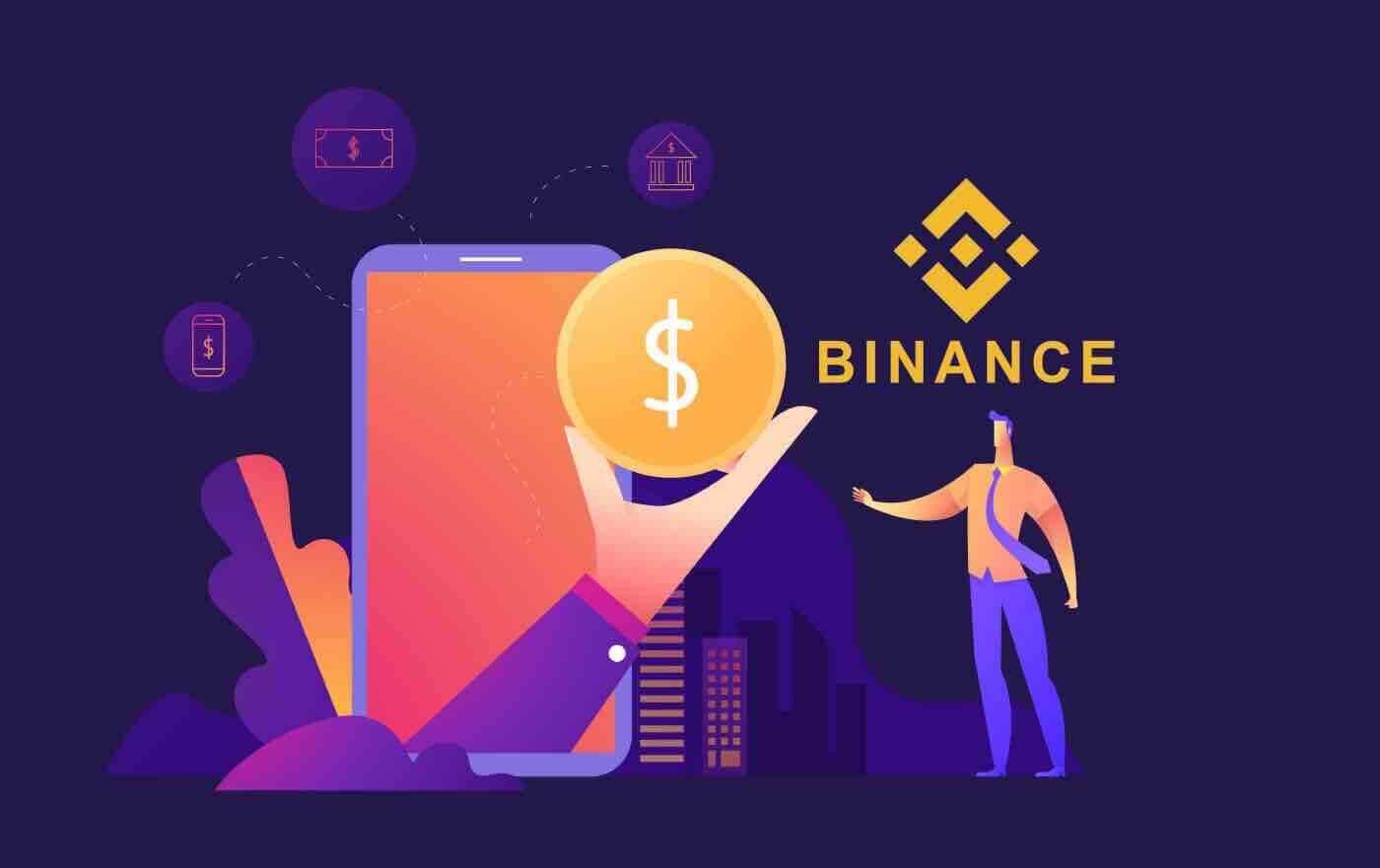
Binance သို့ဝင်ရောက်နည်း
Google အကောင့်ဖြင့် Binance သို့ဝင်ရောက်နည်း
1. Google မှတဆင့် သင်၏ Binance အကောင့်သို့ ဝင်ရောက်ရန် အလွန်ရိုးရှင်းပါသည်။ ထိုသို့ပြုလုပ်လိုပါက အောက်ပါအဆင့်များကို ပြီးမြောက်ရန် လိုအပ်သည်-

2. [ Google ] နည်းလမ်းကို ရွေးချယ်ပါ။

3. ပေါ့ပ်အပ်ဝင်းဒိုးတစ်ခု ပေါ်လာမည်ဖြစ်ပြီး၊ သင်၏ Google အကောင့်ကို အသုံးပြု၍ Binance သို့ အကောင့်ဝင်ရန် သင့်အား သတိပေးပါလိမ့်မည်။


4. "Create New Binance အကောင့်" ကိုနှိပ်ပါ။

5. Binance ၏ ဝန်ဆောင်မှုစည်းမျဥ်းစည်းကမ်းများနှင့် ကိုယ်ရေးကိုယ်တာမူဝါဒကိုဖတ်ပြီး သဘောတူပြီးနောက် [ အတည်ပြုရန် ] ကိုနှိပ်ပါ။

6. လက်မှတ်ထိုးဝင်ပြီးနောက်၊ သင်သည် Binance ဝဘ်ဆိုက်သို့ ပြန်ညွှန်းခံရလိမ့်မည်။

Apple အကောင့်ဖြင့် Binance သို့ဝင်ရောက်နည်း
Apple ကဲ့သို့သော ပြင်ပဝန်ဆောင်မှုများမှတစ်ဆင့် Binance သို့ လော့ဂ်အင်ဝင်နိုင်သည်။ ထိုသို့ပြုလုပ်ရန်၊
1. သင့်ကွန်ပြူတာတွင် Binance သို့သွားရောက်ပြီး "Log In" ကိုနှိပ်ပါ။
 2. "Apple" ခလုတ်ကိုနှိပ်ပါ။
2. "Apple" ခလုတ်ကိုနှိပ်ပါ။

3. Binance သို့ လက်မှတ်ထိုးဝင်ရန် သင်၏ Apple ID နှင့် စကားဝှက်ကို ထည့်ပါ။

4. "Continue" ကိုနှိပ်ပါ။

5. လက်မှတ်ထိုးဝင်ပြီးနောက်၊ သင်သည် Binance ဝဘ်ဆိုက်သို့ ပြန်ညွှန်းခံရလိမ့်မည်။ မိတ်ဆွေတစ်ဦးမှ Binance တွင် မှတ်ပုံတင်ရန် သင့်အား ရည်ညွှန်းခံရပါက ၎င်းတို့၏ ရည်ညွှန်း ID (ချန်လှပ်ထားနိုင်သည်) ကို ဖြည့်သွင်းပါ။
Binance ၏ ဝန်ဆောင်မှုစည်းမျဥ်းစည်းကမ်းများနှင့် ကိုယ်ရေးကိုယ်တာမူဝါဒကို ဖတ်ပြီး သဘောတူပြီးနောက် [ အတည်ပြုရန် ] ကိုနှိပ်ပါ။

6. ဒါပါပဲ၊ မင်းရဲ့ Binance အကောင့်ထဲကို အောင်မြင်စွာဝင်ရောက်လိုက်ပါ။

ဖုန်းနံပါတ် / အီးမေးလ်ဖြင့် Binance သို့ဝင်ရောက်နည်း
Binance ၏ login စာမျက်နှာကို အင်တာနက်နှင့် ချိတ်ဆက်ထားသည့် မည်သည့် web browser တွင်မဆို ဝင်ရောက်ကြည့်ရှုနိုင်ပါသည်။ “ လော့ဂ်အင် ” ခလုတ်ကိုနှိပ်ပါ။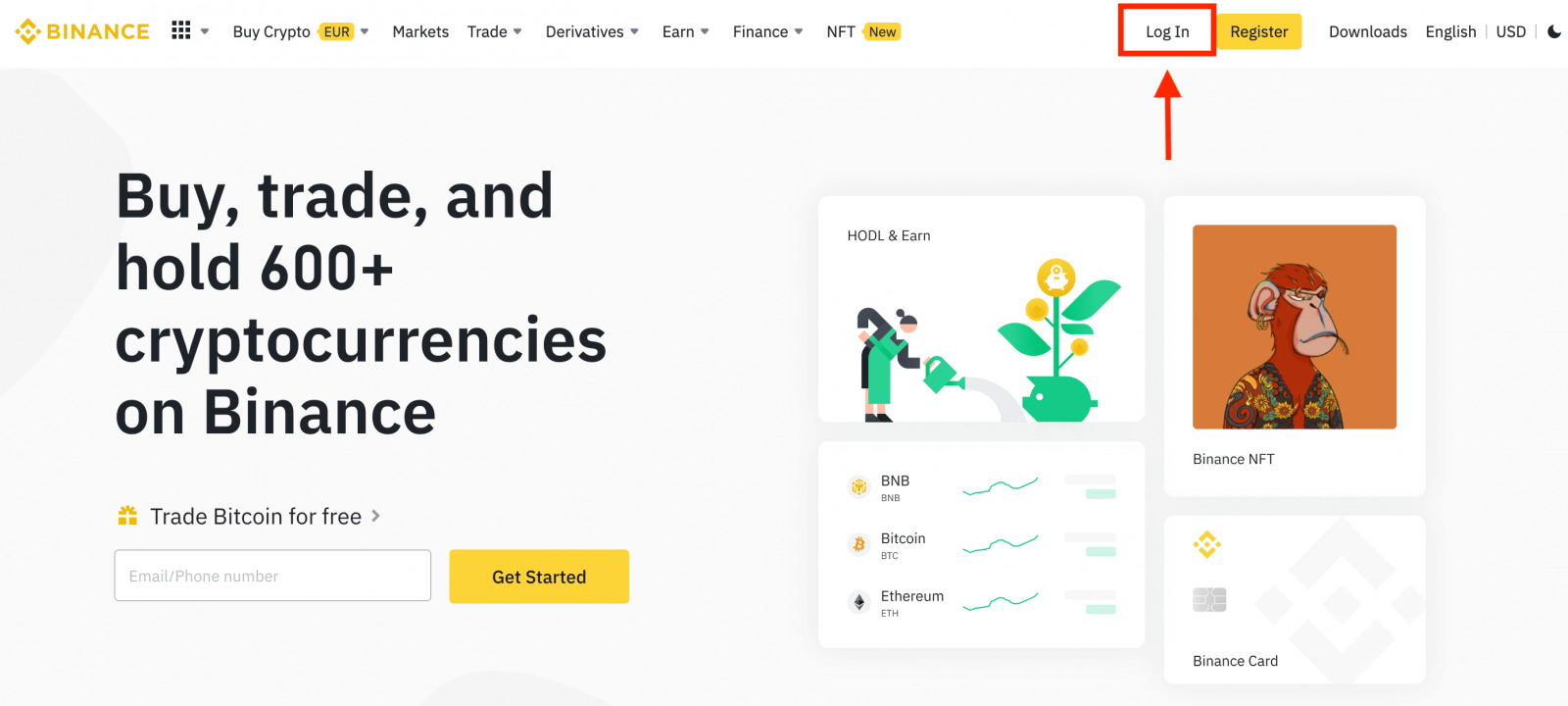
၎င်းသည် Binance အကောင့်ဝင်စာမျက်နှာကိုဖွင့်ပြီး သင်၏ အီးမေးလ်/ဖုန်းနံပါတ်ကို ရိုက်ထည့်မည်ဖြစ်သည်။
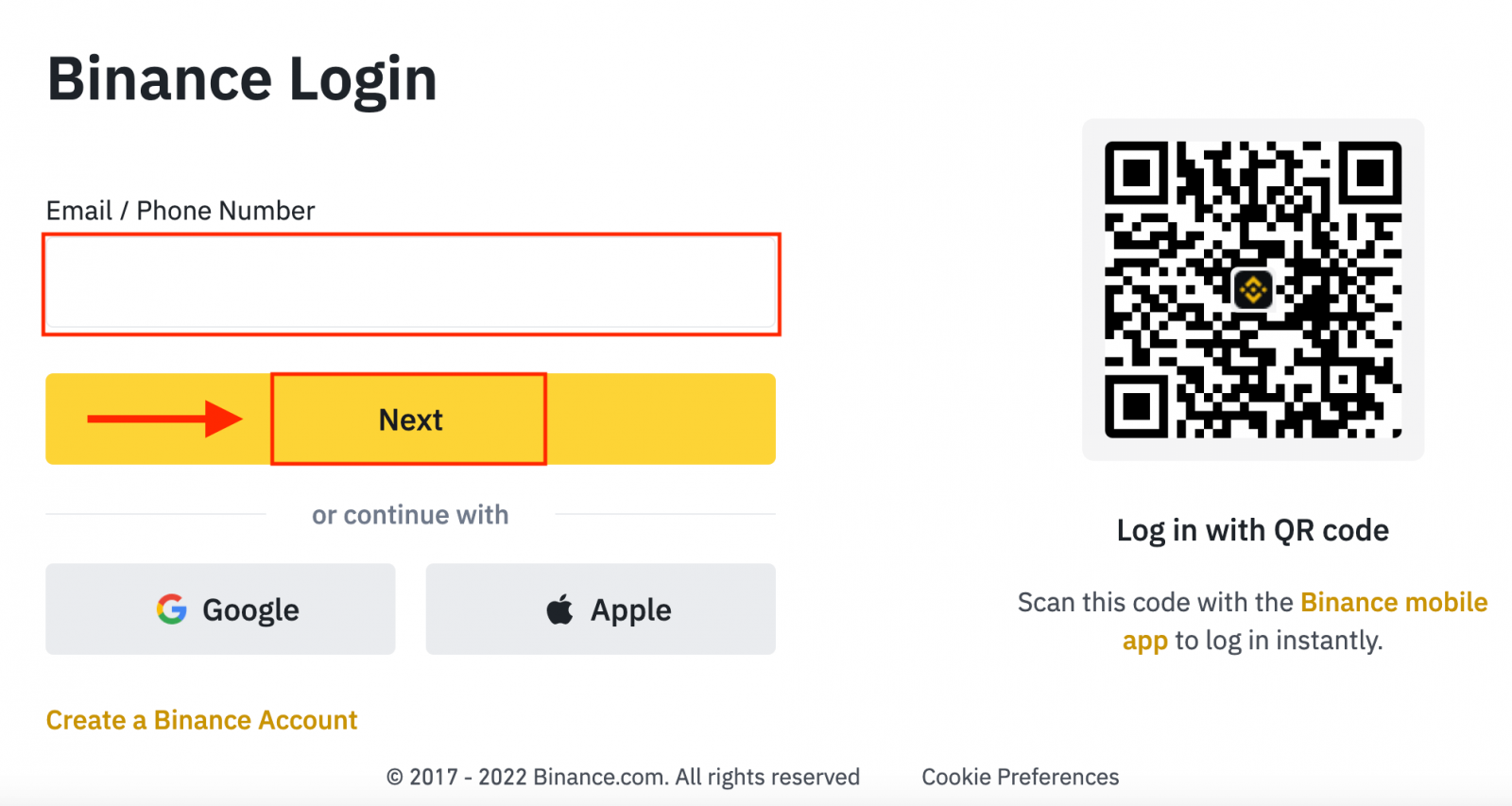
စကားဝှက်ကိုထည့်ပါ။
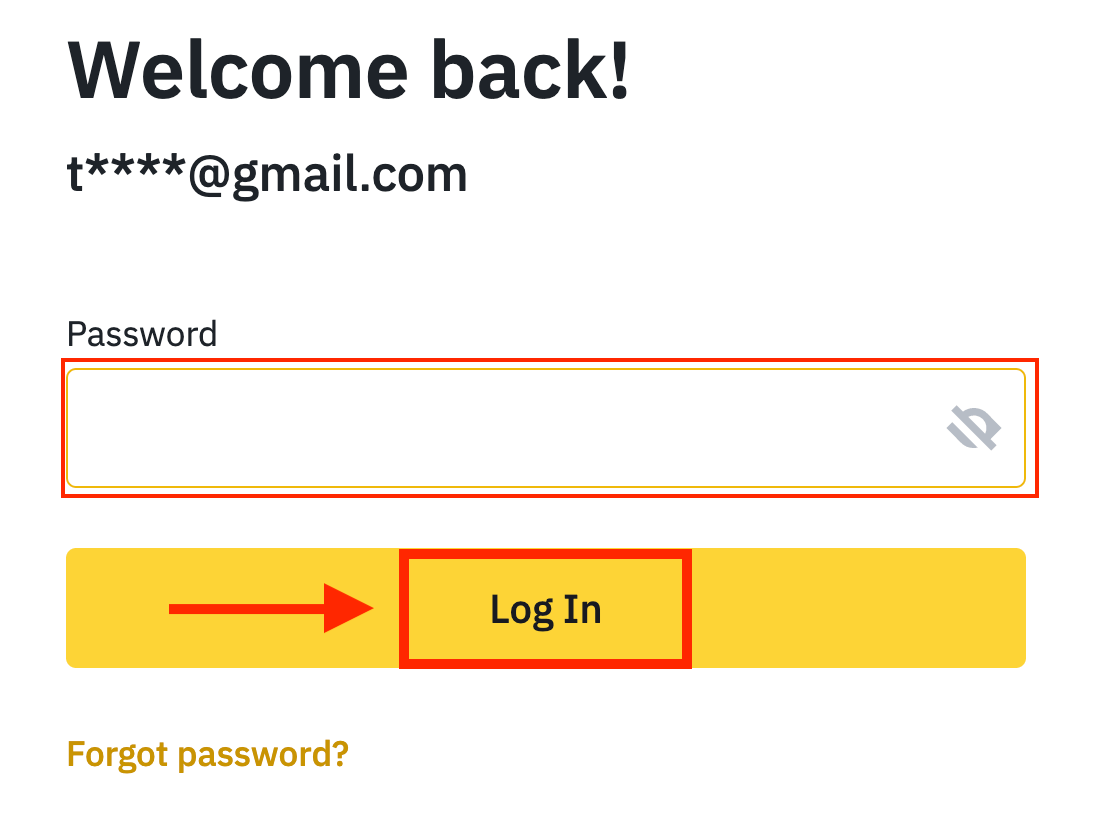
SMS အတည်ပြုခြင်း သို့မဟုတ် 2FA အတည်ပြုခြင်းကို သတ်မှတ်ပြီးပါက၊ SMS အတည်ပြုကုဒ် သို့မဟုတ် 2FA အတည်ပြုကုဒ်ကို ထည့်သွင်းရန် အတည်ပြုခြင်းစာမျက်နှာသို့ လမ်းညွှန်သွားပါမည်။
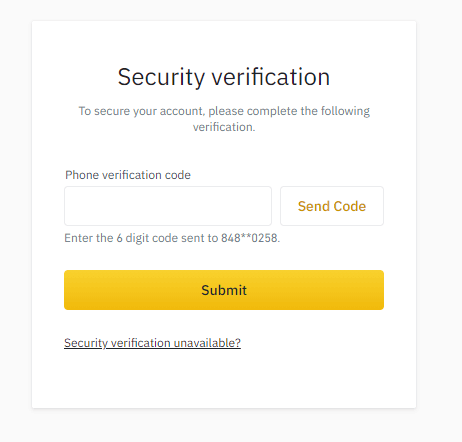
မှန်ကန်သော အတည်ပြုကုဒ်ကို ထည့်သွင်းပြီးနောက်၊ သင်သည် သင်၏ Binance အကောင့်ကို ရောင်းဝယ်ဖောက်ကားရန်အတွက် အောင်မြင်စွာ အသုံးပြုနိုင်ပါသည်။
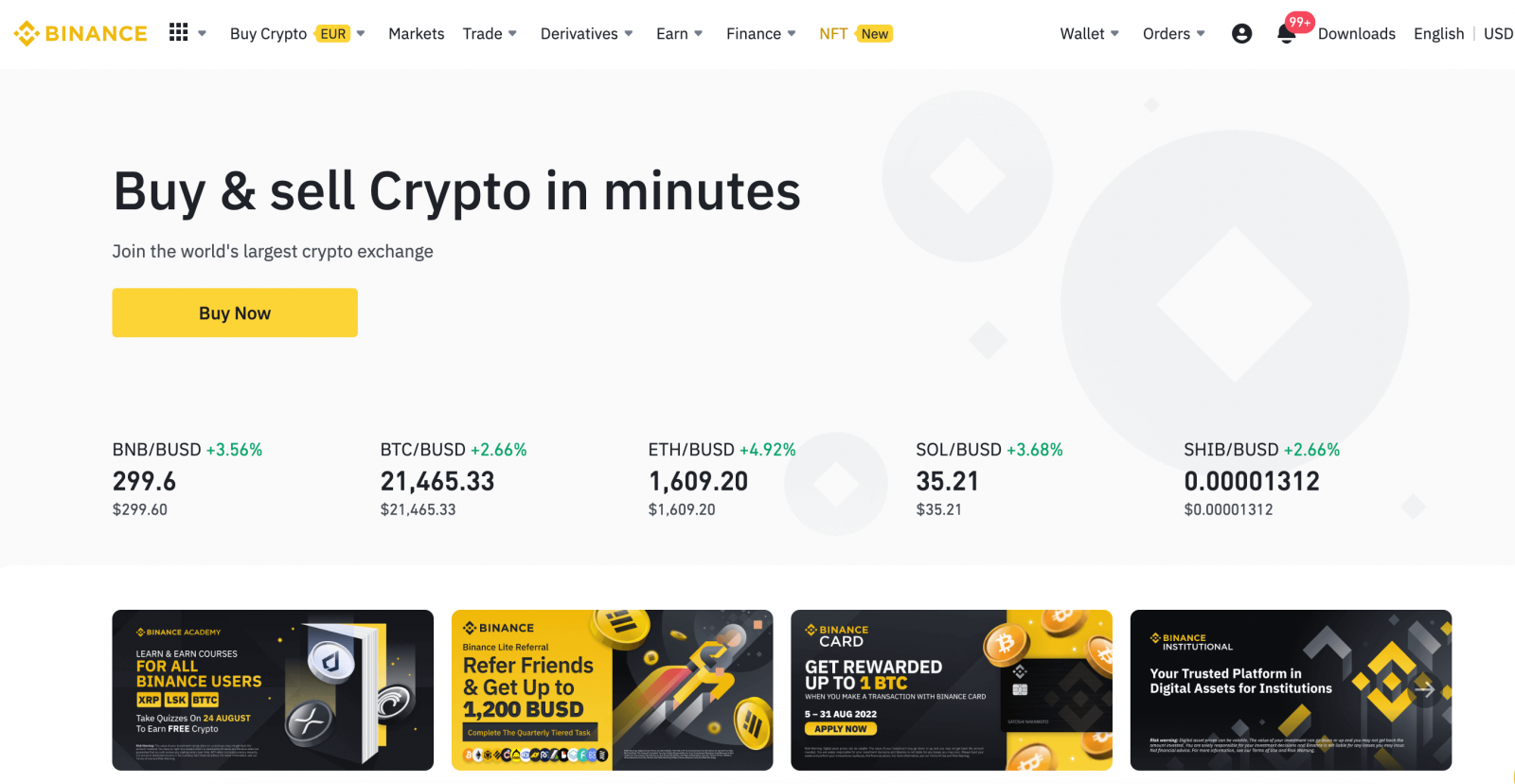
Binance အက်ပ်သို့ အကောင့်ဝင်နည်း
Android စက်ပစ္စည်း Binance အက်ပ် ကို သင့်စက်ပေါ်ရှိ Google Play Market
မှတစ်ဆင့် ဒေါင်းလုဒ်လုပ်နိုင်ပါသည်ရှာဖွေရေးဝင်းဒိုးတွင်၊ Binance : BTC၊ Crypto နှင့် NFTS ကိုရိုက် ထည့်ပြီး «Install» ကိုနှိပ်ပါ။ တပ်ဆင်မှုပြီးအောင်စောင့်ပါ။ ထို့နောက် အရောင်းအဝယ်စတင်ရန် သင်ဖွင့်ပြီး ဝင်ရောက်နိုင်သည်။
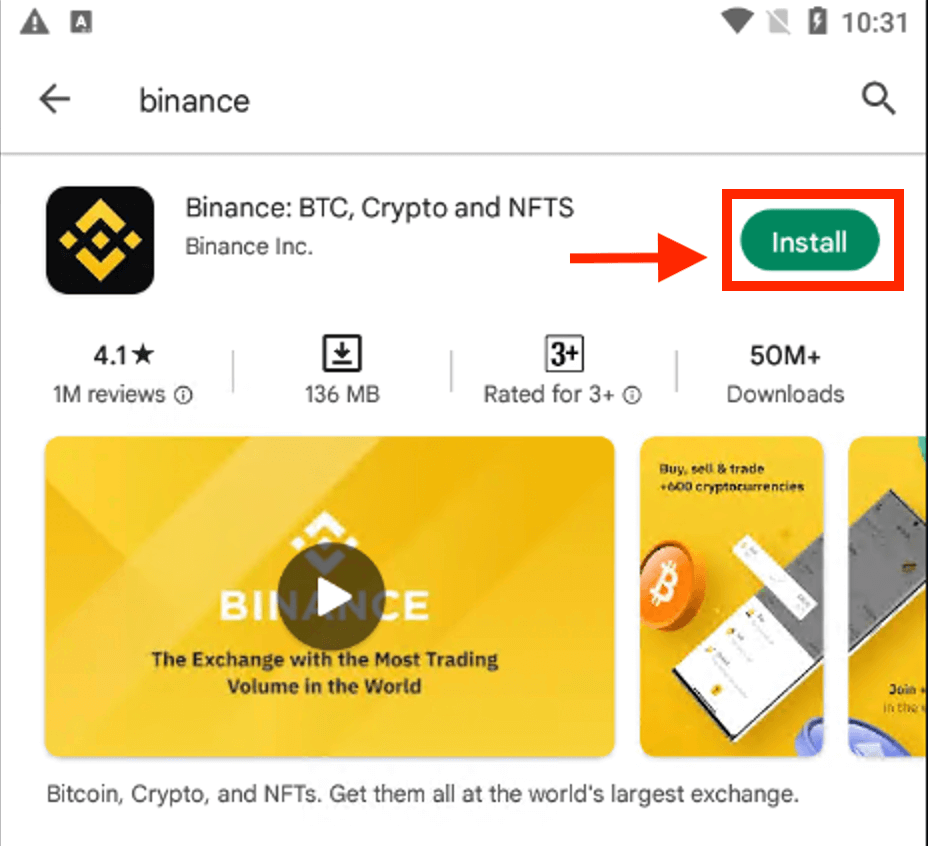
 |
 |
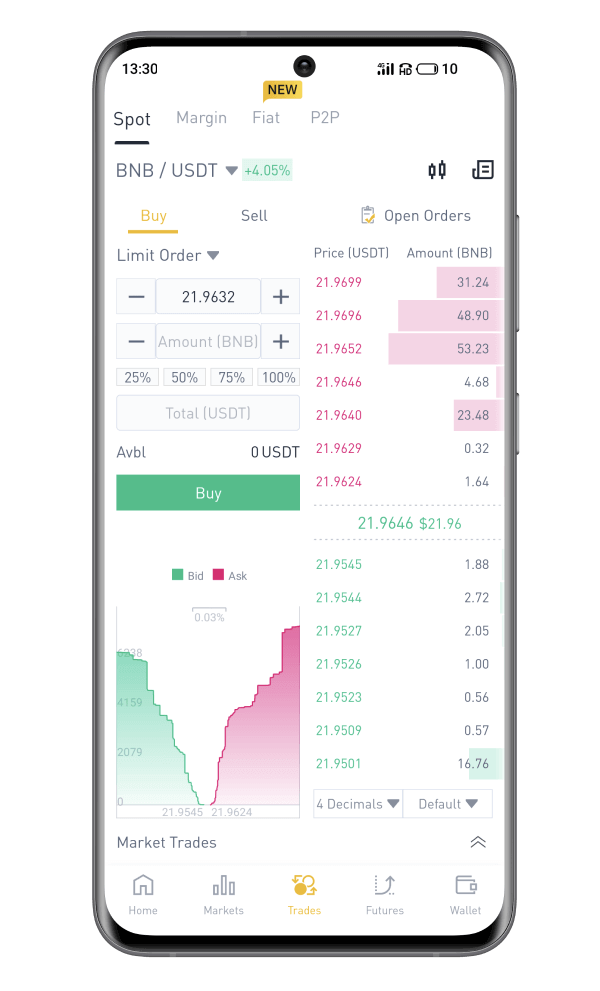
iOS စက်
သင်သည် App Store သို့သွားရောက်ပြီး Binance သော့ကိုအသုံးပြု၍ ရှာဖွေရန် လိုအပ်သည်- ဤအက်ပ်ကိုထည့်သွင်းရန် Bitcoin ကို လုံခြုံစွာဝယ်ယူပါ။

ထည့်သွင်းပြီး စတင်ပြီးနောက်၊ သင်သည် သင်၏ အီးမေးလ်လိပ်စာ၊ ဖုန်းနံပါတ်နှင့် Apple သို့မဟုတ် Google အကောင့်ကို အသုံးပြု၍ Binance iOS မိုဘိုင်းအက်ပ်သို့ ဝင်ရောက်နိုင်သည်။
 |
 |
 |

Binance တွင် မေ့သွားသော စကားဝှက်ကို ပြန်လည်ရယူပါ။
Binance ဝဘ်ဆိုက် သို့မဟုတ် အက်ပ် မှ သင့်အကောင့်စကားဝှက်ကို ပြန်လည်သတ်မှတ်နိုင်သည် ။ လုံခြုံရေးအကြောင်းပြချက်ကြောင့် စကားဝှက်ပြန်လည်သတ်မှတ်ပြီးနောက် 24 နာရီအတွင်း သင့်အကောင့်မှ ငွေထုတ်ခြင်းကို ဆိုင်းငံ့ထားမည်ဖြစ်ကြောင်း ကျေးဇူးပြု၍ သတိပြုပါ။1. Binance ဝဘ်ဆိုက်ကိုသွားပြီး [ Login ] ကိုနှိပ်ပါ။
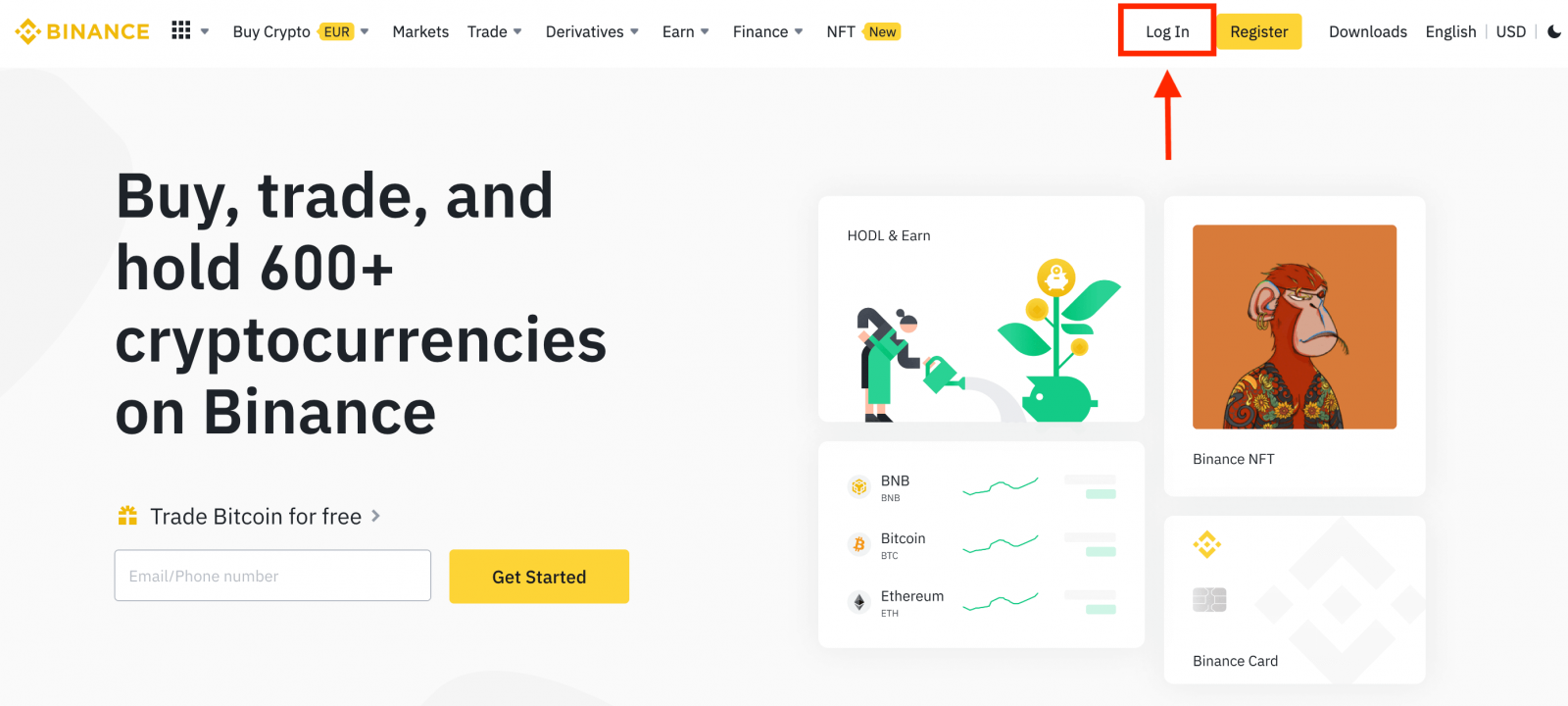
2. လော့ဂ်အင်စာမျက်နှာတွင်၊ [စကားဝှက်ကိုမေ့နေသလား] ကိုနှိပ်ပါ။
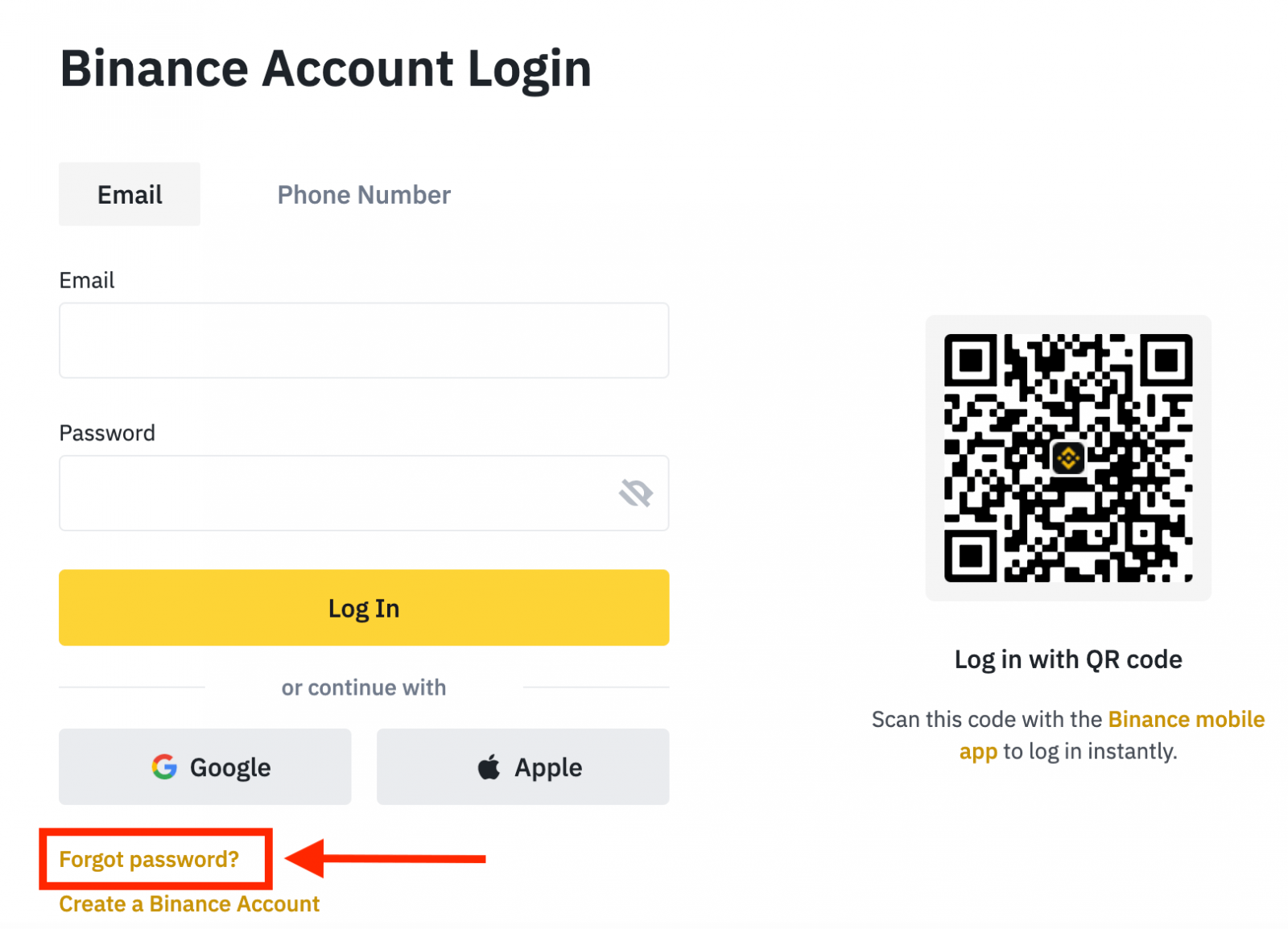
အကယ်၍ သင်သည် အက်ပ်ကို အသုံးပြုနေပါက၊ အောက်ပါအတိုင်း [Forgor password?] ကိုနှိပ်ပါ။
 |
 |
 |
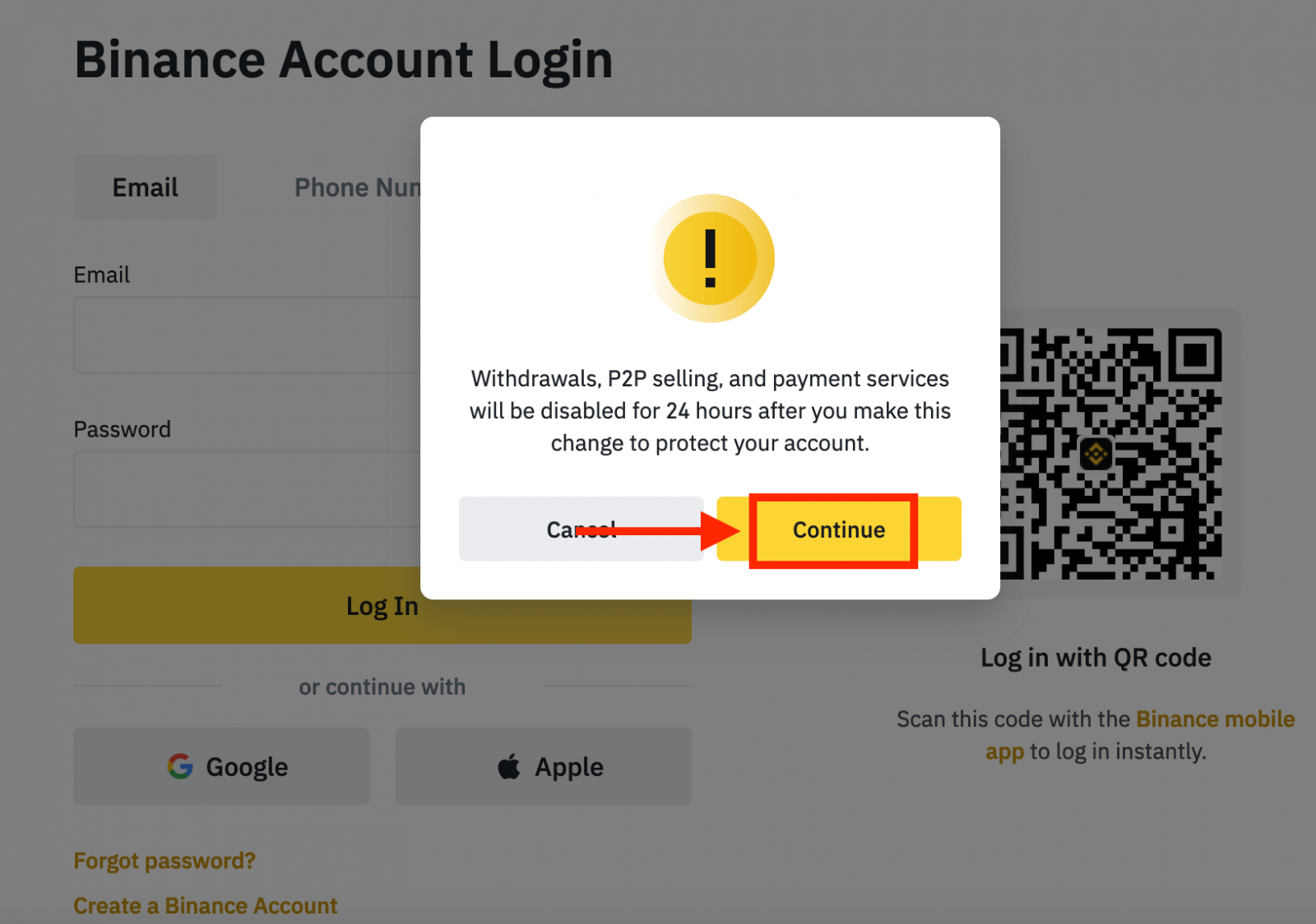
4. သင့်အကောင့် အီးမေးလ် သို့မဟုတ် ဖုန်းနံပါတ်ကို ထည့်သွင်းပြီး [ Next ] ကို နှိပ်ပါ။
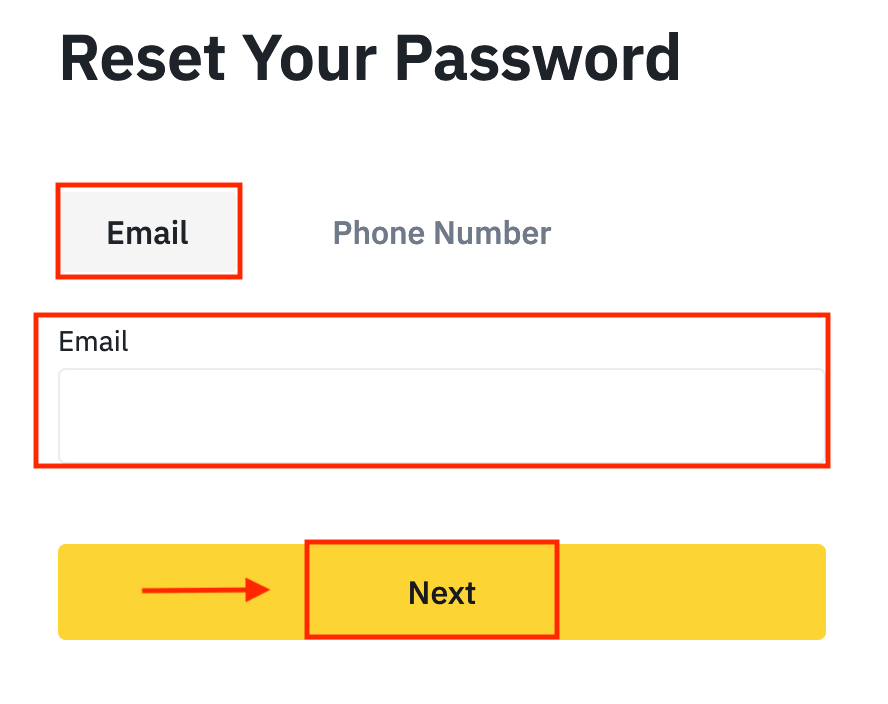
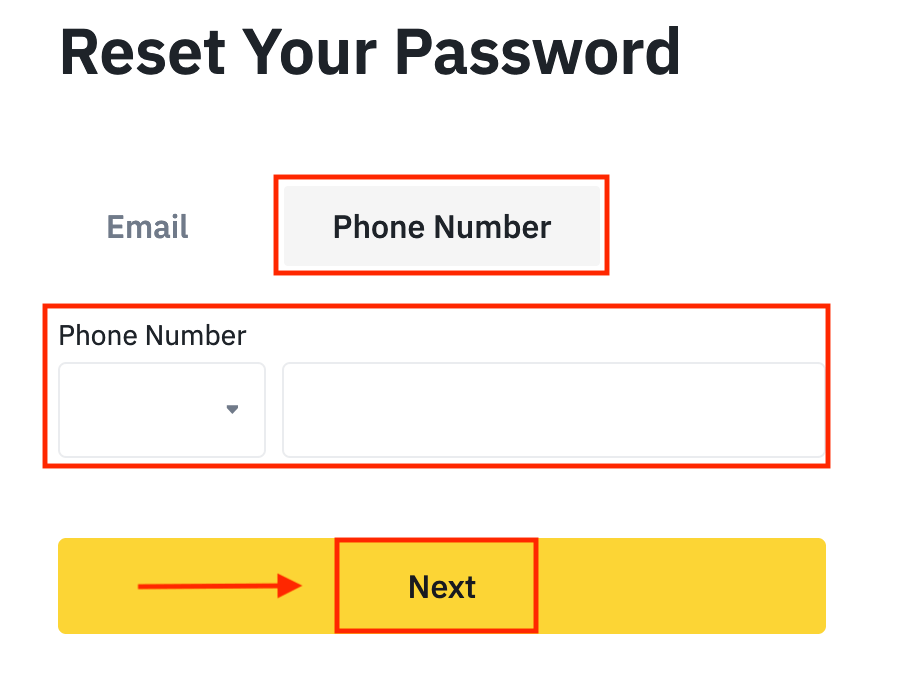
5. လုံခြုံရေးအတည်ပြုခြင်းပဟေဠိကို အပြီးသတ်ပါ။
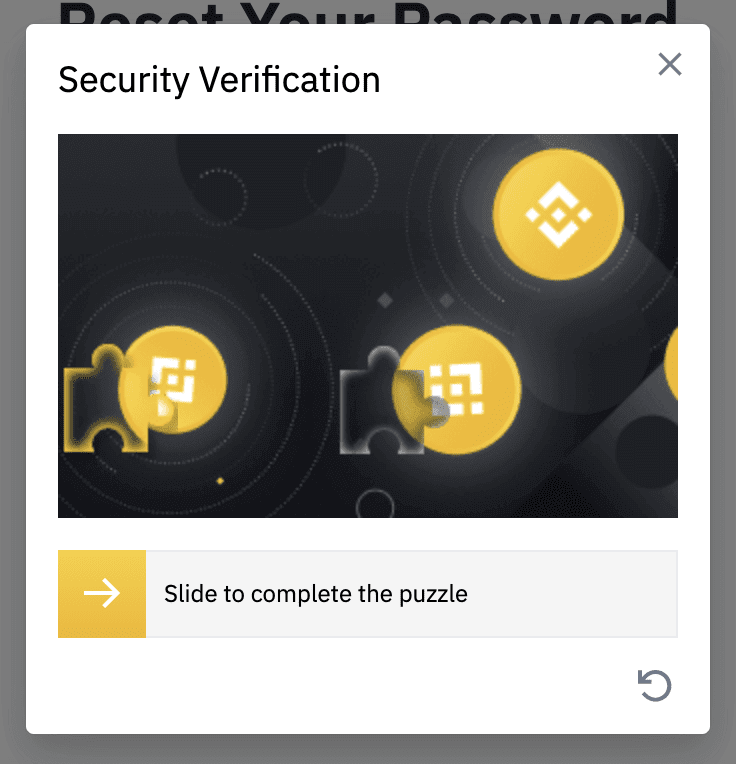
6. သင့်အီးမေးလ် သို့မဟုတ် SMS တွင် သင်လက်ခံရရှိထားသော အတည်ပြုကုဒ်ကို ထည့်သွင်းပြီး ရှေ့ဆက်ရန် [ Next ] ကိုနှိပ်ပါ။
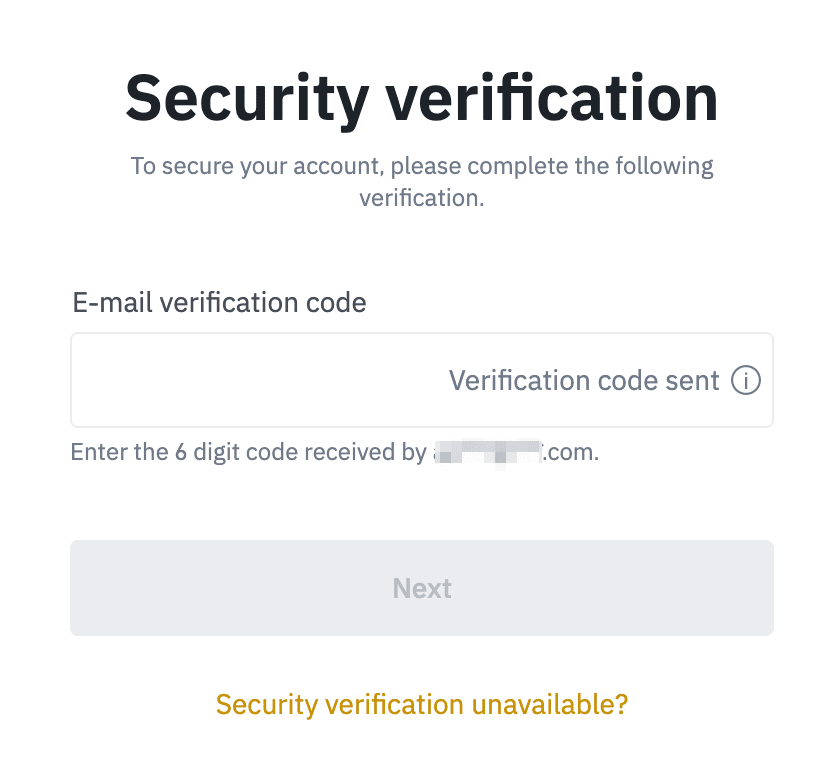
မှတ်စုများ
- သင့်အကောင့်ကို အီးမေးလ်ဖြင့် မှတ်ပုံတင်ထားပြီး SMS 2FA ကို ဖွင့်ထားလျှင် သင့်မိုဘိုင်းနံပါတ်မှတစ်ဆင့် သင့်စကားဝှက်ကို ပြန်လည်သတ်မှတ်နိုင်ပါသည်။
- သင့်အကောင့်ကို မိုဘိုင်းနံပါတ်ဖြင့် မှတ်ပုံတင်ထားပြီး 2FA အီးမေးလ်ကို ဖွင့်ထားပါက၊ သင့်အီးမေးလ်ကို အသုံးပြု၍ အကောင့်ဝင်စကားဝှက်ကို ပြန်လည်သတ်မှတ်နိုင်ပါသည်။
7. သင်၏ စကားဝှက်အသစ်ကို ထည့်သွင်းပြီး [ Next ] ကို နှိပ်ပါ။
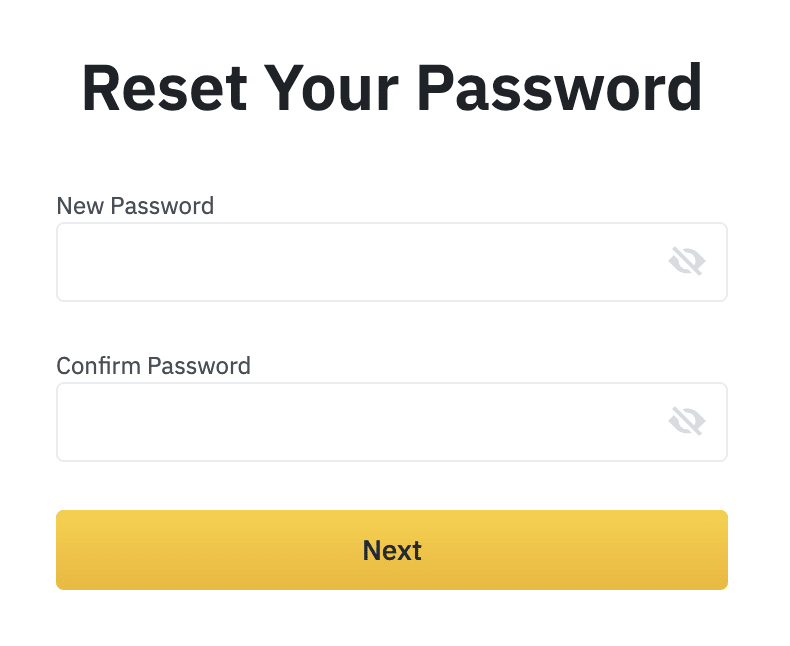
8. သင့်စကားဝှက်ကို အောင်မြင်စွာ ပြန်လည်သတ်မှတ်ပြီးပါပြီ။ သင့်အကောင့်သို့ ဝင်ရောက်ရန် စကားဝှက်အသစ်ကို အသုံးပြုပါ။
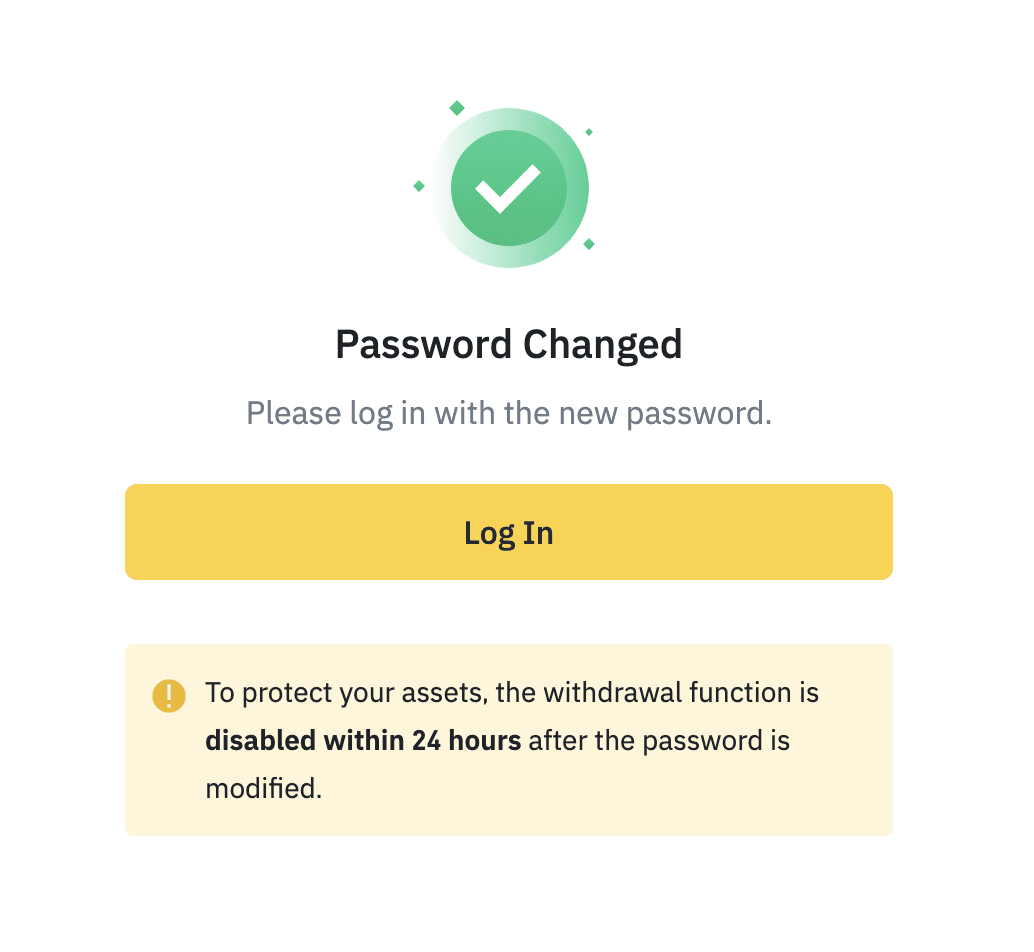
အမေးများသောမေးခွန်းများ (FAQ)
အကောင့်အီးမေးလ်ကိုဘယ်လိုပြောင်းမလဲ။
သင်၏ Binance အကောင့်တွင် စာရင်းသွင်းထားသော အီးမေးလ်ကို ပြောင်းလဲလိုပါက၊ ကျေးဇူးပြု၍ အောက်ပါ အဆင့်ဆင့်လမ်းညွှန်ကို လိုက်နာပါ။
သင်၏ Binance အကောင့်သို့ လော့ဂ်အင်ဝင်ပြီးနောက်၊ [Profile] - [Security] ကိုနှိပ်ပါ။ [ Email Address ] ဘေးရှိ [ Change
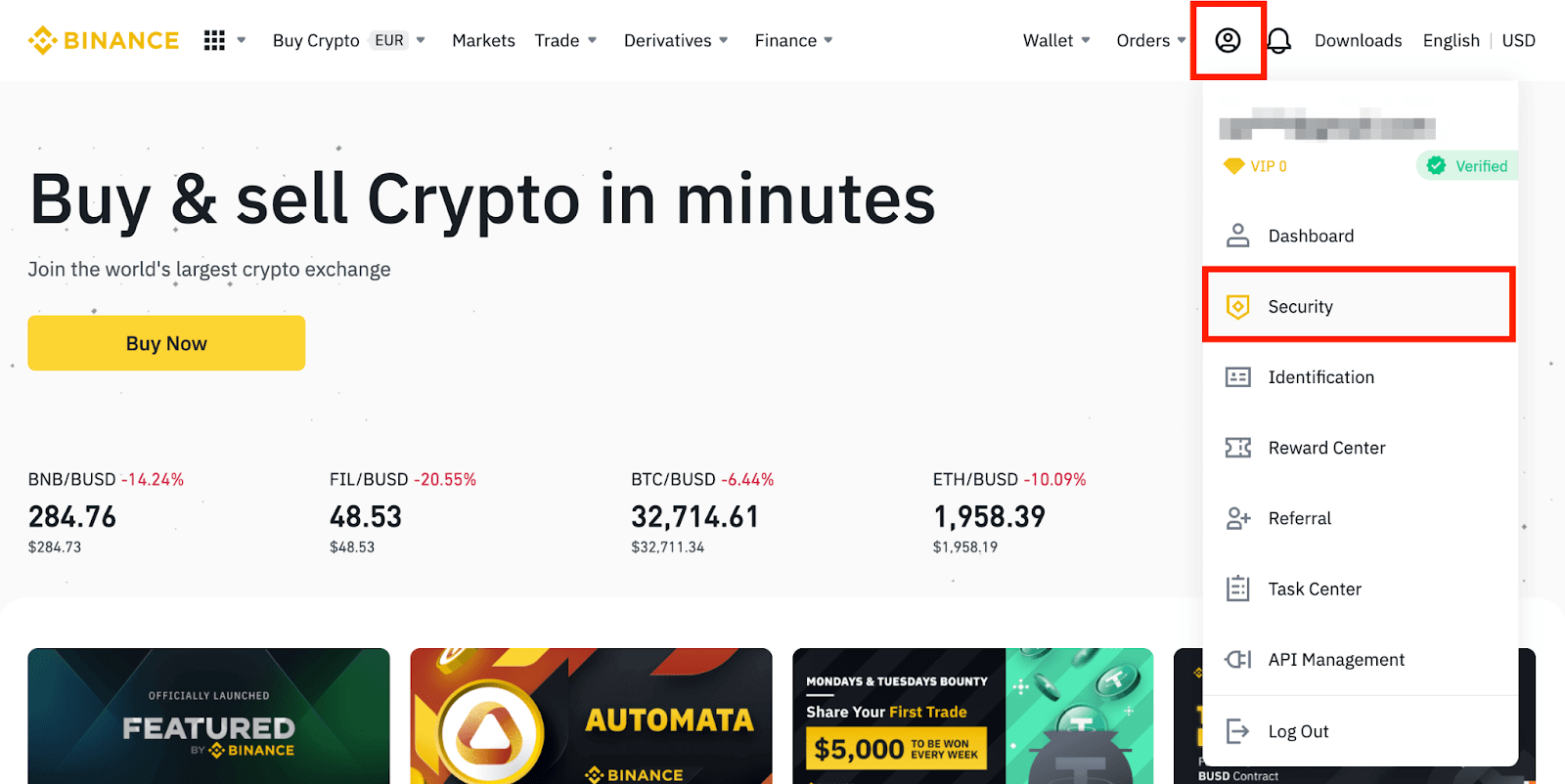
] ကို နှိပ်ပါ ။ ဤနေရာမှလည်း တိုက်ရိုက်ဝင်ရောက်ကြည့်ရှုနိုင်ပါသည်။ သင်၏ စာရင်းသွင်းထားသော အီးမေးလ်လိပ်စာကို ပြောင်းလဲရန်၊ သင်သည် Google Authentication နှင့် SMS Authentication (2FA) ကို ဖွင့်ထား ရပါမည် ။ သင့်အီးမေးလ်လိပ်စာကို ပြောင်းလဲပြီးနောက် လုံခြုံရေးအကြောင်းပြချက်ကြောင့် သင့်အကောင့်မှ ငွေထုတ်မှုများကို 48 နာရီပိတ်ထားမည်ဖြစ်ကြောင်း ကျေးဇူးပြု၍ သတိပြုပါ။ ဆက်လက်လုပ်ဆောင်လိုပါက [Next] ကိုနှိပ်ပါ။
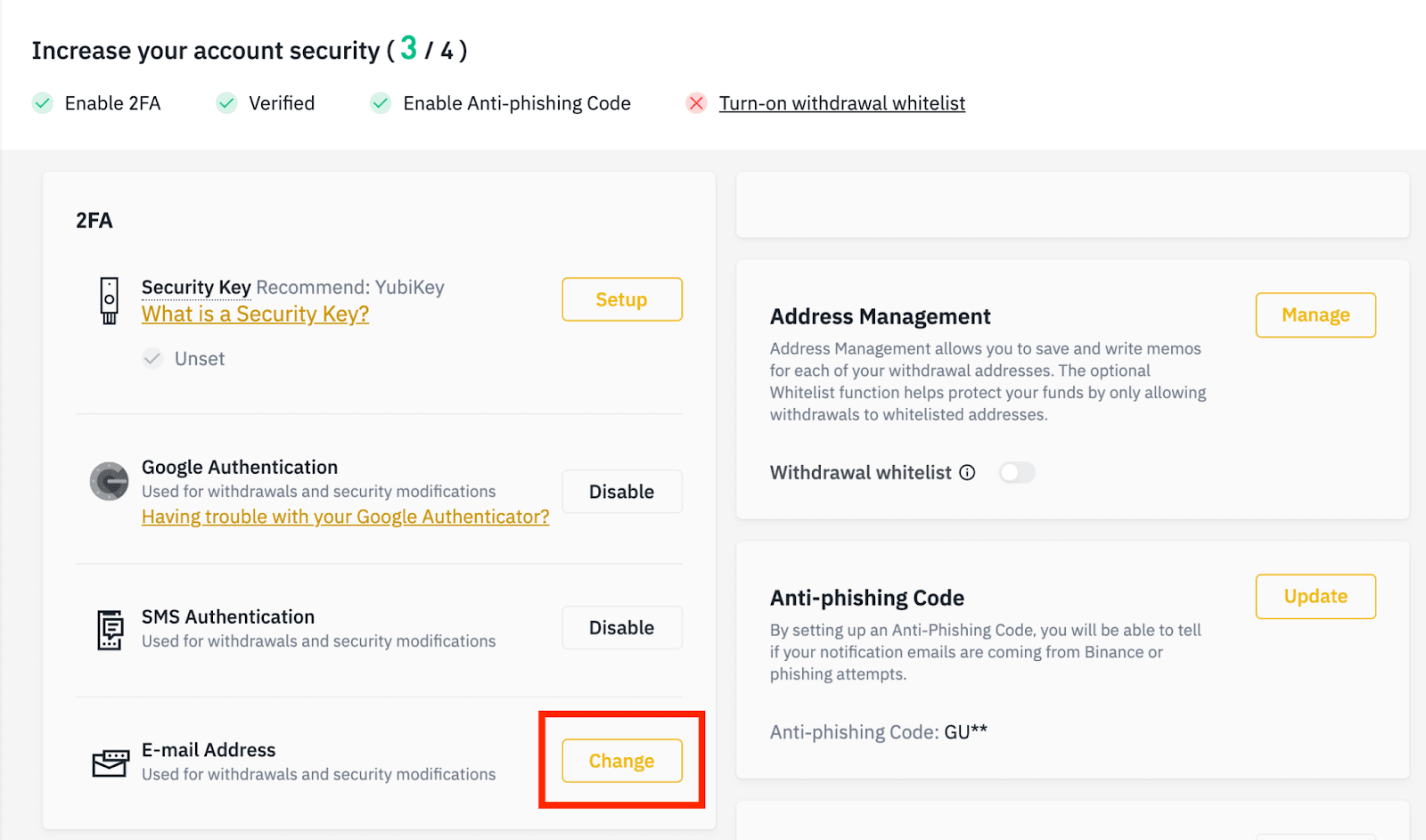
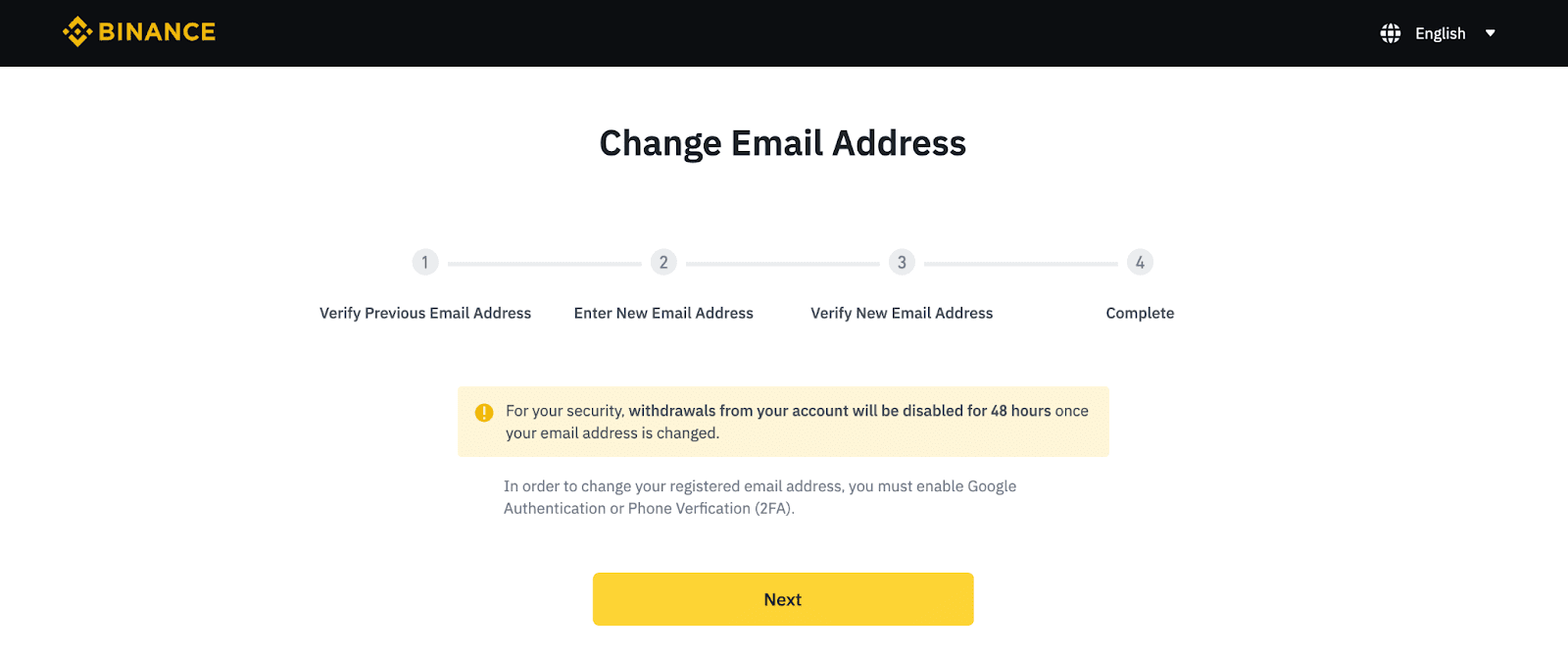
Binance မှ အီးမေးလ်များကို အဘယ်ကြောင့် ကျွန်ုပ် မရရှိနိုင်သနည်း။
Binance မှပေးပို့သောအီးမေးလ်များကို သင်လက်ခံရရှိခြင်းမရှိပါက၊ သင့်အီးမေးလ်၏ဆက်တင်များကိုစစ်ဆေးရန် အောက်ပါညွှန်ကြားချက်များကို လိုက်နာပါ-
1. သင့် Binance အကောင့်တွင် စာရင်းသွင်းထားသော အီးမေးလ်လိပ်စာသို့ သင်ဝင်ရောက်နေပါသလား။ တခါတရံ သင့်စက်များတွင် သင့်အီးမေးလ်ကို အကောင့်ထွက်ထားနိုင်ပြီး ထို့ကြောင့် Binance ၏အီးမေးလ်များကို မမြင်နိုင်ပါ။ အကောင့်ဝင်ပြီး ပြန်လည်စတင်ပါ။
2. သင့်အီးမေးလ်၏ spam ဖိုင်တွဲကို စစ်ဆေးပြီးပြီလား။ သင့်အီးမေးလ်ဝန်ဆောင်မှုပေးသူသည် Binance အီးမေးလ်များကို သင်၏စပမ်းဖိုင်တွဲထဲသို့ တွန်းပို့နေကြောင်း သင်တွေ့ရှိပါက၊ Binance ၏အီးမေးလ်လိပ်စာများကို အဖြူအမည်စာရင်းသွင်းခြင်းဖြင့် ၎င်းတို့အား "ဘေးကင်းသည်" အဖြစ် အမှတ်အသားပြုနိုင်ပါသည်။ ၎င်းကိုသတ်မှတ်ရန် Binance အီးမေးလ်များကို Whitelist လုပ်နည်းကို သင်ကိုးကားနိုင်ပါသည်။
အဖြူရောင်စာရင်းအတွက် လိပ်စာများ-
- [email protected]
- [email protected]
- [email protected]
- [email protected]
- [email protected]
- [email protected]
- [email protected]
- [email protected]
- [email protected]
- [email protected]
- [email protected]
- [email protected]
- [email protected]
- [email protected]
- [email protected]
4. သင့်အီးမေးလ် ဝင်စာပုံး ပြည့်နေပါသလား။ ကန့်သတ်ချက်ပြည့်သွားပါက အီးမေးလ်များ ပေးပို့ခြင်း သို့မဟုတ် လက်ခံခြင်းတို့ ပြုလုပ်နိုင်မည်မဟုတ်ပါ။ နောက်ထပ်အီးမေးလ်များအတွက် နေရာလွတ်အချို့ကို သင် ဖျက်နိုင်သည် ။
5. ဖြစ်နိုင်ပါက Gmail၊ Outlook စသည်တို့ကဲ့သို့သော ဘုံအီးမေးလ်ဒိုမိန်းများမှ မှတ်ပုံတင်ပါ။
SMS Verification ကုဒ်များကို ဘာကြောင့် လက်ခံမရတာလဲ။
Binance သည် သုံးစွဲသူအတွေ့အကြုံကို မြှင့်တင်ရန် ကျွန်ုပ်တို့၏ SMS Authentication လွှမ်းခြုံမှုကို စဉ်ဆက်မပြတ် မြှင့်တင်ပေးပါသည်။ သို့သော်လည်း လက်ရှိတွင် ပံ့ပိုးမထားသော နိုင်ငံများနှင့် အချို့နေရာများ ရှိပါသည်။အကယ်၍ သင်သည် SMS Authentication ကိုဖွင့်၍မရပါက၊ သင့်ဧရိယာကို လွှမ်းခြုံထားခြင်းရှိမရှိ စစ်ဆေးရန် ကျွန်ုပ်တို့၏ Global SMS လွှမ်းခြုံမှုစာရင်းကို ဖတ်ရှုပါ။ သင့်ဧရိယာသည် စာရင်းတွင် မပါဝင်ပါက၊ ကျေးဇူးပြု၍ Google Authentication ကို သင်၏ အဓိက two-factor authentication အစား ကျေးဇူးပြု၍ အသုံးပြုပါ။
အောက်ပါလမ်းညွှန်ချက်ကို သင်ကိုးကားနိုင်သည်- Google Authentication (2FA) ကို ဘယ်လိုဖွင့်မလဲ။
အကယ်၍ သင်သည် SMS Authentication ကိုဖွင့်ထားပါက သို့မဟုတ် ကျွန်ုပ်တို့၏ ကမ္ဘာလုံးဆိုင်ရာ SMS လွှမ်းခြုံမှုစာရင်းတွင်ပါရှိသော နိုင်ငံ သို့မဟုတ် ဧရိယာတွင် သင်သည် လက်ရှိနေထိုင်နေသော်လည်း SMS ကုဒ်များကို သင်မရရှိနိုင်သေးပါက၊ ကျေးဇူးပြု၍ အောက်ပါအဆင့်များကို လုပ်ဆောင်ပါ။
- သင့်မိုဘိုင်းဖုန်းတွင် ကောင်းမွန်သော ကွန်ရက်အချက်ပြမှုရှိကြောင်း သေချာပါစေ။
- ကျွန်ုပ်တို့၏ SMS ကုဒ်နံပါတ်များကို ပိတ်ဆို့နိုင်ချေရှိသော သင့်မိုဘိုင်းလ်ဖုန်းရှိ သင်၏ဗိုင်းရပ်စ်ဆန့်ကျင်ရေးနှင့်/သို့မဟုတ် firewall နှင့်/သို့မဟုတ် ခေါ်ဆိုမှုပိတ်ဆို့ခြင်းအက်ပ်များကို ပိတ်ပါ။
- သင့်မိုဘိုင်းဖုန်းကို ပြန်လည်စတင်ပါ။
- ယင်းအစား အသံဖြင့် အတည်ပြုခြင်းကို စမ်းကြည့်ပါ။
- SMS Authentication ကို ပြန်လည်သတ်မှတ်ပါ၊ ဤနေရာတွင် ကိုးကားပါ။
Binance မှငွေထုတ်နည်း
Binance P2P တွင် Crypto ရောင်းချနည်း
P2P ကုန်သွယ်မှုသည် သင်၏ ရိုးရာ crypto လဲလှယ်ခြင်းထက် ပိုမိုအဆင်ပြေသော်လည်း အခြားအသုံးပြုသူများနှင့် ကုန်သွယ်မှုသည်လည်း ၎င်း၏ကိုယ်ပိုင်အန္တရာယ်များပါရှိသည်။ Binance P2P တွင်၊ ကျွန်ုပ်တို့သည် ဘေးကင်းပြီး တရားမျှတသောကုန်သွယ်မှုကိုသေချာစေသည့် escrow ဝန်ဆောင်မှုကိုပေးပါသည်။ ဝယ်သူတစ်ဦးသည် ၎င်းတို့၏အမှာစာကို ပြီးသည်နှင့်၊ အရောင်းအ၀ယ်အောင်မြင်ကြောင်း နှစ်ဖက်စလုံးမှ အတည်ပြုသည်အထိ ကျွန်ုပ်တို့သည် ရောင်းချသူ၏ cryptocurrency ကို ယာယီအပ်ငွေဖြင့် ဆောင်ရွက်ပေးပါသည်။
Binance P2P (ဝဘ်) တွင် Crypto ကိုရောင်းပါ
အဆင့် 1- (1) “ Buy Crypto ” ကိုရွေးချယ်ပြီး ထိပ်ပိုင်းအညွှန်းတွင်
(2) “ P2P Trading ” ကိုနှိပ်ပါ။ 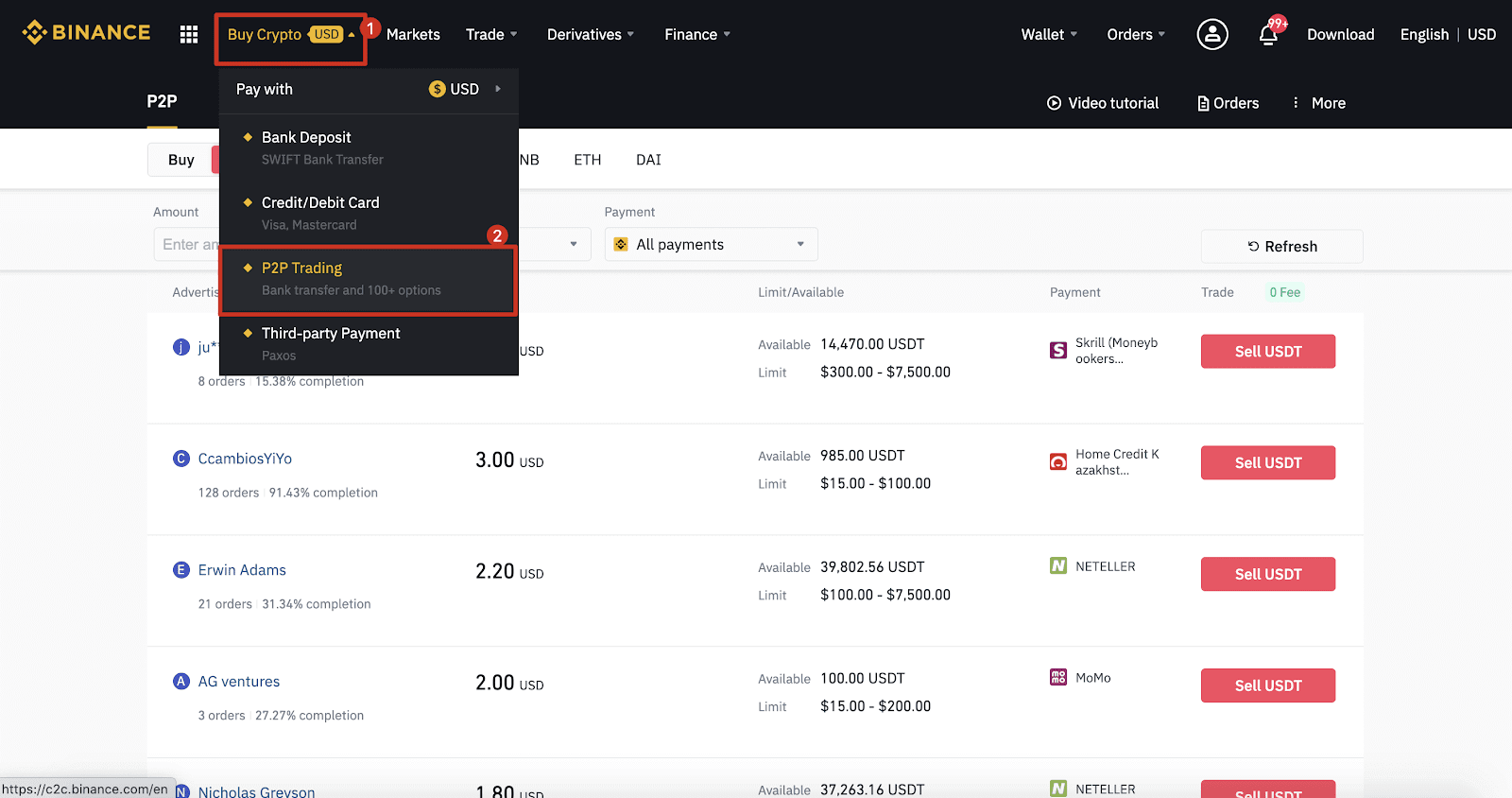
အဆင့် 2- (1) " Sell " ကိုနှိပ်ပြီး သင်ရောင်းလိုသောငွေကြေးကို ရွေးချယ်ပါ (USDT ကို နမူနာအဖြစ် ပြထားသည်)။ drop-down ရှိ စျေးနှုန်းနှင့် (၂) “ ပေးချေမှု ” ကို စစ်ထုတ်ပါ၊ ကြော်ငြာတစ်ခုကို ရွေးချယ်ပါ၊ ထို့နောက် (၃) “ ရောင်းမည် ” ကိုနှိပ်ပါ။
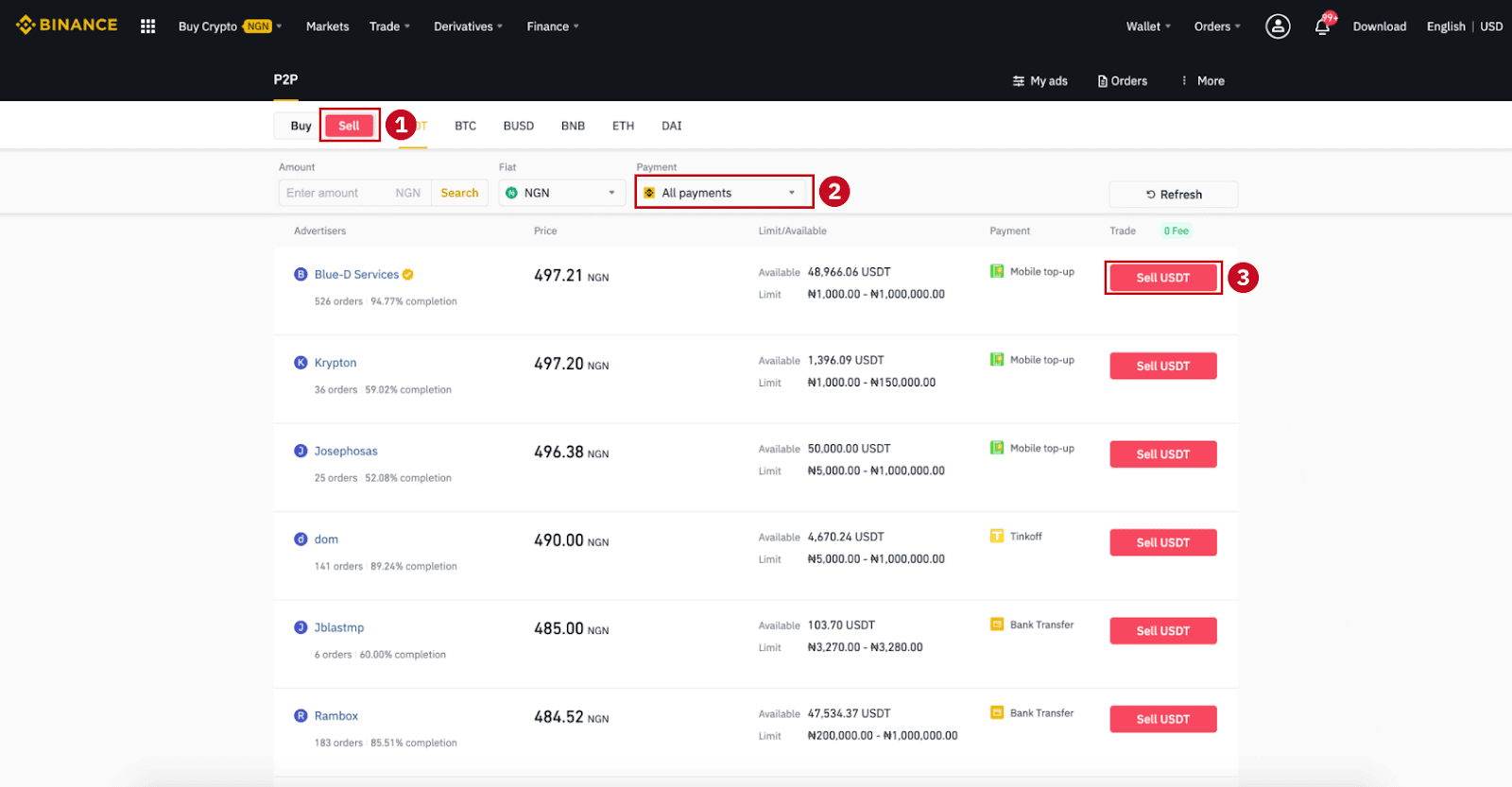
အဆင့် 3-
သင်ရောင်းလိုသောပမာဏ (သင်၏ fiat ငွေကြေးတွင်) သို့မဟုတ် ပမာဏ ( crypto ဖြင့်) ဖြည့်သွင်းပြီး (2) " Sell " ကိုနှိပ်ပါ။
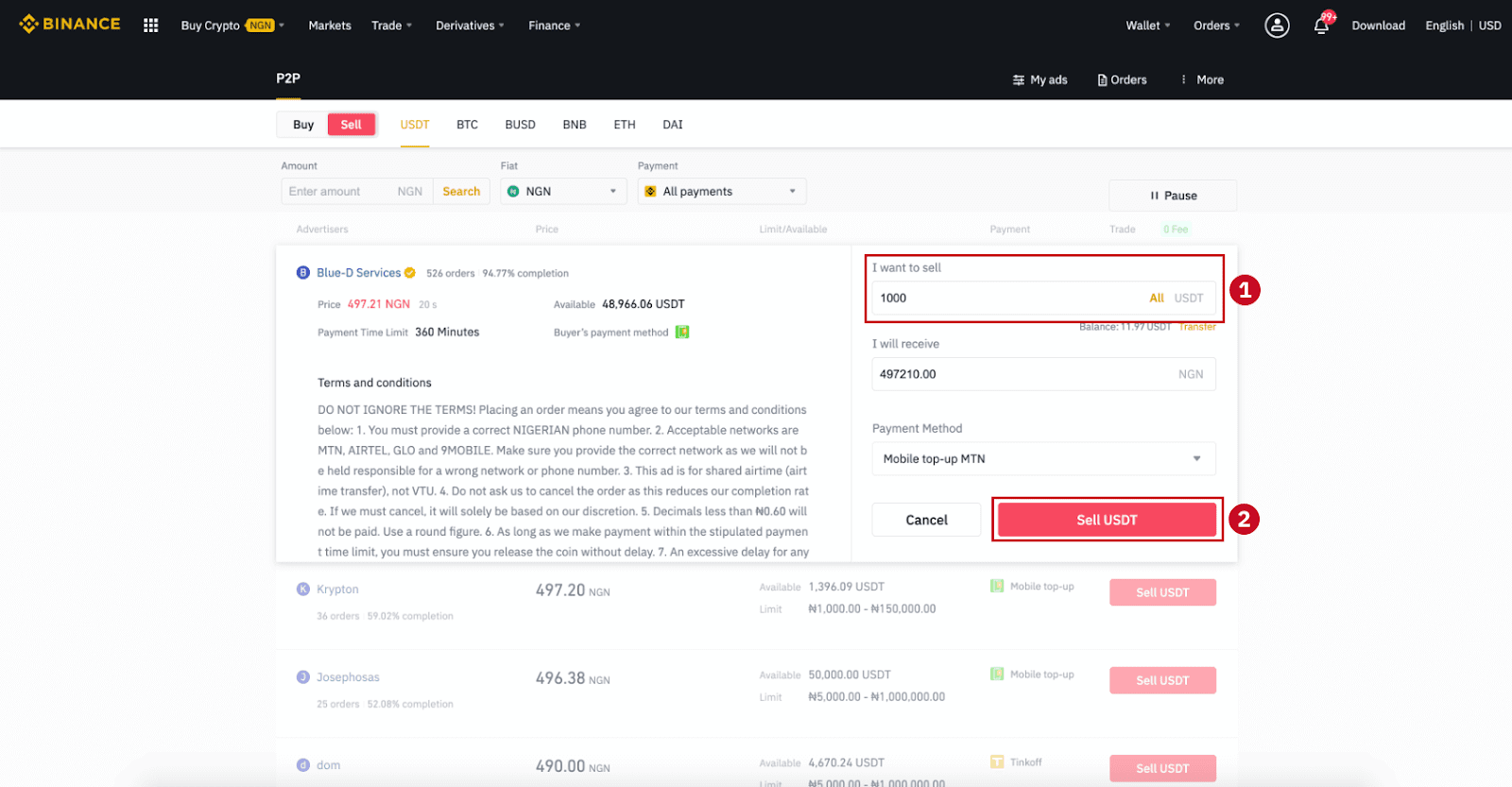
အဆင့် 4- ယခု ငွေပေးငွေ ယူသည် "ဝယ်သူမှပြုလုပ်ရမည့်ငွေပေးချေမှု" ကို ပြသပါမည် ။
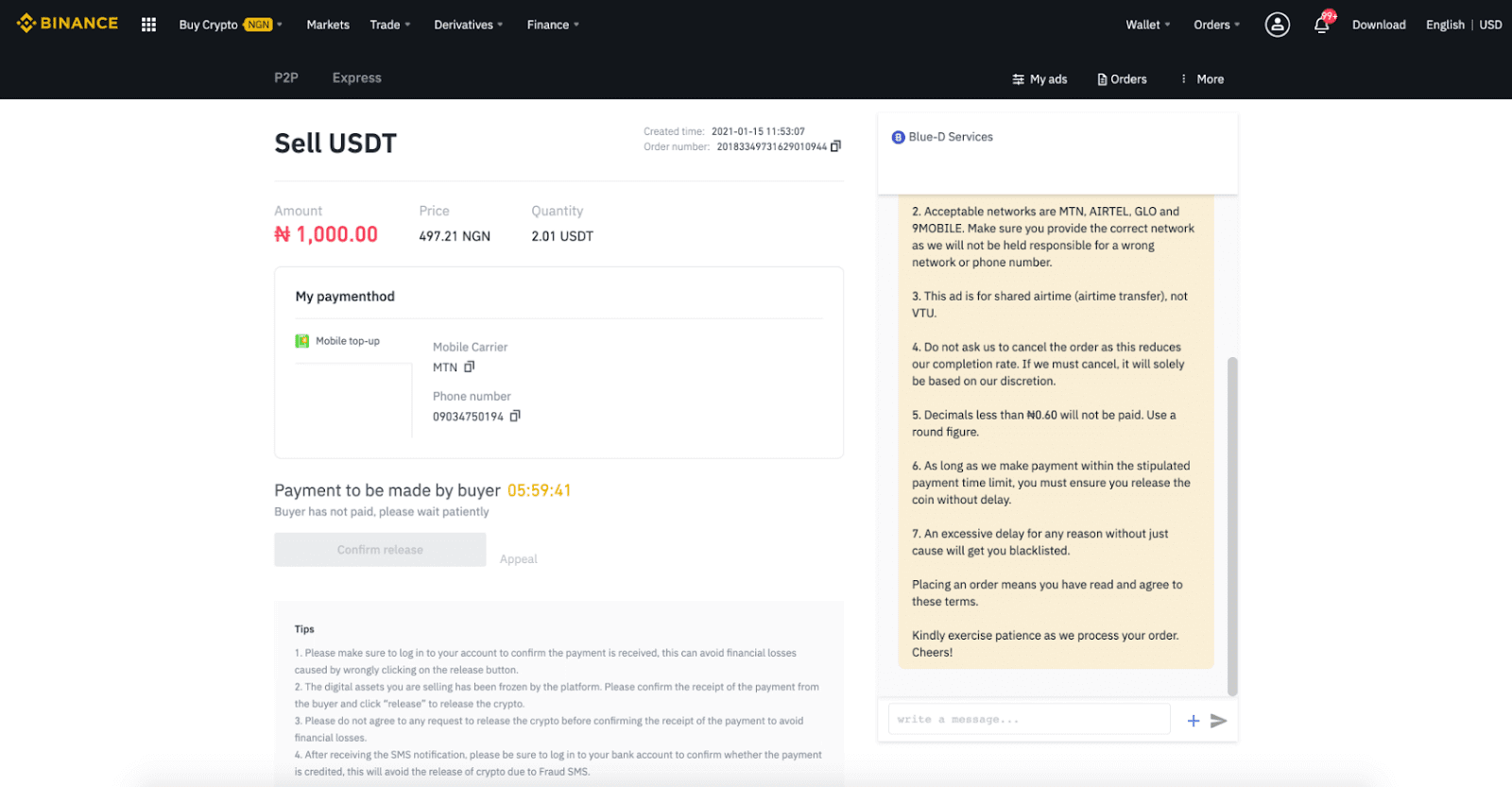
အဆင့် ၅: ဝယ်ယူသူသည် ငွေပေးချေပြီးနောက်၊ ငွေပေးငွေယူသည် ယခုအခါ “ ထုတ်လွှတ်ရန်” ကို ပြသပါမည် ။ သင်အသုံးပြုသည့် ငွေပေးချေမှုအက်ပ်/နည်းလမ်းသို့ ဝယ်ယူသူထံမှ ငွေပေးချေမှုကို အမှန်တကယ် လက်ခံရရှိကြောင်း သေချာပါစေ။ ဝယ်ယူသူထံမှ ငွေလက်ခံရရှိမှုကို သင်အတည်ပြုပြီးနောက်၊ ဝယ်ယူသူ၏အကောင့်သို့ crypto ကိုထုတ်ပြန်ရန် “ အတည်ပြုထုတ်ပြန်ရန် ” နှင့် “ အတည်ပြု ပါ” ကိုနှိပ်ပါ။ တဖန်၊ အကယ်၍ သင်သည် ငွေကြေးတစ်စုံတစ်ရာမရရှိပါက၊ ငွေကြေးဆုံးရှုံးမှုကိုရှောင်ရှားရန် crypto ကိုမထုတ်ပြန်ပါနှင့်။
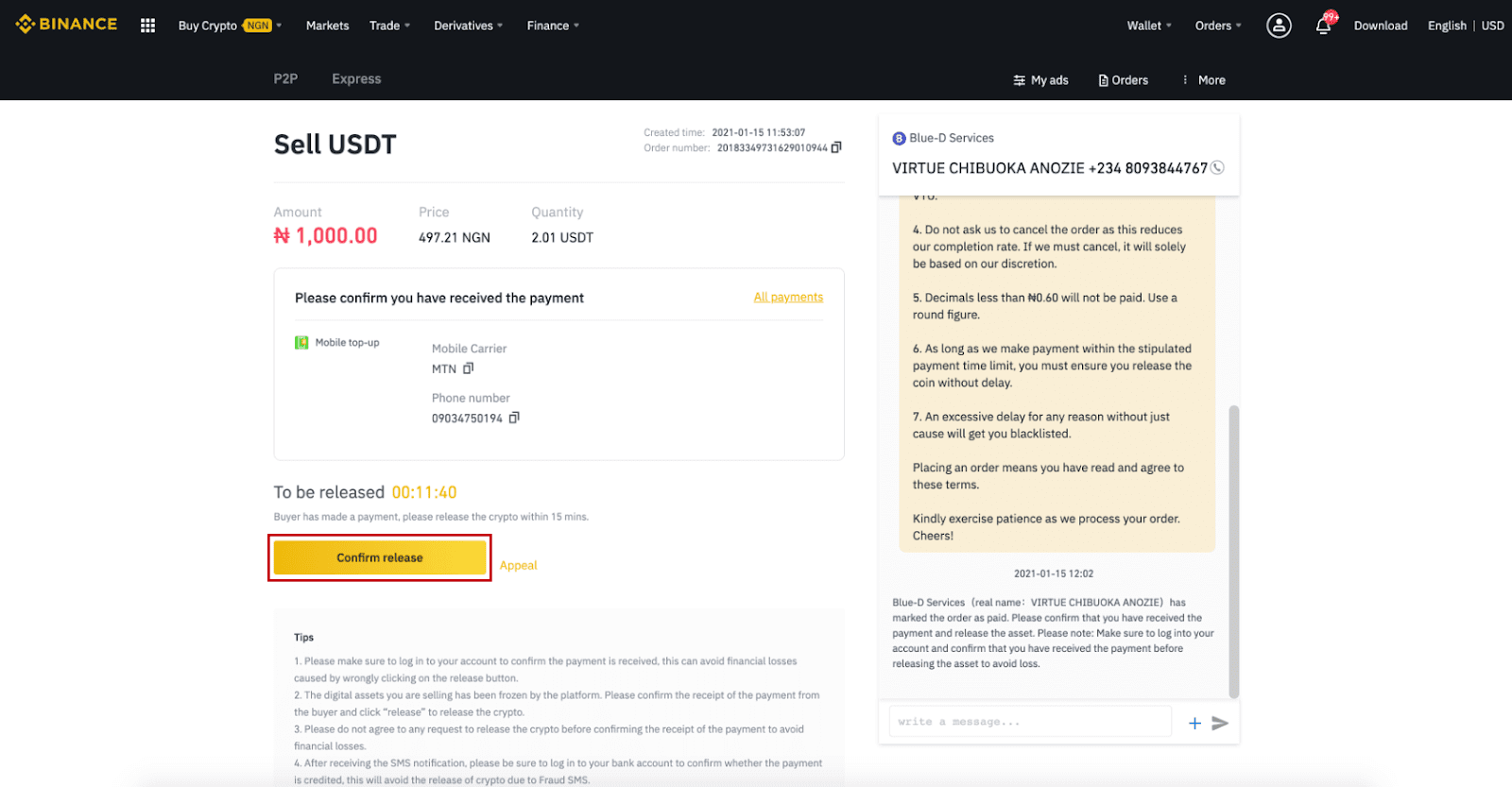
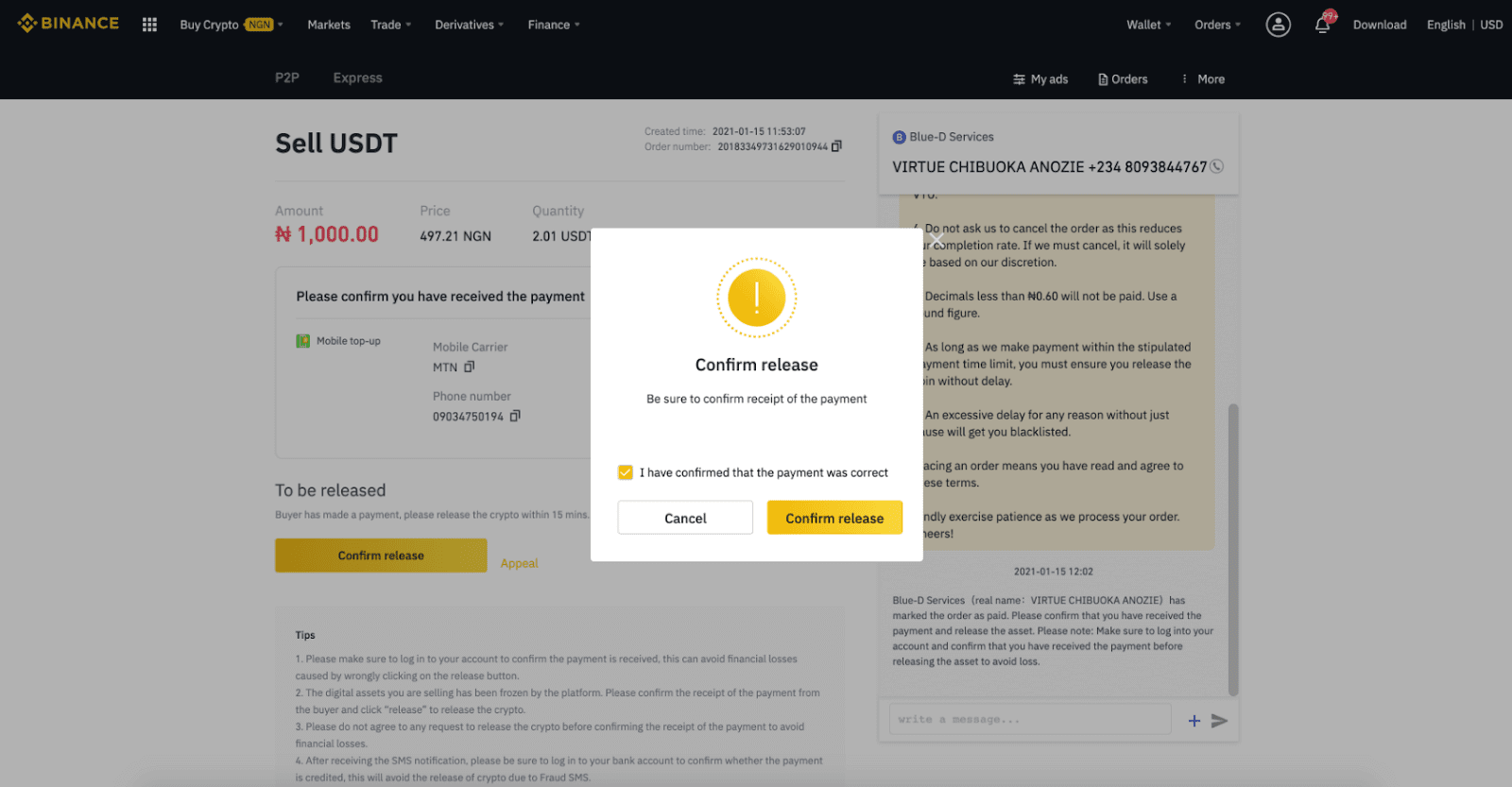
အဆင့် 6- ယခု မှာယူမှုပြီးသွားပါက ဝယ်ယူသူသည် crypto ကို လက်ခံရရှိမည်ဖြစ်သည်။ သင်၏ Fiat လက်ကျန်ငွေကို စစ်ဆေးရန် [Check my account] ကိုနှိပ်နိုင်သည် ။
မှတ်ချက် - လုပ်ငန်းစဉ်တစ်ခုလုံးတွင် ဝယ်ယူသူနှင့် ဆက်သွယ်ရန် ညာဘက်ခြမ်းရှိ Chat ကို သင်အသုံးပြုနိုင်ပါသည်။
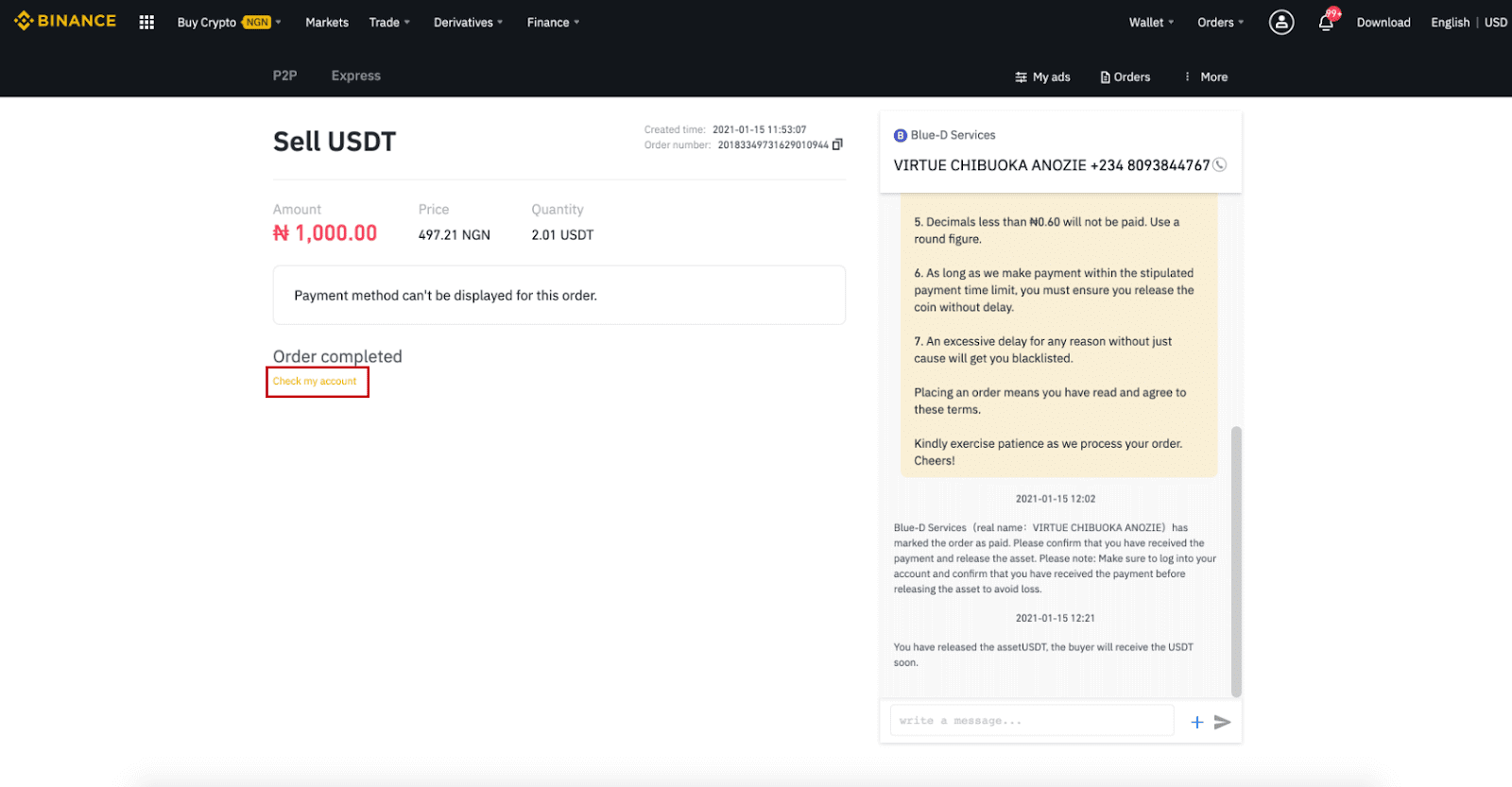
မှတ်ချက်-
ငွေပေးငွေယူ လုပ်ငန်းစဉ်တွင် သင့်တွင် ပြဿနာတစ်စုံတစ်ရာ ရှိပါက၊ စာမျက်နှာ၏ ညာဘက်ရှိ ချတ်ဝင်းဒိုးကို အသုံးပြု၍ ဝယ်ယူသူထံ ဆက်သွယ်နိုင်သည် သို့မဟုတ် သင်သည် " Appeal " ကို နှိပ်နိုင်ပြီး၊ ကျွန်ုပ်တို့၏ ဖောက်သည်ဝန်ဆောင်မှုအဖွဲ့သည် အမှာစာကို လုပ်ဆောင်ရာတွင် သင့်အား ကူညီပေးပါမည်။
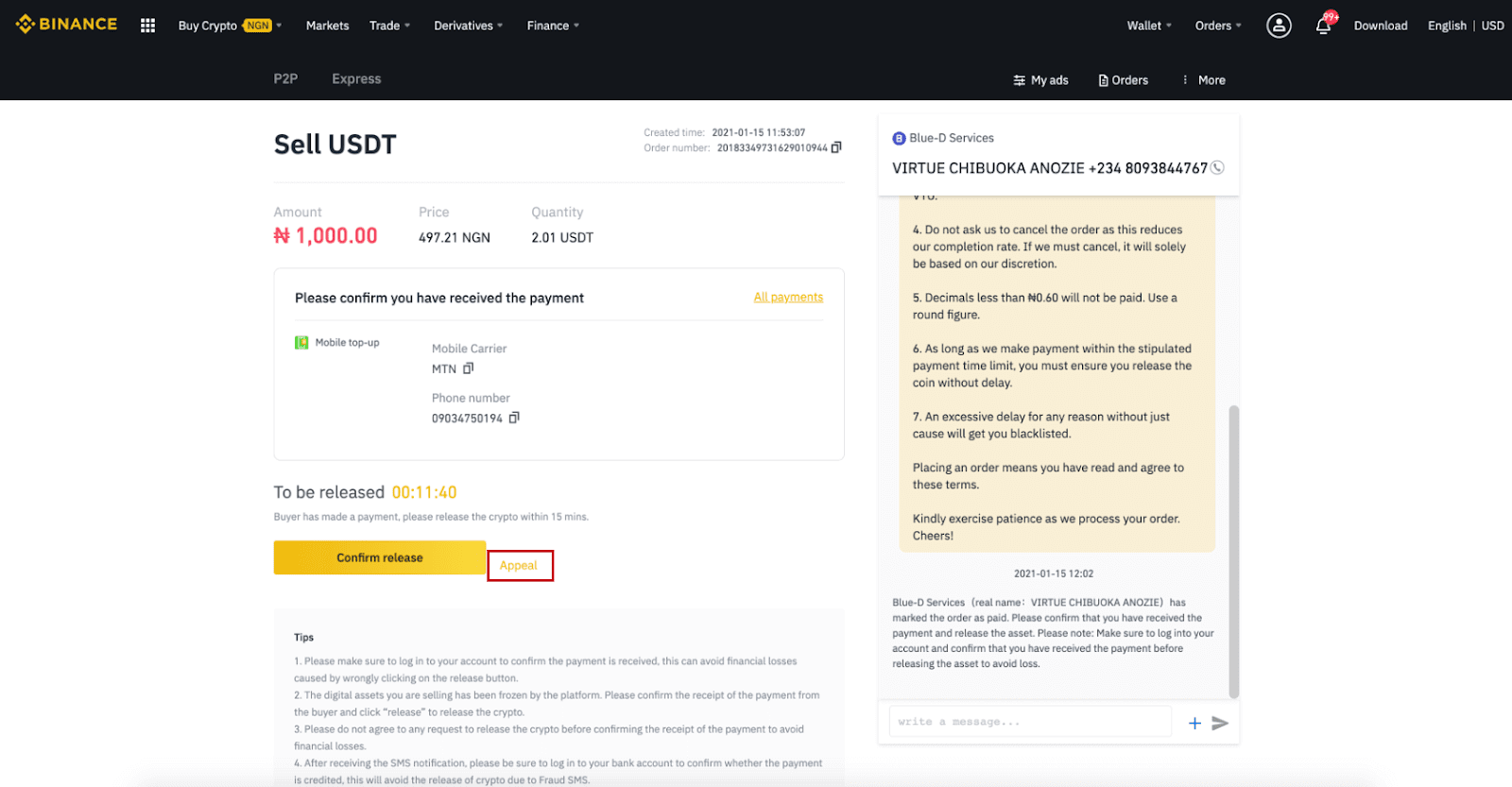
အကြံပြုချက်များ-
1. ငွေပေးချေမှုကို လက်ခံရရှိကြောင်း အတည်ပြုရန် သင့်အကောင့်သို့ လော့ဂ်အင်ဝင်ရန် သေချာပါစေ၊ ၎င်းသည် ထုတ်ဝေမှုခလုတ်ကို မှားယွင်းစွာနှိပ်ခြင်းကြောင့် ငွေကြေးဆုံးရှုံးမှုများကို ရှောင်ရှားနိုင်မည်ဖြစ်သည်။
2. သင်ရောင်းချနေသော ဒစ်ဂျစ်တယ်ပိုင်ဆိုင်မှုများကို ပလပ်ဖောင်းဖြင့် ပိတ်ထားသည်။ ကျေးဇူးပြု၍ ဝယ်သူထံမှ ငွေပေးချေမှုပြေစာအား အတည်ပြုပြီး crypto ကိုထုတ်ရန် "ဖြန့်ချိသည်" ကိုနှိပ်ပါ။
3. ငွေကြေးဆုံးရှုံးမှုကိုရှောင်ရှားရန် ငွေပေးချေမှုပြေစာအား အတည်ပြုခြင်းမပြုမီ crypto ကိုထုတ်ပြန်ရန်တောင်းဆိုမှုတိုင်းကို ကျေးဇူးပြု၍သဘောမတူပါ။
4. SMS အကြောင်းကြားချက်ကို လက်ခံရရှိပြီးနောက်၊ ကျေးဇူးပြု၍ ငွေပေးချေမှုစာရင်းသွင်းခြင်းရှိ၊ မရှိ အတည်ပြုရန် သင့်ဘဏ်အကောင့်သို့ လော့ဂ်အင်ဝင်ပါ၊ ၎င်းသည် လိမ်လည်မှု SMS ကြောင့် crypto ထုတ်လွှတ်မှုကို ရှောင်ရှားပါမည်။
Binance P2P (အက်ပ်) တွင် Crypto ကိုရောင်းပါ
Binance P2P ပလပ်ဖောင်းပေါ်တွင် ZERO အရောင်းအ၀ယ်အခကြေးငွေဖြင့် cryptocurrencies ကို၊ လက်ငင်းနှင့် လုံခြုံစွာရောင်းချနိုင်သည်။ အောက်တွင်ဖော်ပြထားသောလမ်းညွှန်ကိုကြည့်ပါနှင့်သင်၏ကုန်သွယ်မှုကိုစတင်ပါ။အဆင့် 1
ပထမဦးစွာ၊ (1) “ Wallets ” တက်ဘ်သို့သွားပါ၊ (2) “ P2P ” နှင့် (3) သင်၏ P2P Wallet သို့ သင်ရောင်းလိုသော cryptos များကို “ လွှဲပြောင်း ” ကိုနှိပ်ပါ။ သင့်တွင် P2P ပိုက်ဆံအိတ်တွင် crypto ရှိပြီးသားဖြစ်ပါက၊ ကျေးဇူးပြု၍ ပင်မစာမျက်နှာသို့သွား၍ P2P ကုန်သွယ်မှုသို့ဝင်ရောက်ရန် "P2P Trading " ကိုနှိပ်ပါ။
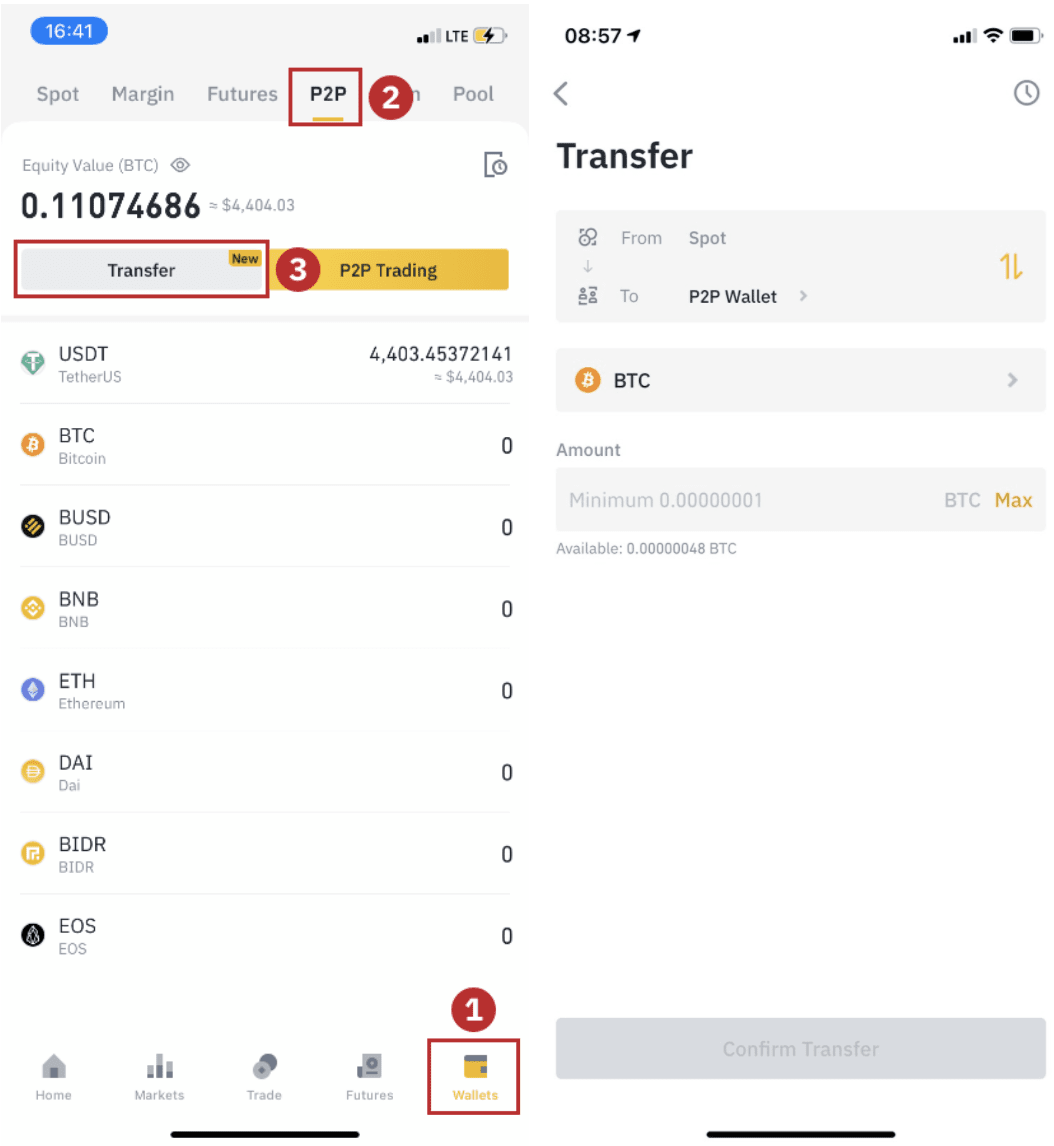
အဆင့် 2 သင့်အက်ပ်တွင် P2P စာမျက်နှာကိုဖွင့်ရန် အက်ပ်ပင်မစာမျက်နှာရှိ “ P2P ကုန်သွယ်မှု
” ကို နှိပ်ပါ ။ P2P အရောင်းအ၀ယ်စာမျက်နှာ၏ထိပ်ရှိ [ ရောင်းရန် ] ကိုနှိပ်ပါ၊ အကြွေစေ့တစ်ပြားကိုရွေးချယ်ပါ (ဤနေရာတွင် USDT နမူနာအဖြစ်ယူ)၊ ထို့နောက် ကြော်ငြာတစ်ခုကိုရွေးချယ်ပြီး “ကိုနှိပ်ပါ။ရောင်း ။”
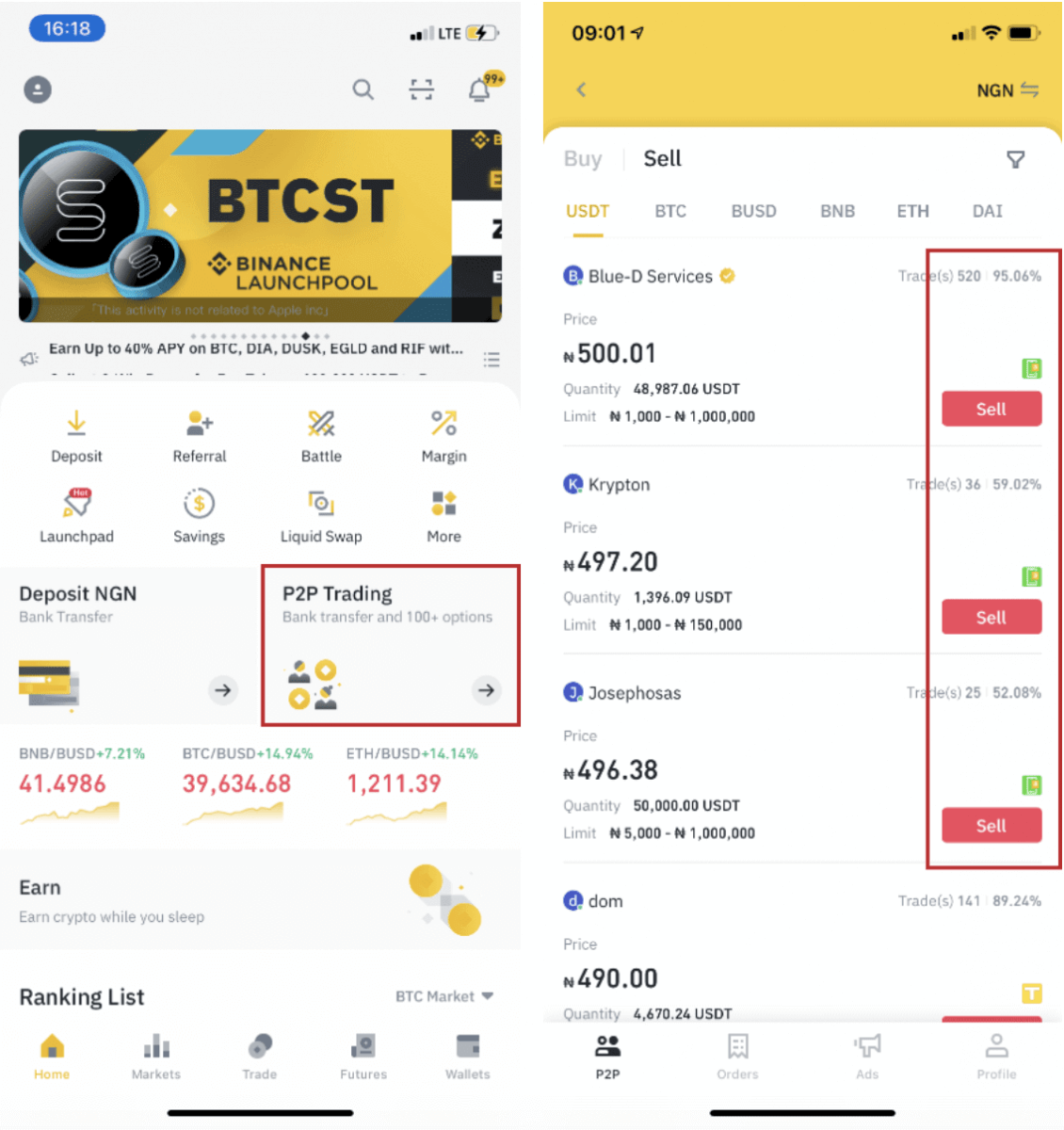
အဆင့် 3
(1) သင်ရောင်းလိုသော ပမာဏကို ရိုက်ထည့်ပါ၊ (2) ငွေပေးချေမှုနည်းလမ်းကို ရွေးချယ်ပြီး အော်ဒါမှာယူရန် “ Sell USDT ” ကိုနှိပ်ပါ။
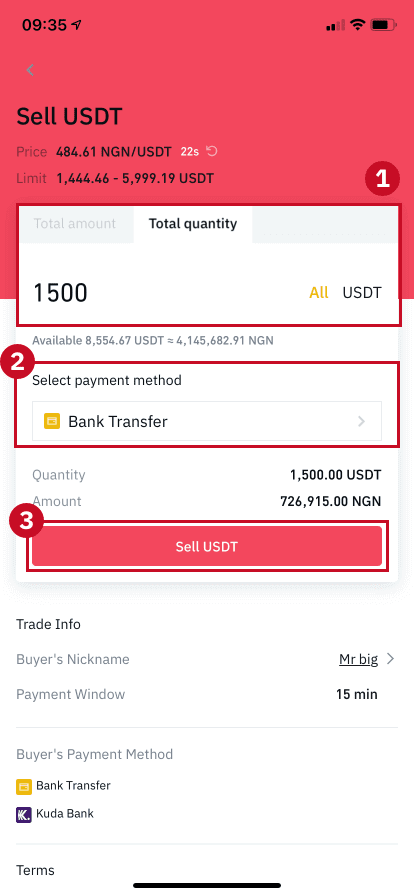
အဆင့် 4
ငွေပေးငွေယူသည် ယခု “ ဆိုင်းငံ့ပေးချေမှု” ကို ပြသပါမည် ။ ဝယ်ယူသူသည် ငွေပေးချေပြီးနောက်၊ ငွေပေးငွေယူသည် “ အတည်ပြုပြေစာ ” ကို ပြသပါမည်။ သင်အသုံးပြုသော ငွေပေးချေမှုအက်ပ်/နည်းလမ်းသို့ ဝယ်ယူသူထံမှ ငွေပေးချေမှုကို အမှန်တကယ် လက်ခံရရှိကြောင်း သေချာပါစေ။ ဝယ်ယူသူထံမှ ငွေလက်ခံရရှိမှုကို သင်အတည်ပြုပြီးနောက်၊ ဝယ်ယူသူ၏အကောင့်သို့ crypto ကိုထုတ်ပြန်ရန် “ ငွေပေးချေမှုလက်ခံရရှိသည် ” နှင့် “ အတည်ပြု ပါ” ကိုနှိပ်ပါ။ တဖန်၊ အကယ်၍ သင်သည် ငွေကြေးတစ်စုံတစ်ရာမရရှိပါက၊ ငွေကြေးဆုံးရှုံးမှုကိုရှောင်ရှားရန် crypto ကိုမထုတ်ပြန်ပါနှင့်။
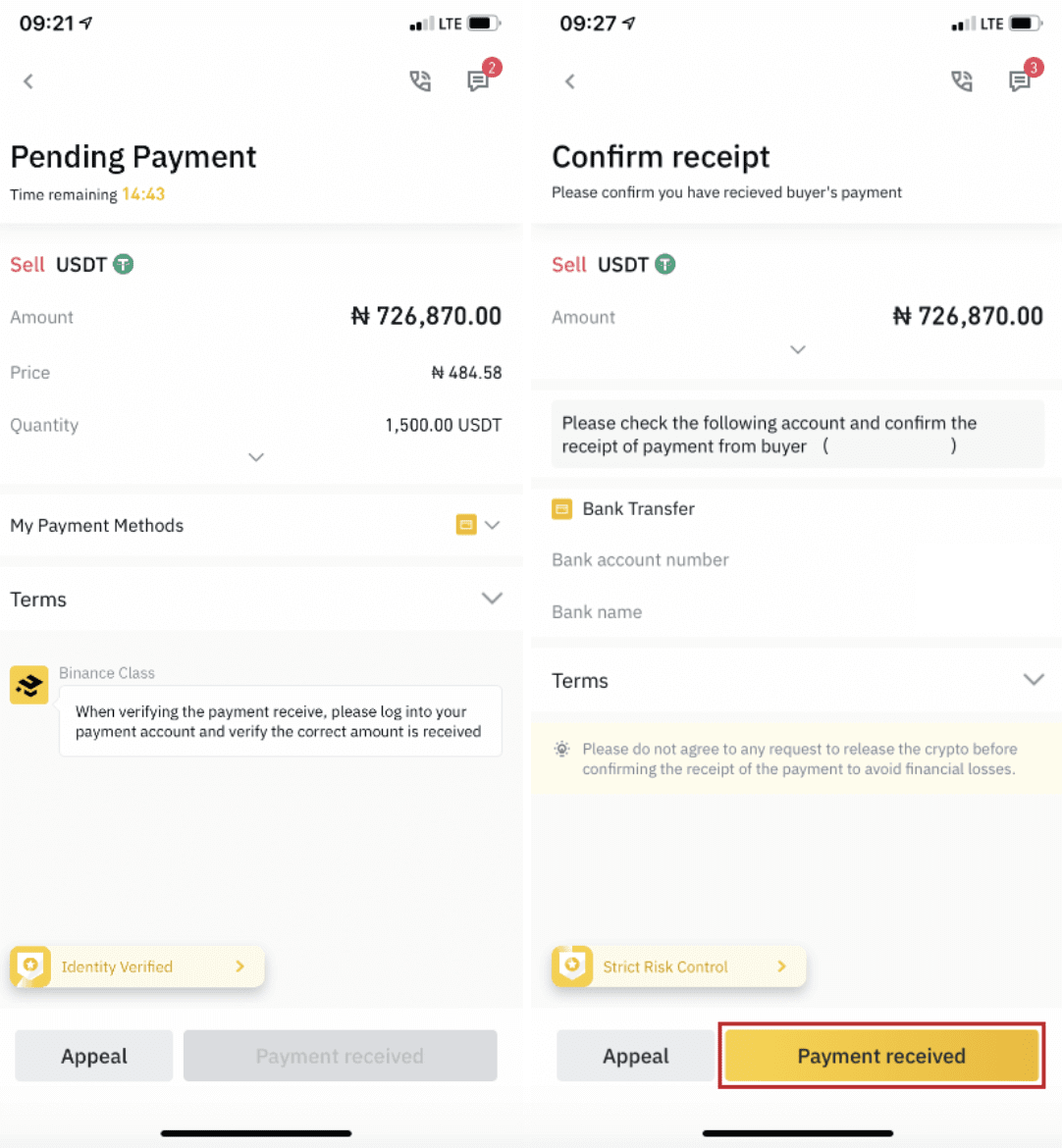
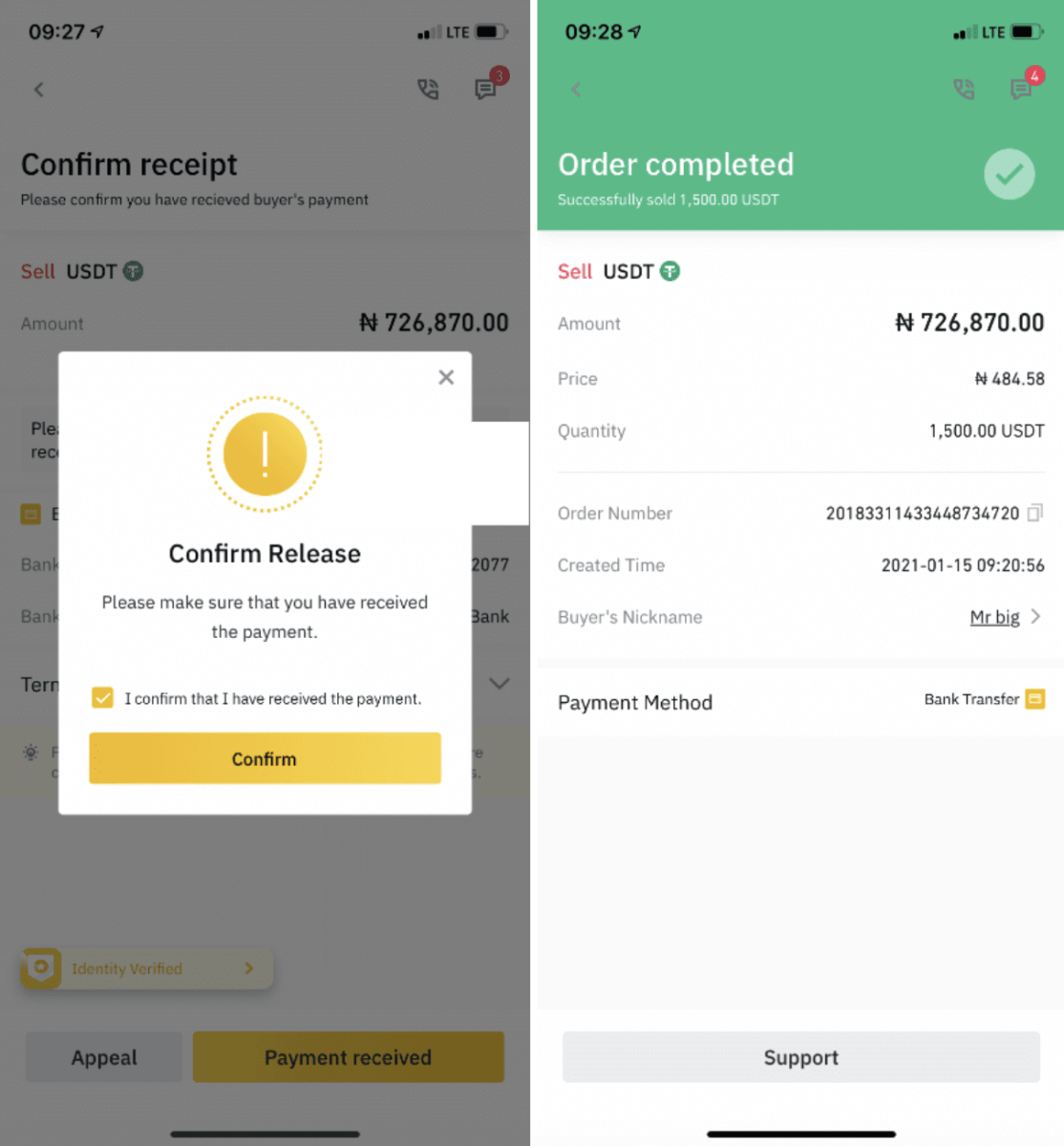
မှတ်ချက်-
ငွေပေးငွေယူ လုပ်ငန်းစဉ်တွင် သင့်တွင် ပြဿနာတစ်စုံတစ်ရာ ရှိပါက၊ စာမျက်နှာ၏ ညာဘက်ရှိ ချတ်ဝင်းဒိုးကို အသုံးပြု၍ ဝယ်ယူသူထံ ဆက်သွယ်နိုင်သည် သို့မဟုတ် သင်သည် " Appeal " ကို နှိပ်နိုင်ပြီး၊ ကျွန်ုပ်တို့၏ ဖောက်သည်ဝန်ဆောင်မှုအဖွဲ့သည် အမှာစာကို လုပ်ဆောင်ရာတွင် သင့်အား ကူညီပေးပါမည်။
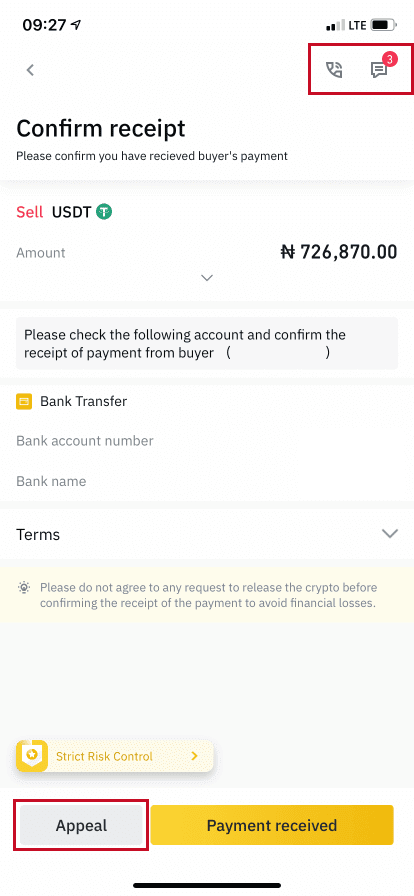
Binance မှ Crypto ထုတ်ယူနည်း
Cryptocurrencies တွင် ငွေထုတ်ခြင်းပြုလုပ်ခြင်းသည် အလုပ်ချိန်အတွင်းသာ လုပ်ဆောင်နိုင်သော အခြားသော ငွေပေးငွေယူနည်းလမ်းများထက် ပိုမိုထိရောက်ပါသည်။ cryptocurrencies အတွက်၊ သူတို့ဘယ်တော့မှမအိပ်ဘူး။ သင်သည် မည်သည့်နေ့နှင့်မဆို အပတ်၏ မည်သည့်နေ့ရက်တွင်မဆို ထုတ်ယူနိုင်ပါသည်။
Binance (ဝဘ်) တွင် Crypto ထုတ်ယူပါ
သင်၏ Binance အကောင့်မှ crypto ကို ပြင်ပပလပ်ဖောင်း သို့မဟုတ် ပိုက်ဆံအိတ်တစ်ခုသို့ မည်သို့လွှဲပြောင်းရမည်ကို သရုပ်ဖော်ရန် BNB (BEP2) ကို အသုံးပြုကြပါစို့။
1. သင်၏ Binance အကောင့်သို့ ဝင်ရောက်ပြီး [Wallet] - [ခြုံငုံသုံးသပ်ချက်] ကိုနှိပ်ပါ။ 2. [Withdraw]
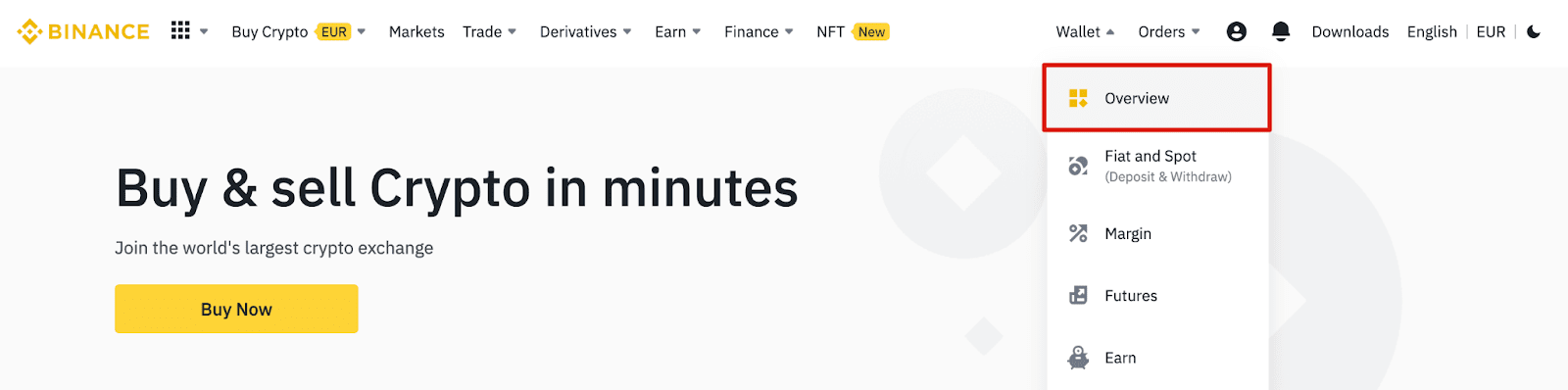
ကို နှိပ်ပါ ။ 3. [Withdraw Crypto] ကိုနှိပ်ပါ။ 4. သင်ရုပ်သိမ်းလိုသော cryptocurrency ကိုရွေးချယ်ပါ။ ဤဥပမာတွင်၊ ကျွန်ုပ်တို့သည် BNB ကိုရုပ်သိမ်းပါမည် ။ 5. ကွန်ရက်ကို ရွေးချယ်ပါ။ ကျွန်ုပ်တို့ BNB ကို ရုပ်သိမ်းနေ ချိန်တွင် BEP2 (BNB Beacon Chain) သို့မဟုတ် BEP20 (BNB Smart Chain (BSC)) ကို ရွေးချယ်နိုင်ပါသည်။ ဤငွေပေးငွေယူအတွက် ကွန်ရက်အခကြေးငွေများကိုလည်း တွေ့ရပါမည်။ ငွေထုတ်ခြင်းဆုံးရှုံးမှုကို ရှောင်ရှားရန် ကွန်ရက်သည် ထည့်သွင်းထားသော လိပ်စာများကွန်ရက်နှင့် ကိုက်ညီကြောင်း သေချာပါစေ။

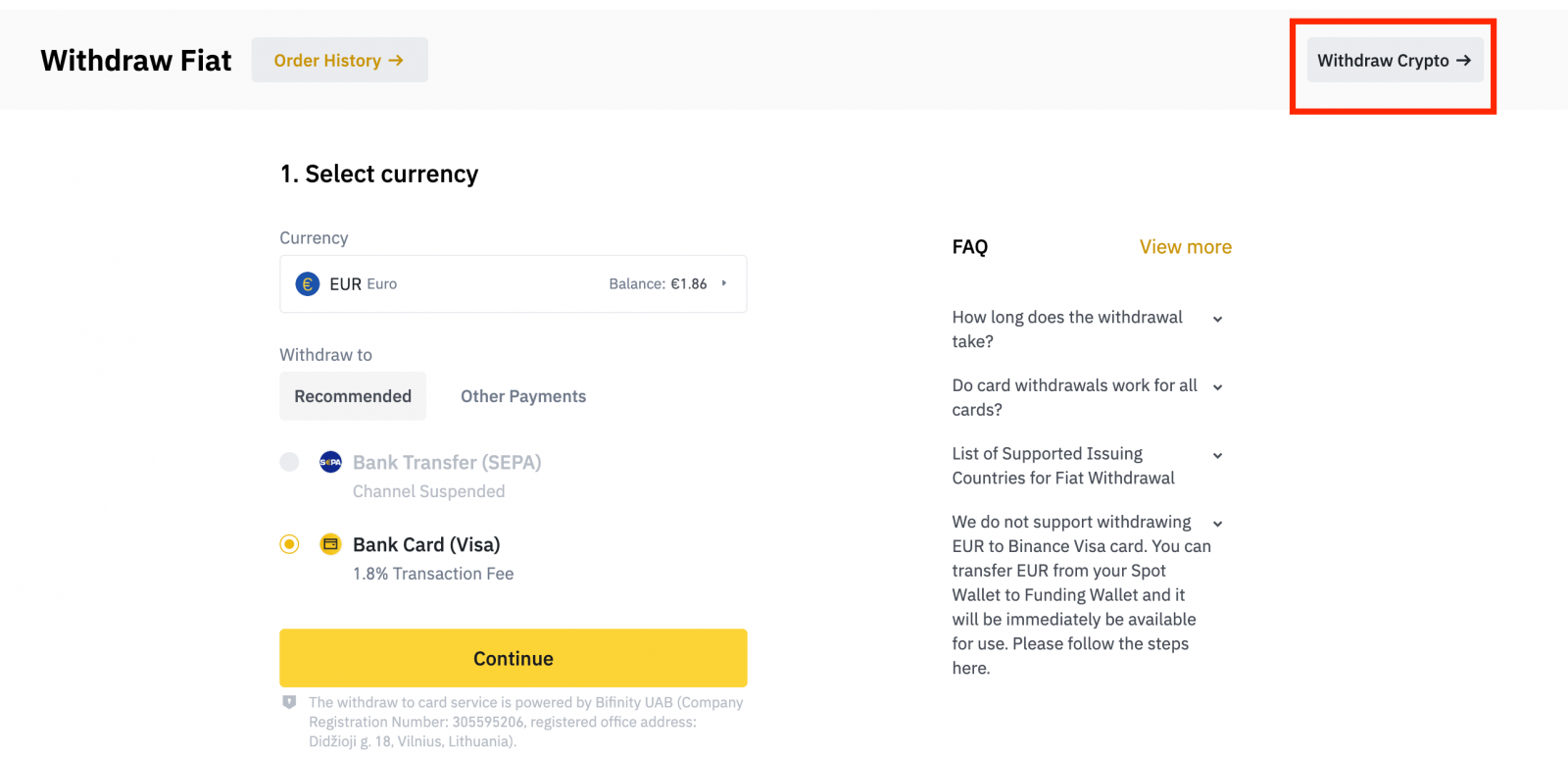
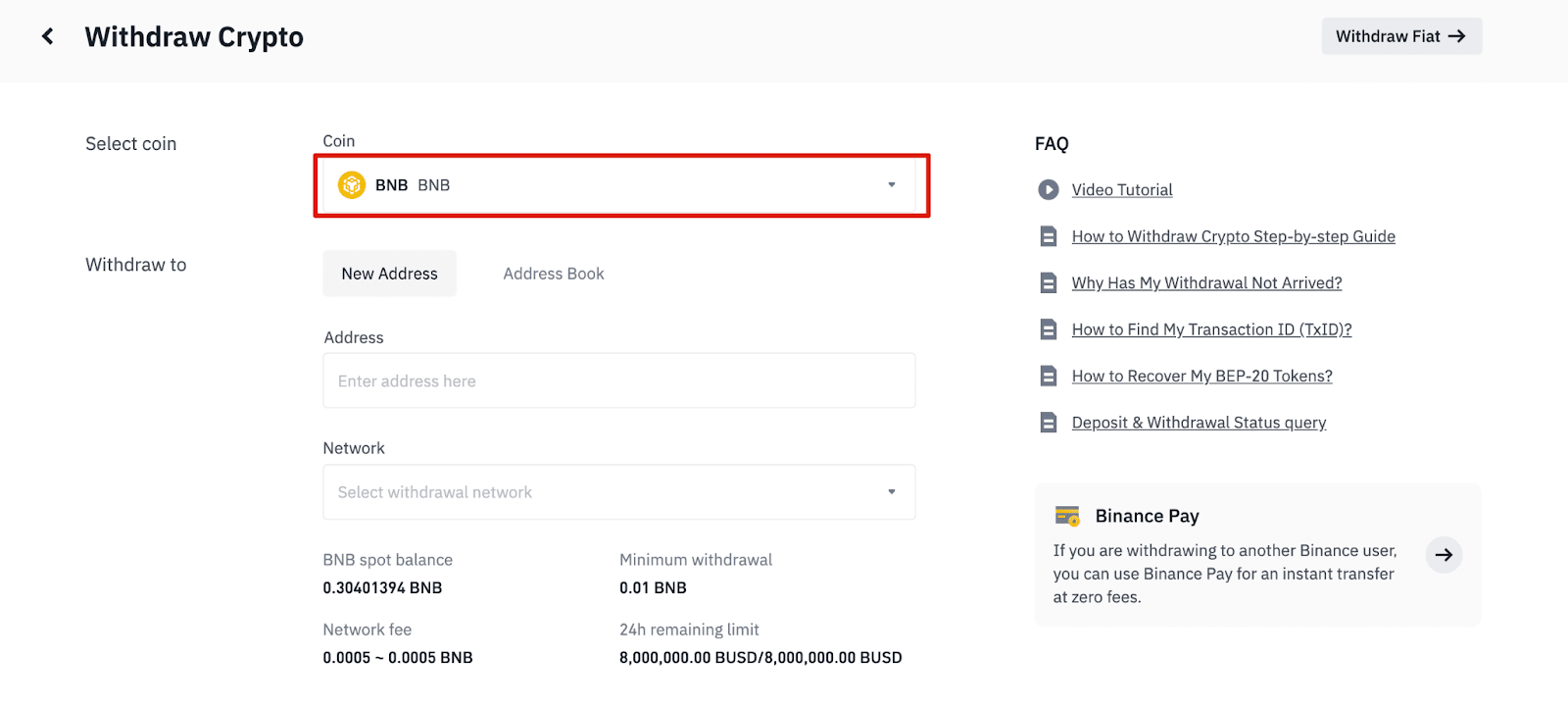
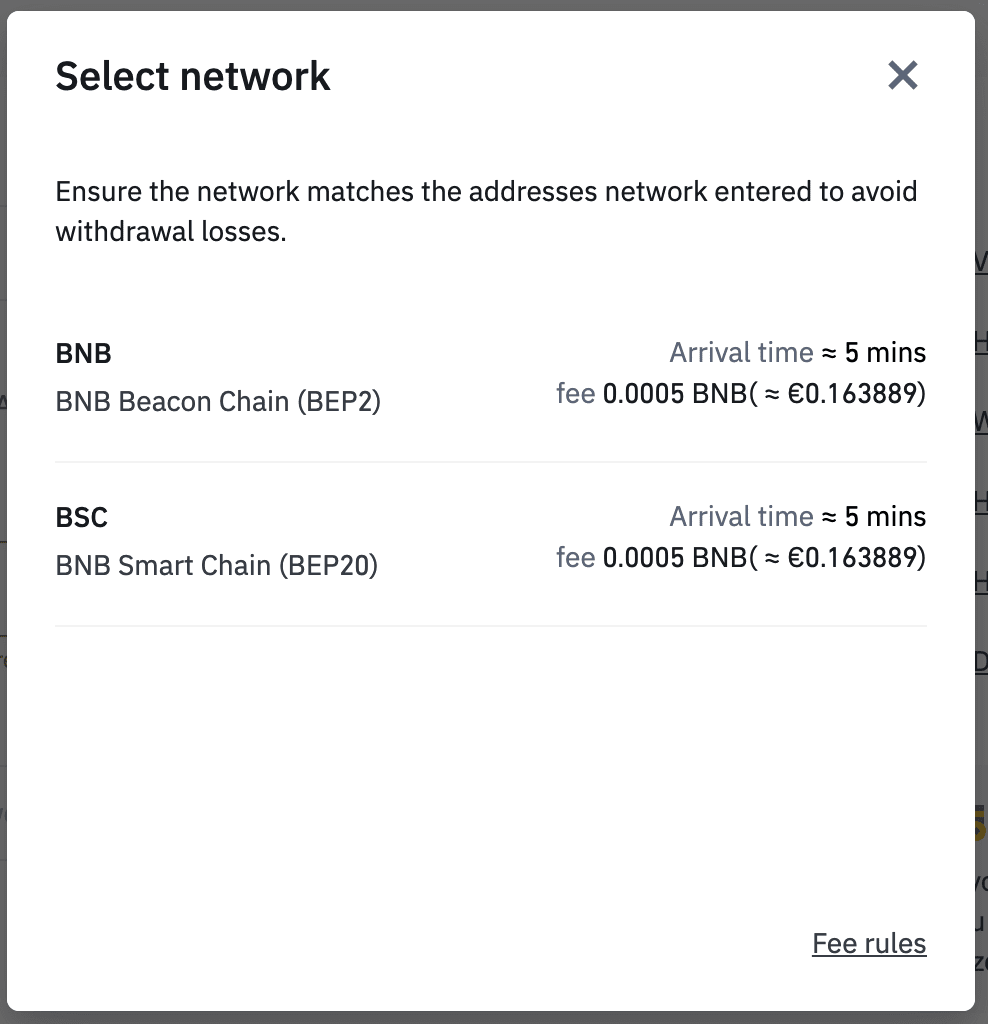
6. ထို့နောက်၊ လက်ခံသူလိပ်စာကို ရိုက်ထည့်ပါ သို့မဟုတ် သင့်လိပ်စာစာအုပ်စာရင်းမှ ရွေးချယ်ပါ။

6.1 လက်ခံသူလိပ်စာအသစ်ကို ထည့်သွင်းနည်း။
လက်ခံသူအသစ်ထည့်ရန် [လိပ်စာစာအုပ်] - [လိပ်စာစီမံခန့်ခွဲမှု] ကိုနှိပ်ပါ။
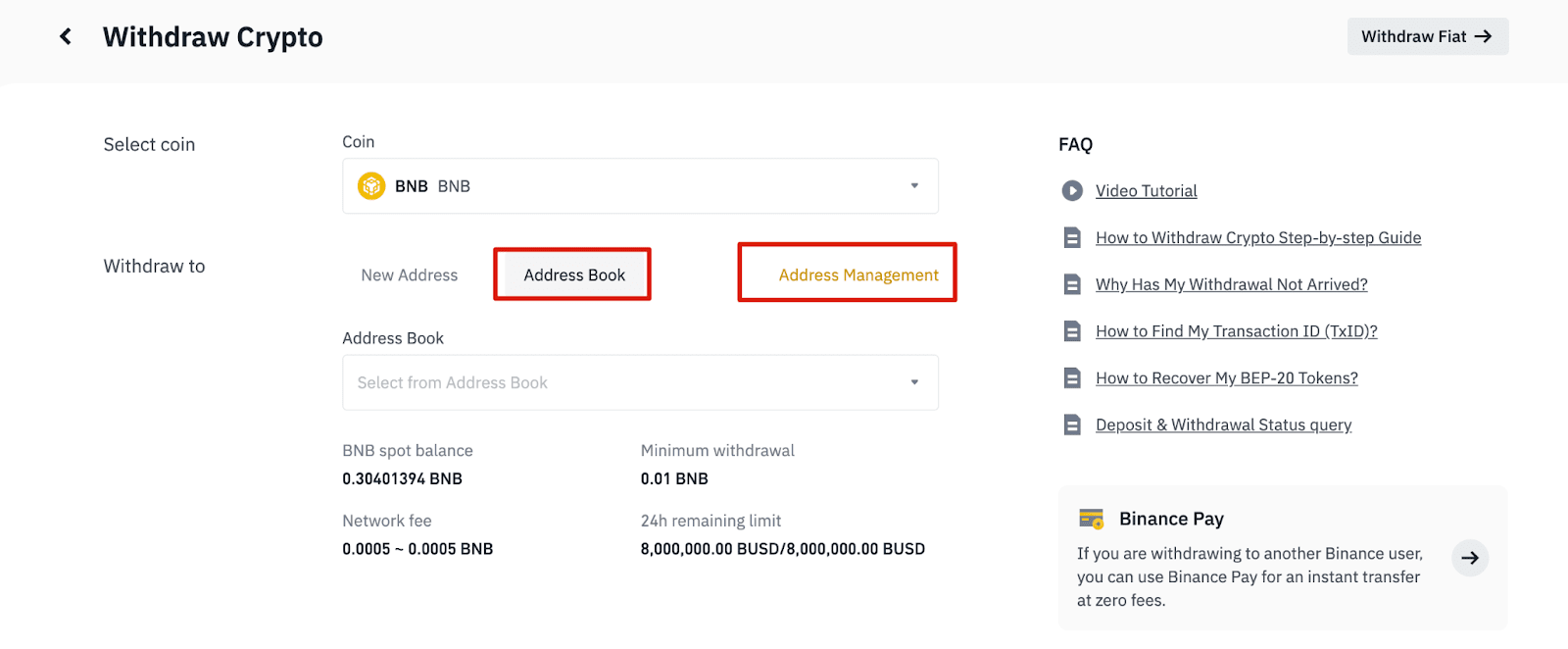
၆.၂။ [Add Address] ကို နှိပ်ပါ ။
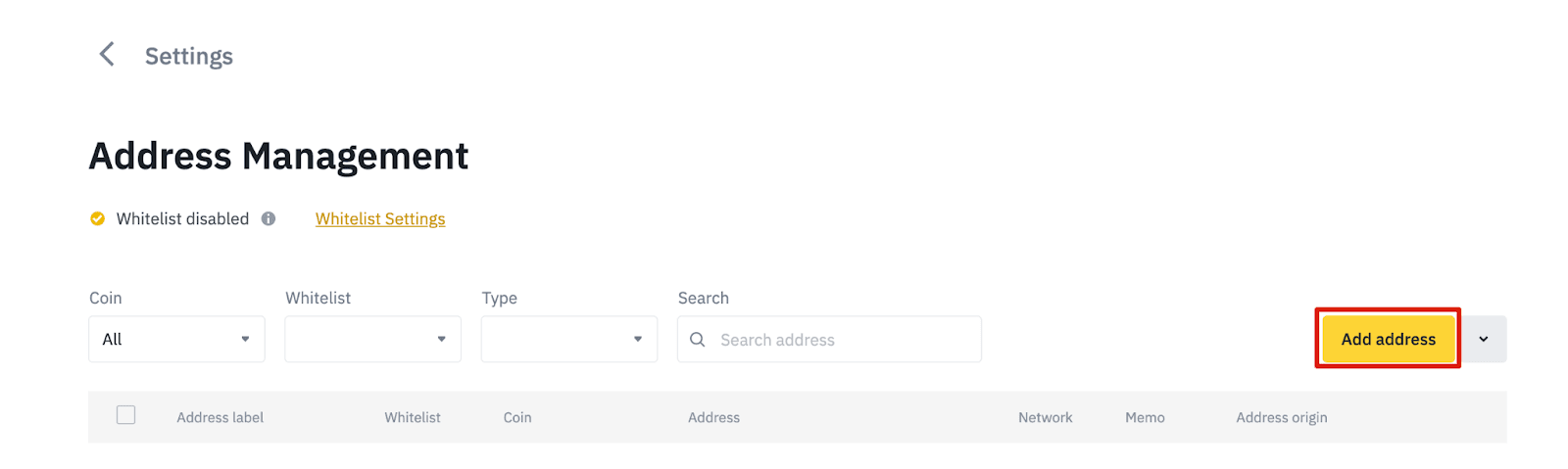
၆.၃။ အကြွေစေ့နှင့် ကွန်ရက်ကို ရွေးပါ။ ထို့နောက် လိပ်စာအညွှန်း၊ လိပ်စာနှင့် မှတ်စုတိုကို ထည့်ပါ။
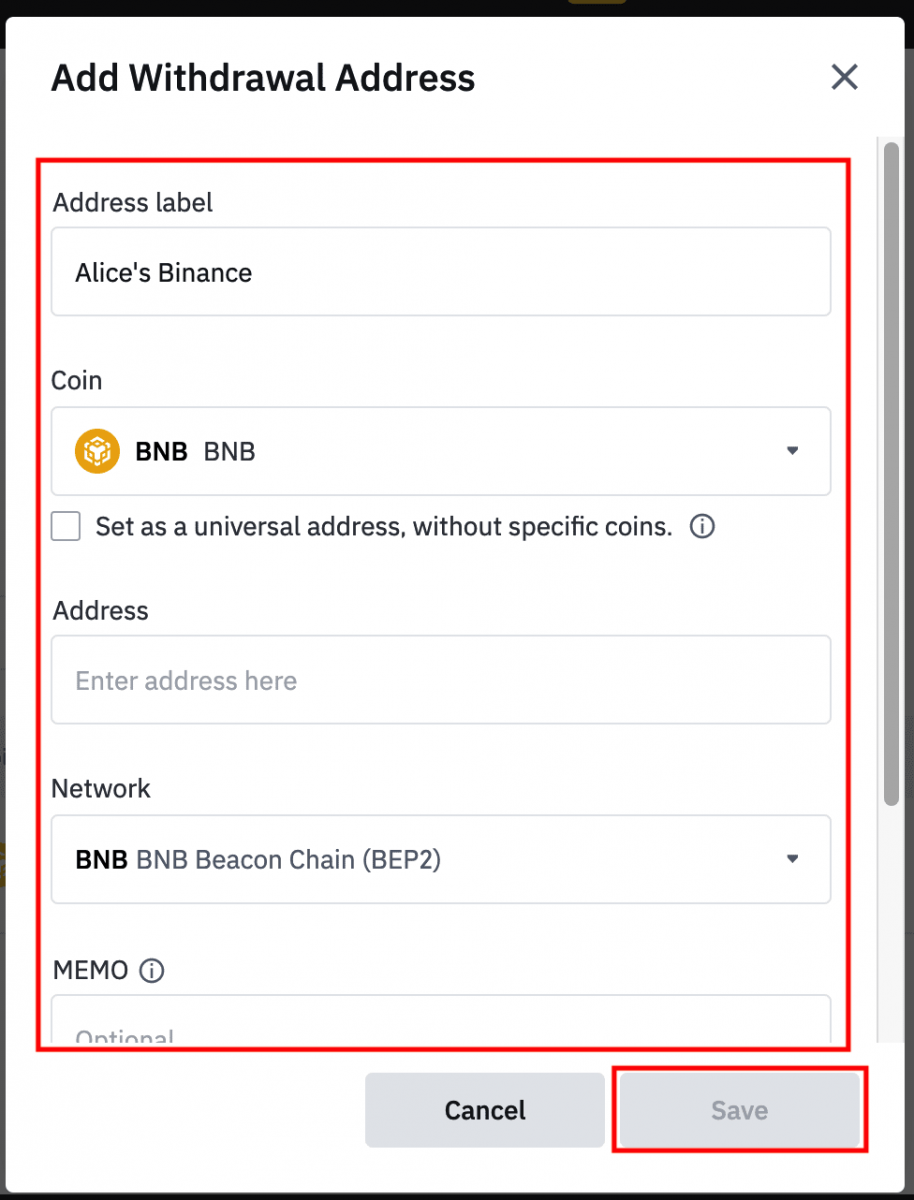
- လိပ်စာတံဆိပ်သည် သင့်ကိုယ်ပိုင်ကိုးကားချက်အတွက် ငွေထုတ်လိပ်စာတစ်ခုစီသို့ သင် ပေးဆောင်နိုင်သော စိတ်ကြိုက်အမည်တစ်ခုဖြစ်သည်။
- MEMO သည် ရွေးချယ်နိုင်သည်။ ဥပမာအားဖြင့်၊ သင်သည် အခြားသော Binance အကောင့်သို့ ရန်ပုံငွေများပေးပို့သည့်အခါ သို့မဟုတ် အခြားလဲလှယ်မှုသို့ ပေးပို့သည့်အခါတွင် သင်သည် MEMO ကို ပံ့ပိုးပေးရန်လိုအပ်သည်။ Trust Wallet လိပ်စာသို့ ရံပုံငွေများပေးပို့သောအခါတွင် သင်သည် MEMO မလိုအပ်ပါ။
- MEMO လိုအပ်သည် ရှိ၊ မရှိ စစ်ဆေးရန် သေချာပါစေ။ MEMO လိုအပ်ပြီး ၎င်းကို သင်မပေးပါက၊ သင့်ရန်ပုံငွေများ ဆုံးရှုံးနိုင်သည်။
- အချို့သောပလပ်ဖောင်းများနှင့် ပိုက်ဆံအိတ်များသည် MEMO ကို Tag သို့မဟုတ် ငွေပေးချေမှု ID အဖြစ် ရည်ညွှန်းသည်ကို သတိပြုပါ။
၆.၄။ [Add to Whitelist] ကိုနှိပ်ပြီး 2FA အတည်ပြုခြင်းကို ပြီးမြောက်ခြင်းဖြင့် သင်၏ခွင့်ပြုစာရင်းတွင် အသစ်ထည့်သွင်းထားသောလိပ်စာကို သင်ထည့်နိုင်သည်။ ဤလုပ်ဆောင်ချက်ကို ဖွင့်ထားသောအခါတွင်၊ သင့်အကောင့်သည် တရားဝင်စာရင်းသွင်းထားသော ငွေထုတ်လိပ်စာများသို့သာ ထုတ်ယူနိုင်မည်ဖြစ်သည်။
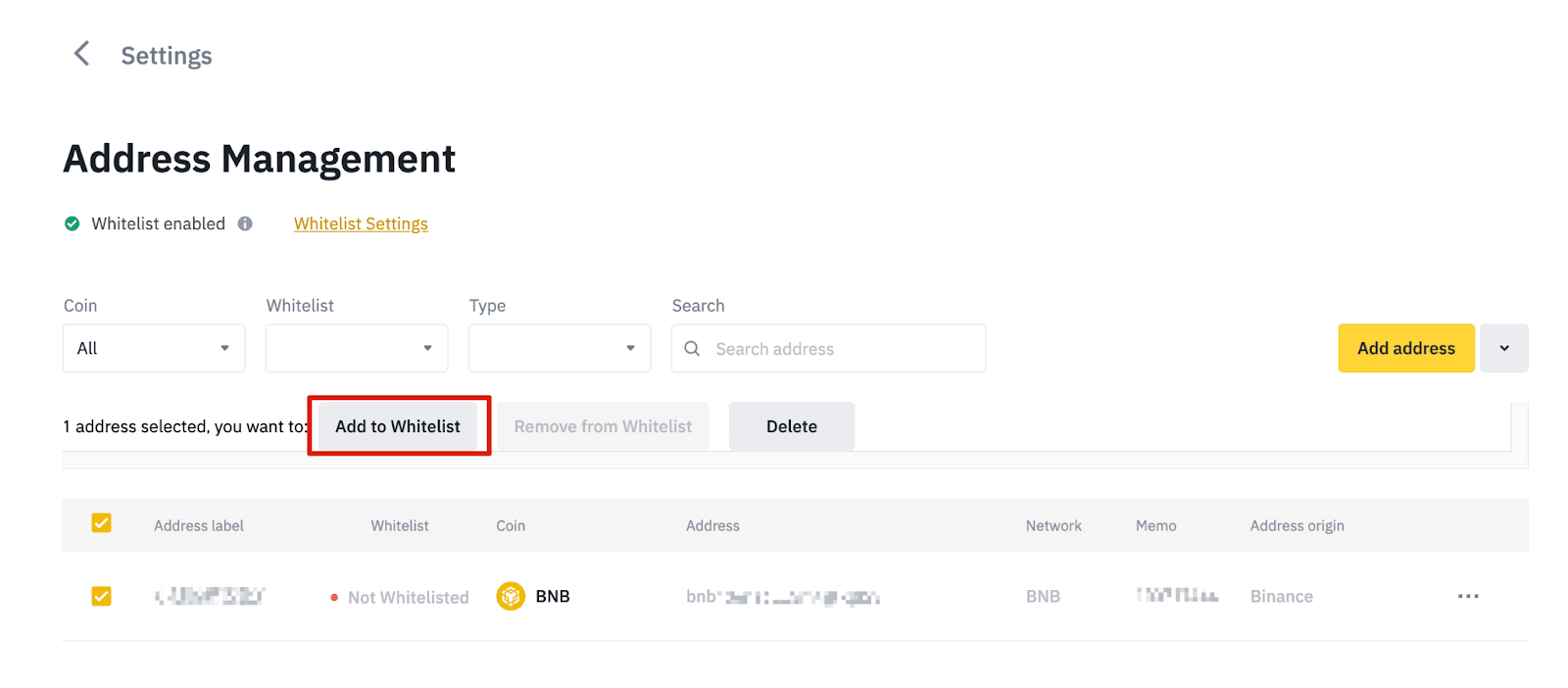
7. ငွေထုတ်သည့်ပမာဏကိုဖြည့်သွင်းပြီး သက်ဆိုင်ရာငွေလွှဲခနှင့် သင်လက်ခံရရှိသည့် နောက်ဆုံးပမာဏကို သင်တွေ့မြင်နိုင်မည်ဖြစ်သည်။ ဆက်လက်ဆောင်ရွက်ရန် [Withdraw] ကို နှိပ်ပါ ။
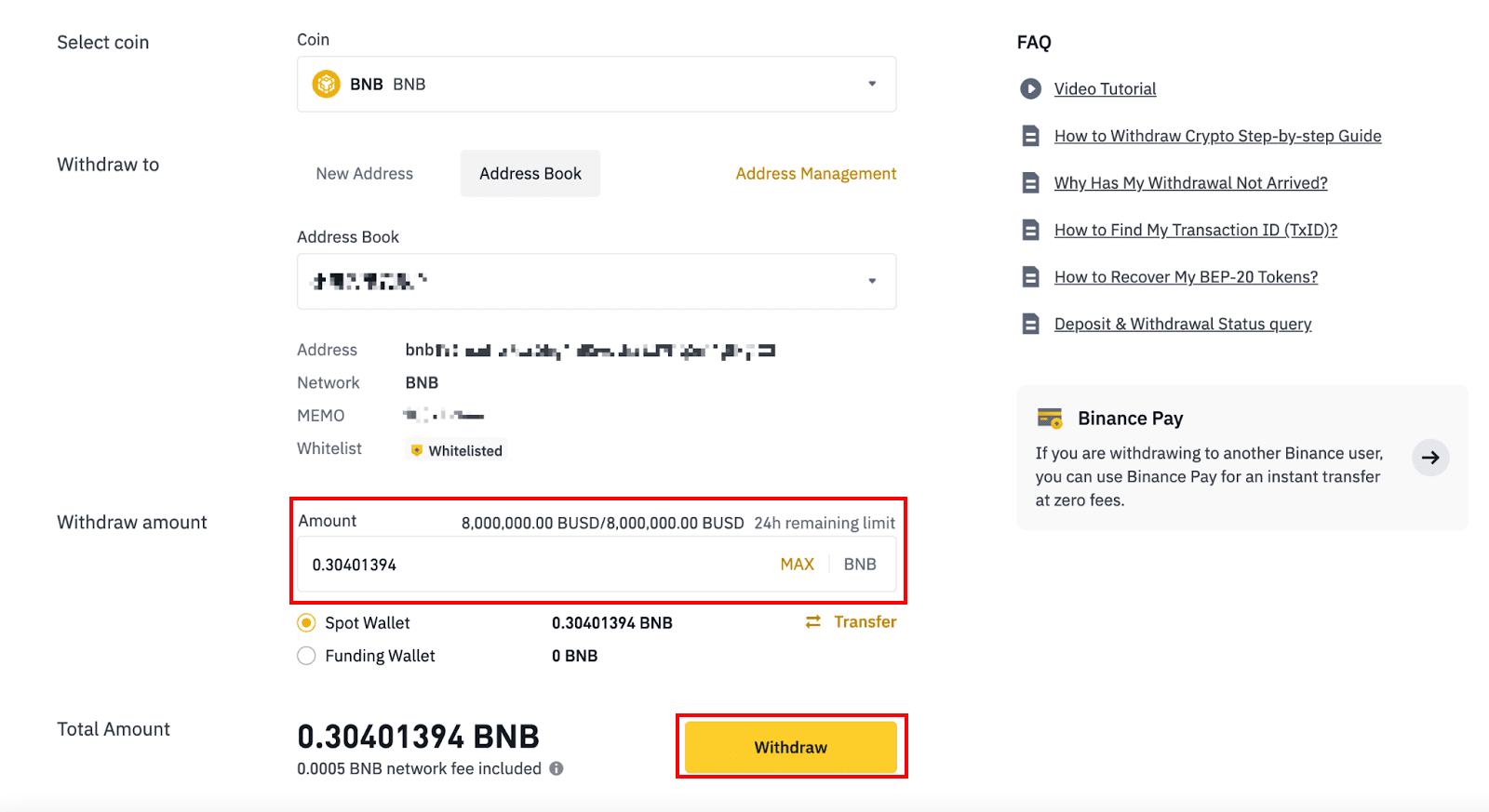
8. ငွေပေးငွေယူကို အတည်ပြုရန် လိုအပ်ပါသည်။ ကျေးဇူးပြု၍ မျက်နှာပြင်ပေါ်ရှိ ညွှန်ကြားချက်များကို လိုက်နာပါ။
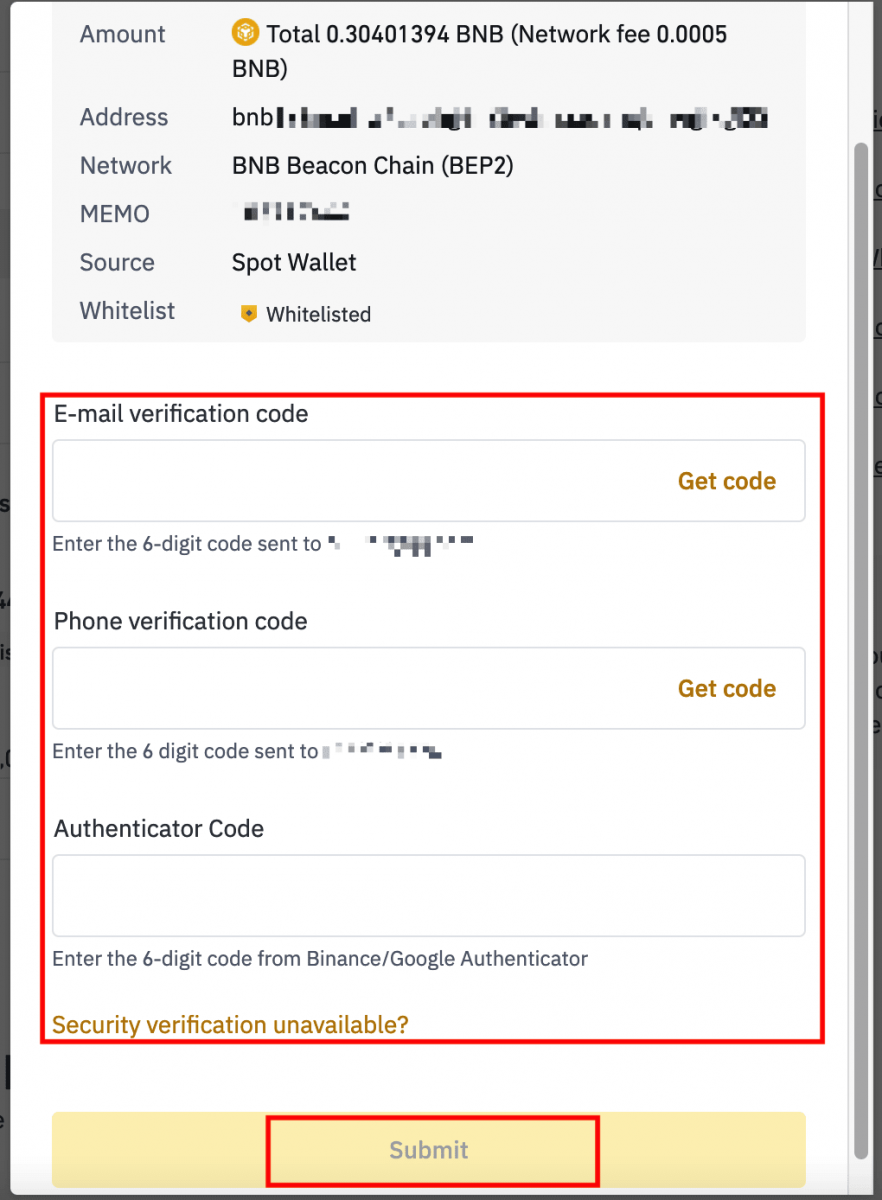
သတိပေးချက်- မှားယွင်းသောအချက်အလက်ကို သင်ထည့်သွင်းခြင်း သို့မဟုတ် လွှဲပြောင်းမှုပြုလုပ်သည့်အခါ မှားယွင်းသောကွန်ရက်ကို ရွေးချယ်ပါက၊ သင်၏ပိုင်ဆိုင်မှုများသည် အပြီးအပိုင်ဆုံးရှုံးသွားမည်ဖြစ်သည်။ ကျေးဇူးပြု၍ လွှဲပြောင်းမှုမပြုလုပ်မီ အချက်အလက်မှန်ကန်ကြောင်း သေချာပါစေ။
Binance (အက်ပ်) တွင် Crypto ထုတ်ယူပါ
1. သင်၏ Binance အက်ပ်ကိုဖွင့်ပြီး [Wallets] - [Withdraw] ကိုနှိပ်ပါ။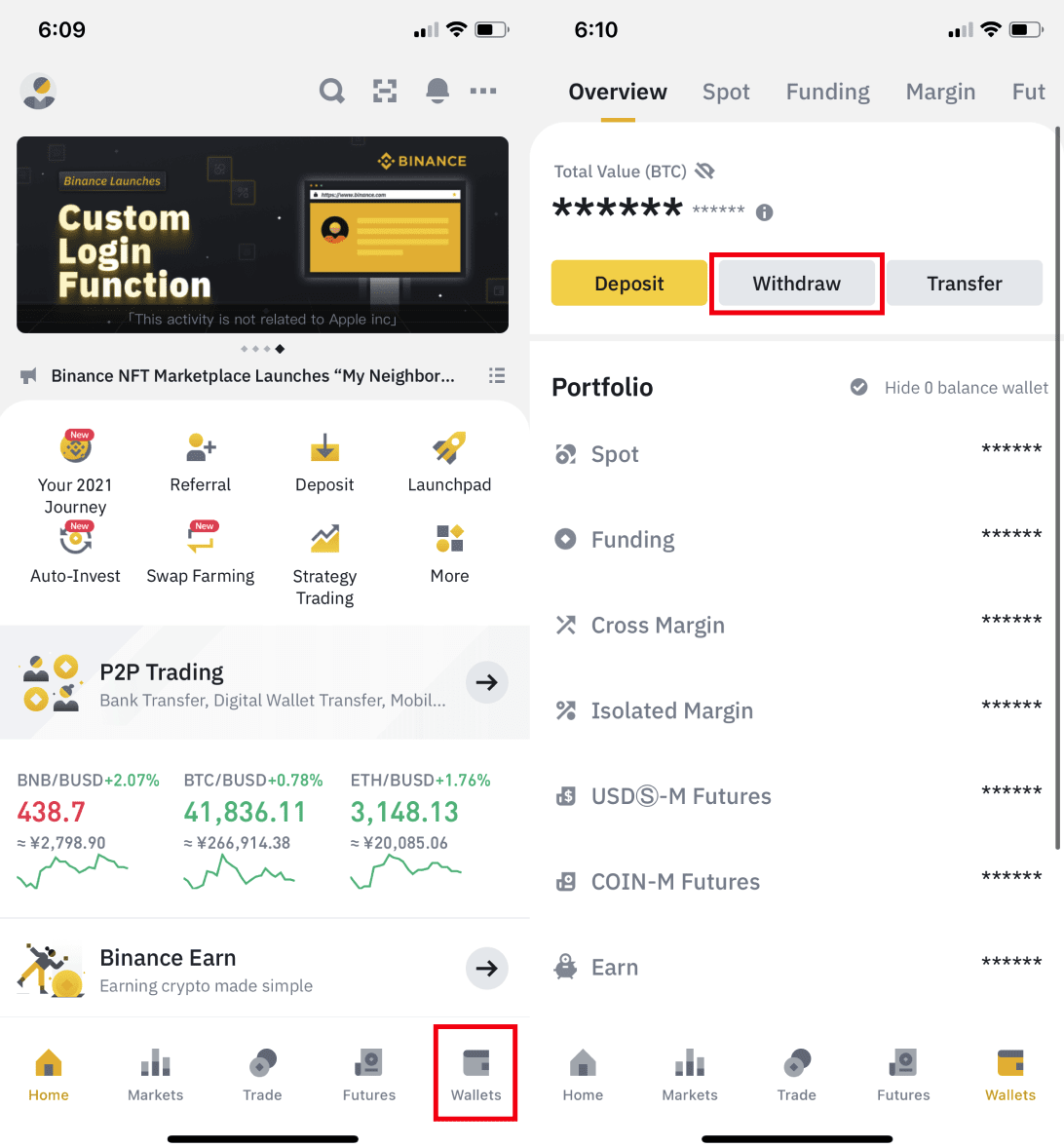
2. သင်ရုပ်သိမ်းလိုသော cryptocurrency ကိုရွေးချယ်ပါ၊ ဥပမာ BNB။ ထို့နောက် [Send via Crypto Network] ကို နှိပ်ပါ ။
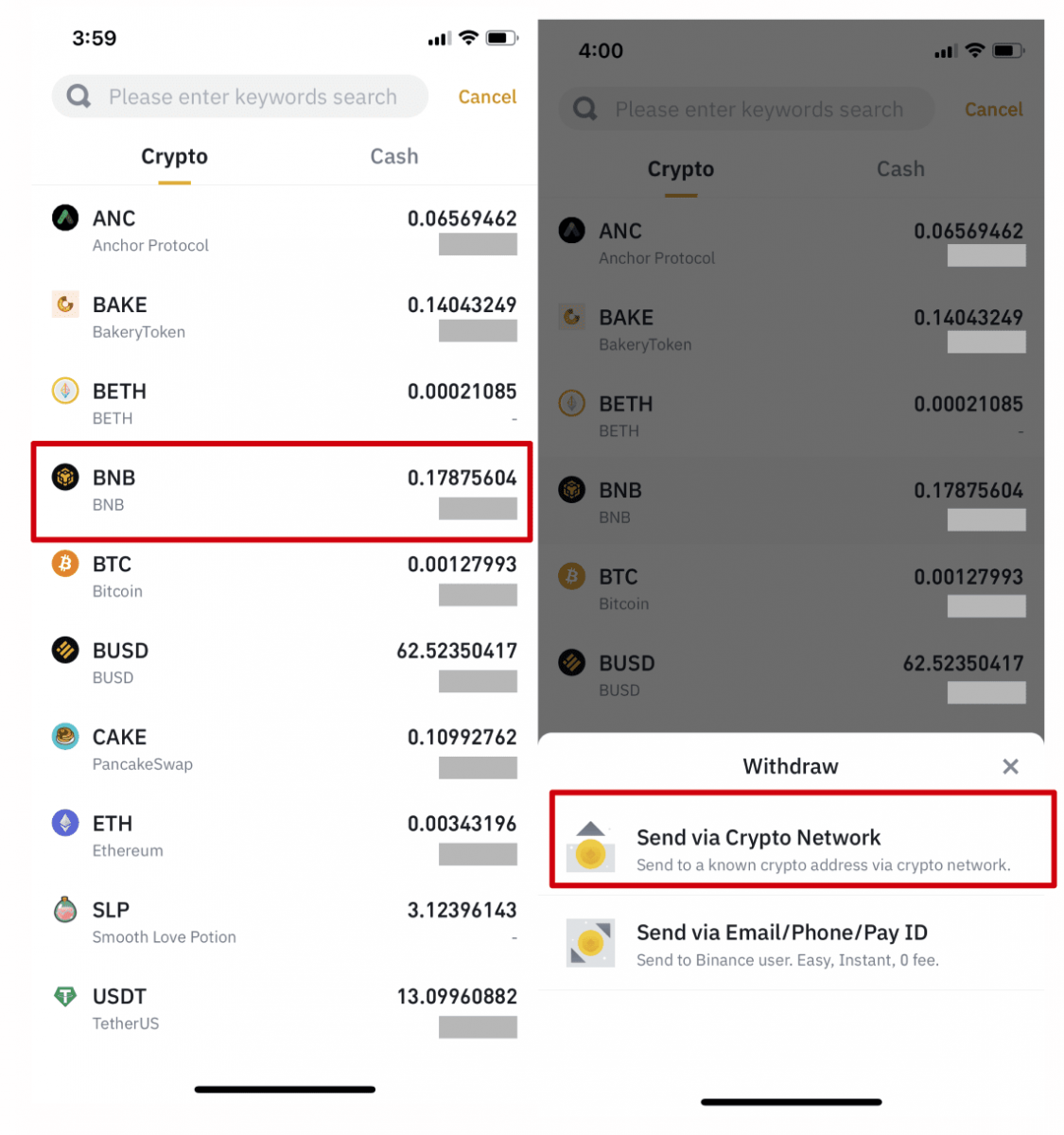
3. သင်ရုပ်သိမ်းလိုသောလိပ်စာကို ကူးထည့်ကာ ကွန်ရက်ကိုရွေးချယ်ပါ။
ကျေးဇူးပြု၍ ကွန်ရက်ကို ဂရုတစိုက် ရွေးချယ်ပြီး ရွေးချယ်ထားသောကွန်ရက်သည် သင်ရန်ပုံငွေထုတ်ယူနေသော ပလပ်ဖောင်း၏ကွန်ရက်နှင့် တူညီကြောင်း သေချာပါစေ။ မှားယွင်းသော ကွန်ရက်ကို ရွေးချယ်ပါက၊ သင့်ရန်ပုံငွေများ ဆုံးရှုံးပါမည်။
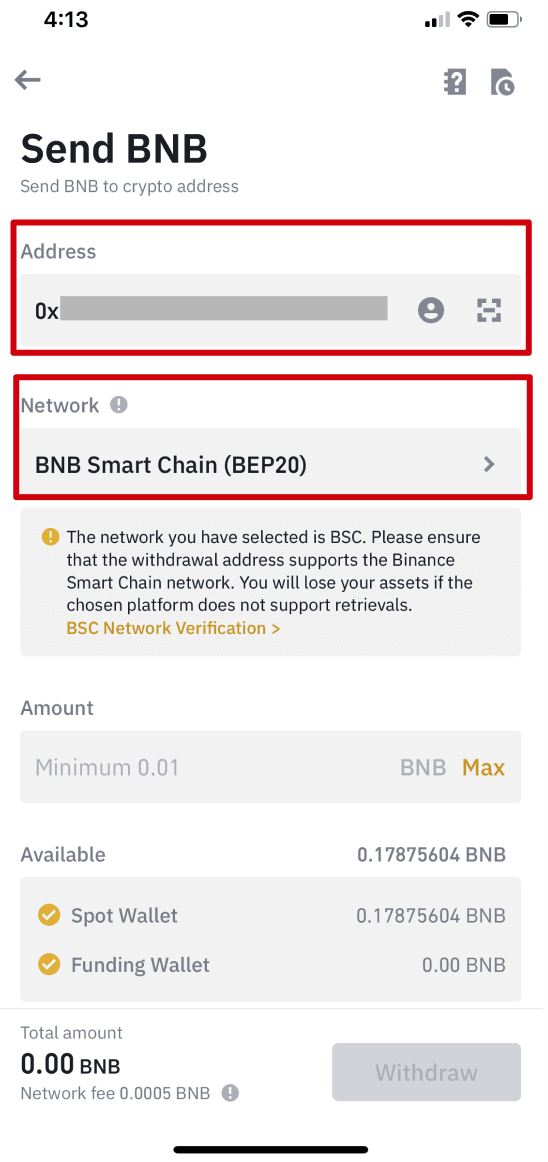
4. ငွေထုတ်သည့်ပမာဏကိုဖြည့်သွင်းပြီး သက်ဆိုင်ရာငွေလွှဲခနှင့် သင်ရရှိမည့်နောက်ဆုံးပမာဏကို သင်တွေ့မြင်နိုင်မည်ဖြစ်သည်။ ရှေ့ဆက်ရန် [Withdraw] ကိုနှိပ်ပါ။
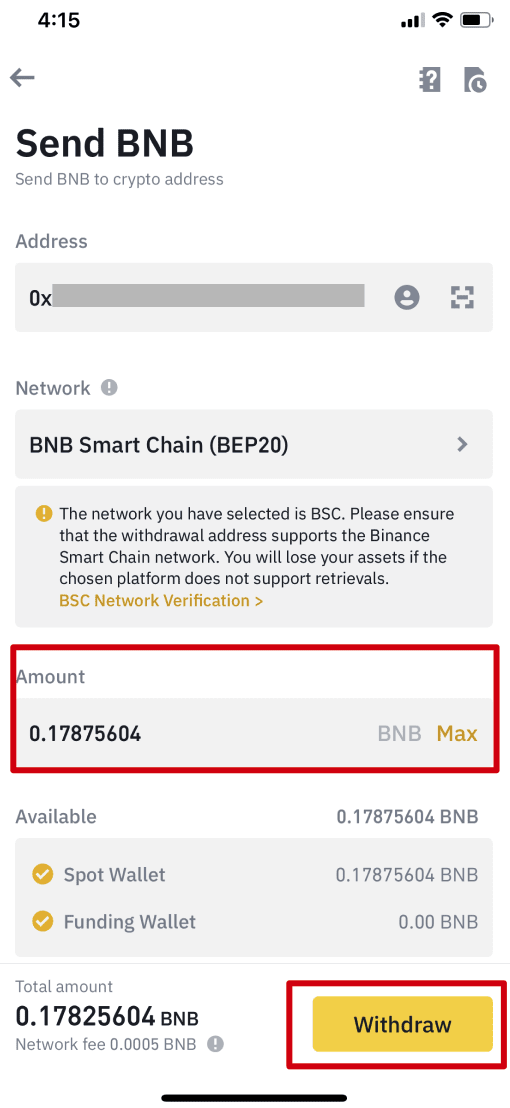
5. ငွေပေးငွေယူကို ထပ်မံအတည်ပြုရန် သင့်အား သတိပေးပါမည်။ သေချာစစ်ဆေးပြီး [Confirm] ကိုနှိပ်ပါ။
သတိပေးချက် - မှားယွင်းသောအချက်အလက်ကို သင်ထည့်သွင်းခြင်း သို့မဟုတ် လွှဲပြောင်းမှုပြုလုပ်သည့်အခါ မှားယွင်းသောကွန်ရက်ကို ရွေးချယ်ပါက၊ သင်၏ပိုင်ဆိုင်မှုများသည် အပြီးအပိုင်ဆုံးရှုံးသွားမည်ဖြစ်သည်။ ငွေပေးငွေယူကို အတည်ပြုခြင်းမပြုမီ အချက်အလက်မှန်ကန်ကြောင်း သေချာပါစေ။
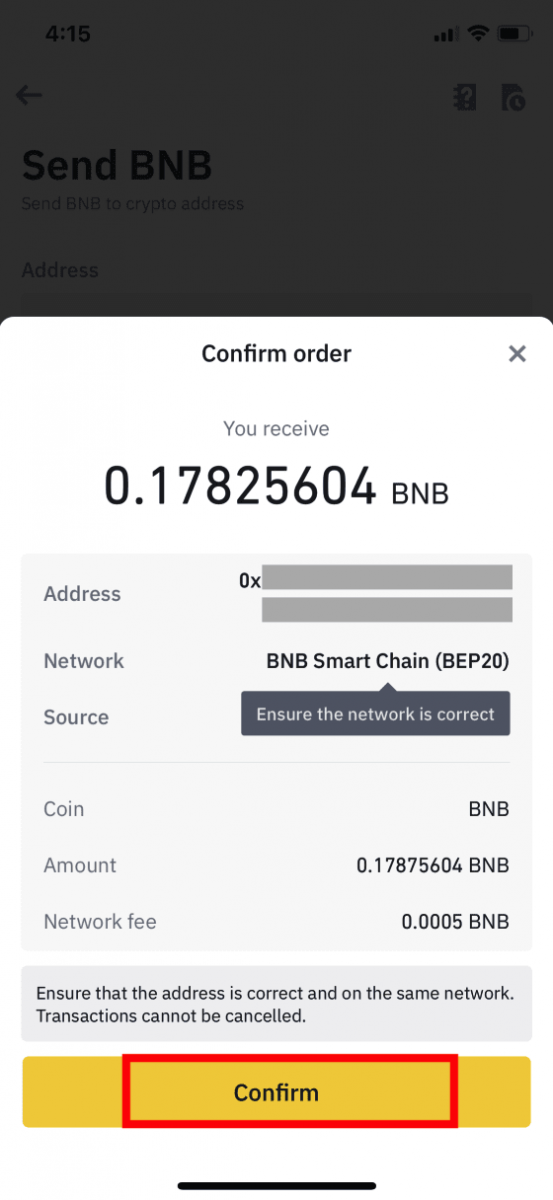
6. ထို့နောက်၊ သင်သည် 2FA စက်များနှင့် ငွေပေးငွေယူကို အတည်ပြုရန် လိုအပ်ပါသည်။ လုပ်ငန်းစဉ်ကို အပြီးသတ်ရန် ကျေးဇူးပြု၍ မျက်နှာပြင်ပေါ်ရှိ ညွှန်ကြားချက်များကို လိုက်နာပါ။
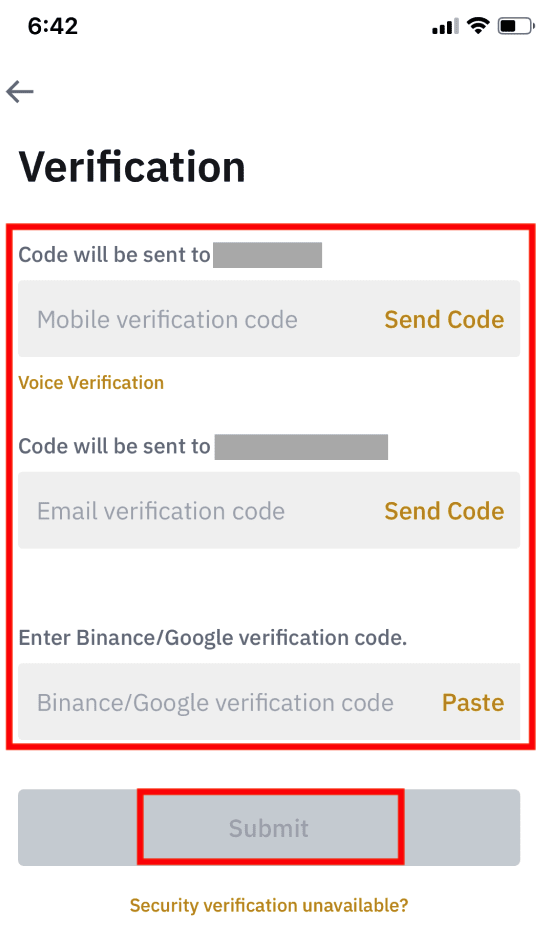
7. ငွေထုတ်ရန်တောင်းဆိုချက်ကို အတည်ပြုပြီးနောက်၊ လွှဲပြောင်းမှုလုပ်ဆောင်ရန်အတွက် စိတ်ရှည်စွာစောင့်ဆိုင်းပါ။
Binance မှ Crypto အား ခရက်ဒစ်/ဒက်ဘစ်ကတ်သို့ မည်သို့ရောင်းချမည်နည်း။
Sell-to-Card သည် သင်၏ cryptocurrencies ကို fiat ငွေကြေးအတွက် အလွယ်တကူနှင့် ချက်ချင်းရောင်းချနိုင်ပြီး Binance ရှိ သင်၏ VISA ခရက်ဒစ်/ဒက်ဘစ်ကတ်များသို့ တိုက်ရိုက်လွှဲပြောင်းပေးသည့် ကျွန်ုပ်တို့၏အင်္ဂါရပ်အသစ်ဖြစ်သည်။
Crypto ကို ခရက်ဒစ်/ဒက်ဘစ်ကတ် (ဝဘ်) သို့ ရောင်းချပါ
1. သင်၏ Binance အကောင့်သို့ ဝင်ရောက်ပြီး [Buy Crypto] - [Debit/Credit Card] ကိုနှိပ်ပါ။
2. [Sell] ကို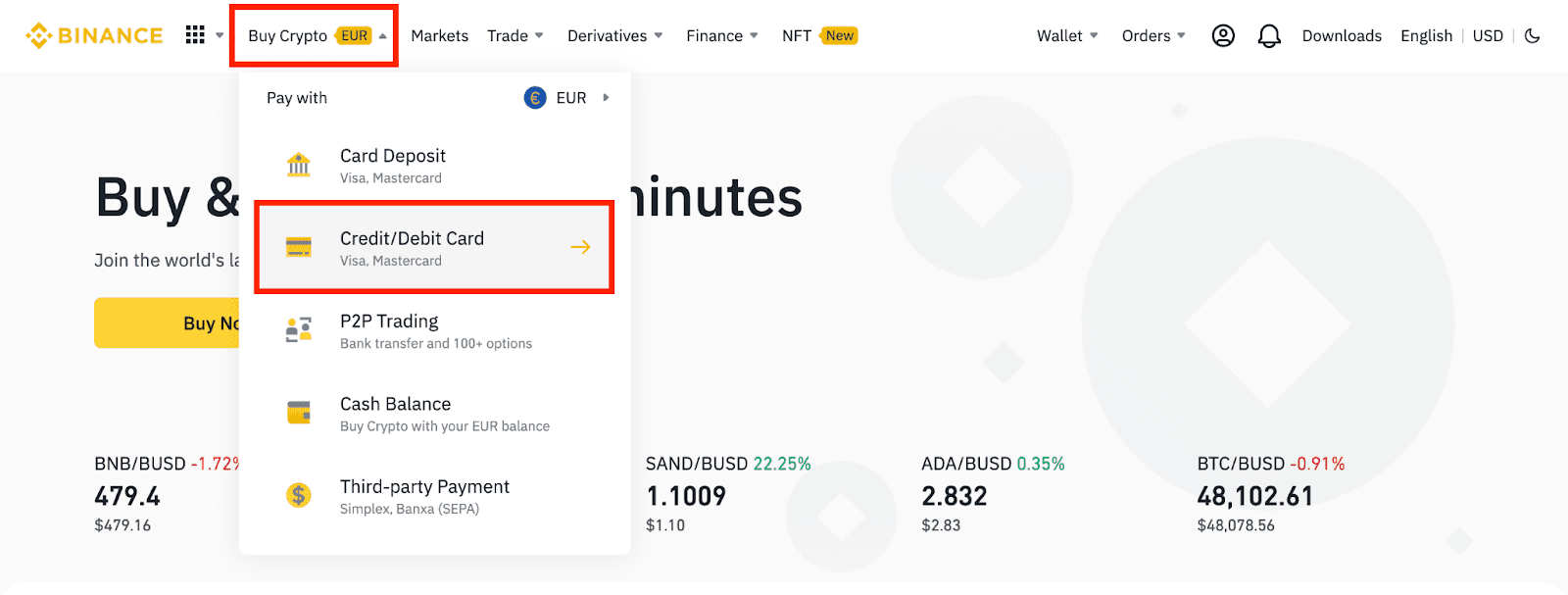
နှိပ်ပါ ။ သင်ရောင်းလိုသော fiat ငွေကြေးနှင့် cryptocurrency ကိုရွေးချယ်ပါ။ ပမာဏကိုဖြည့်ပြီး [Continue] ကိုနှိပ်ပါ ။ 3. သင့်ငွေပေးချေမှုနည်းလမ်းကို ရွေးချယ်ပါ။ သင့်လက်ရှိကတ်များမှ ရွေးချယ်ရန် သို့မဟုတ် ကတ်အသစ်တစ်ခုထည့်ရန် [Manage cards] ကို နှိပ်ပါ ။ သင်သည် ကတ် 5 ခုအထိသာ သိမ်းဆည်းနိုင်ပြီး Visa ခရက်ဒစ်/ဒက်ဘစ်ကတ်များကိုသာ ပံ့ပိုးထားသည်။ 4. ငွေပေးချေမှုအသေးစိတ်အချက်အလက်များကိုစစ်ဆေးပြီး 10 စက္ကန့်အတွင်း သင့်မှာယူမှုကို အတည်ပြုပါ၊ ဆက်လက်ဆောင်ရွက်ရန် [Confirm] ကိုနှိပ်ပါ။ 10 စက္ကန့်ကြာပြီးနောက်၊ သင်ရရှိမည့် crypto စျေးနှုန်းနှင့် ပမာဏကို ပြန်လည်တွက်ချက်ပါမည်။ နောက်ဆုံးစျေးကွက်ပေါက်စျေးကိုကြည့်ရှုရန် [Refresh] ကိုနှိပ်နိုင်သည် ။
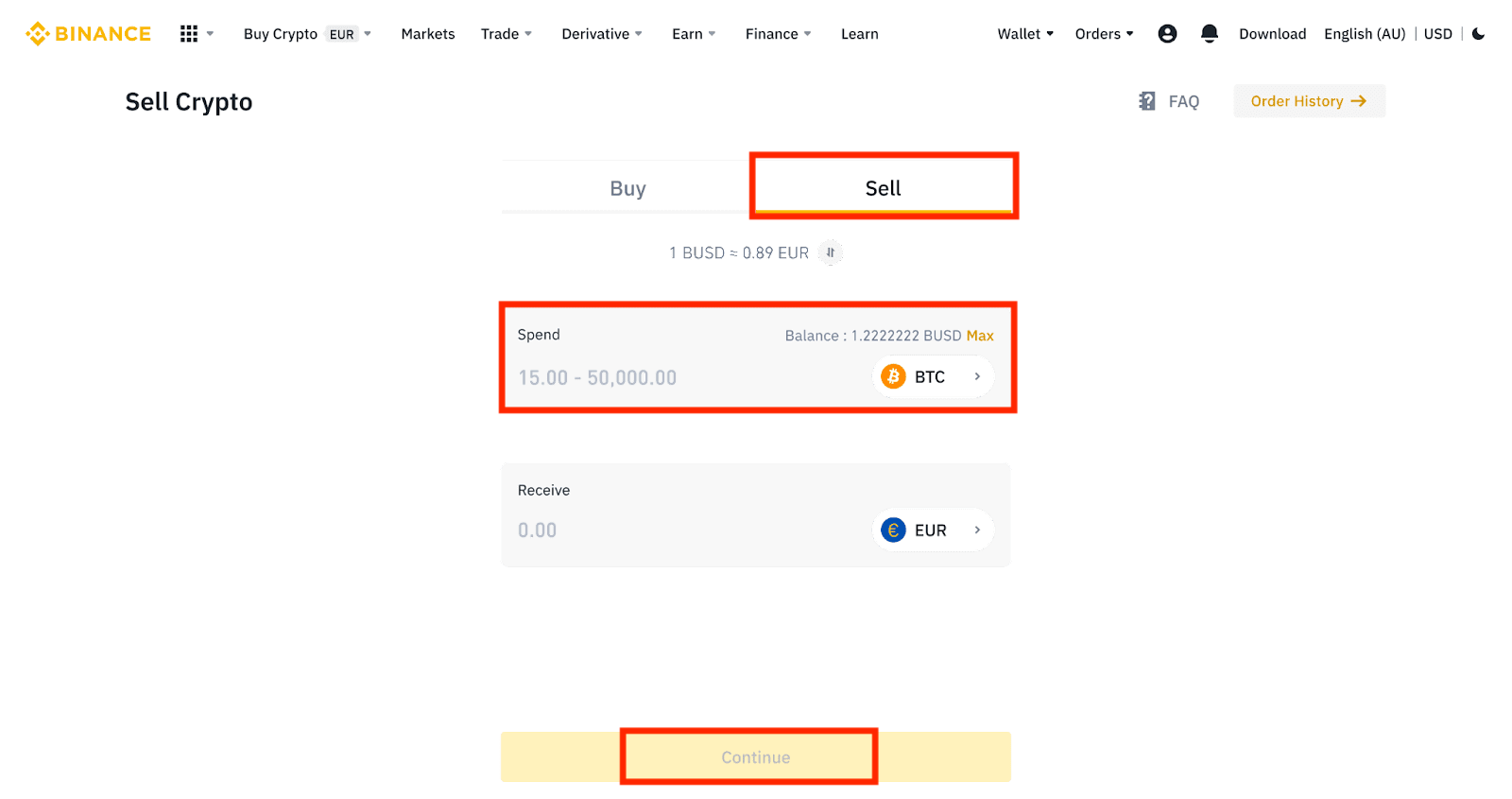
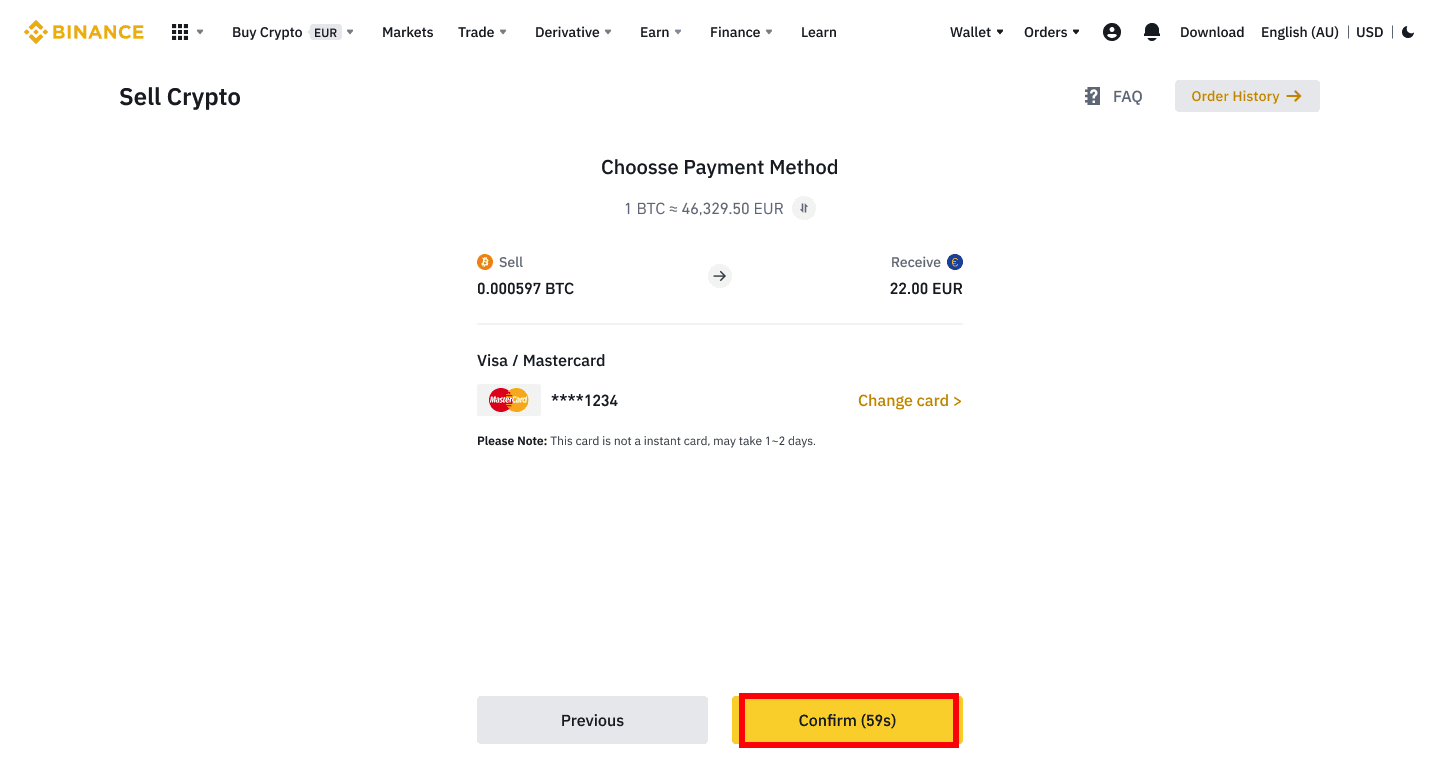
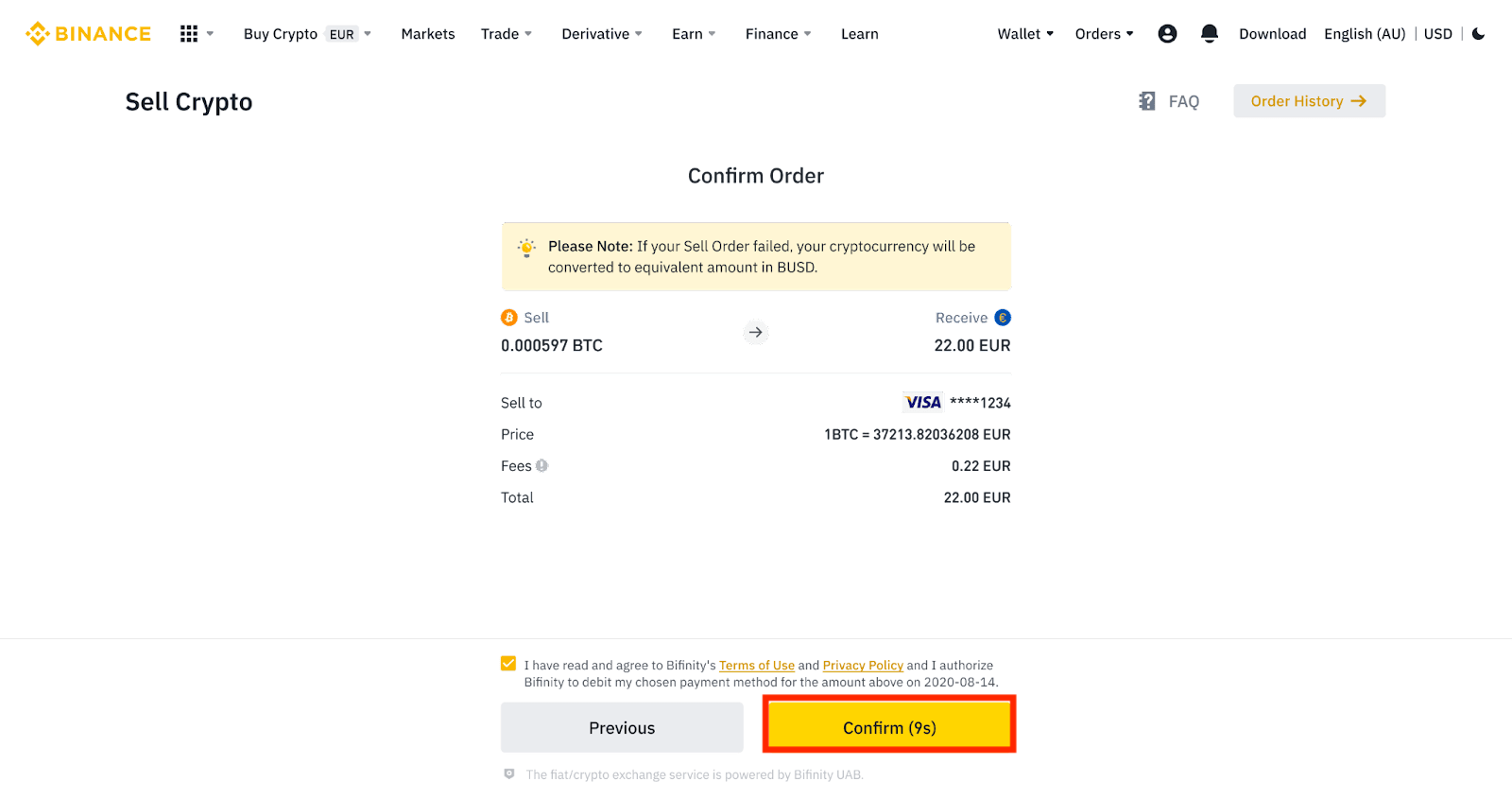
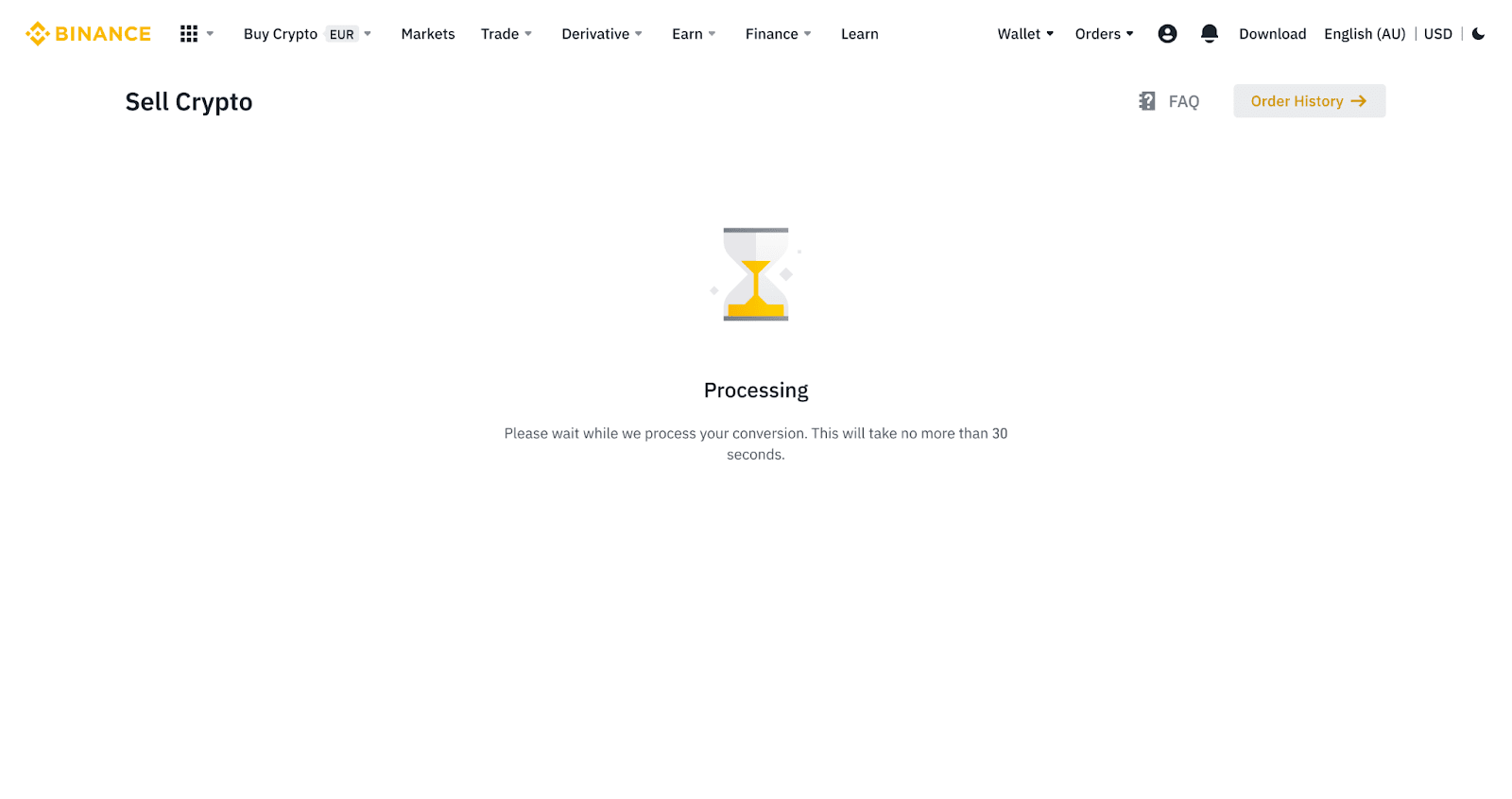
5. သင်၏ မှာယူမှု အခြေအနေကို စစ်ဆေးပါ။
5.1 သင့်မှာယူမှုကို အောင်မြင်စွာလုပ်ဆောင်ပြီး သည်နှင့် အသေးစိတ်အချက်အလက်များကိုစစ်ဆေးရန် [View History] ကို နှိပ်နိုင်ပါသည်။
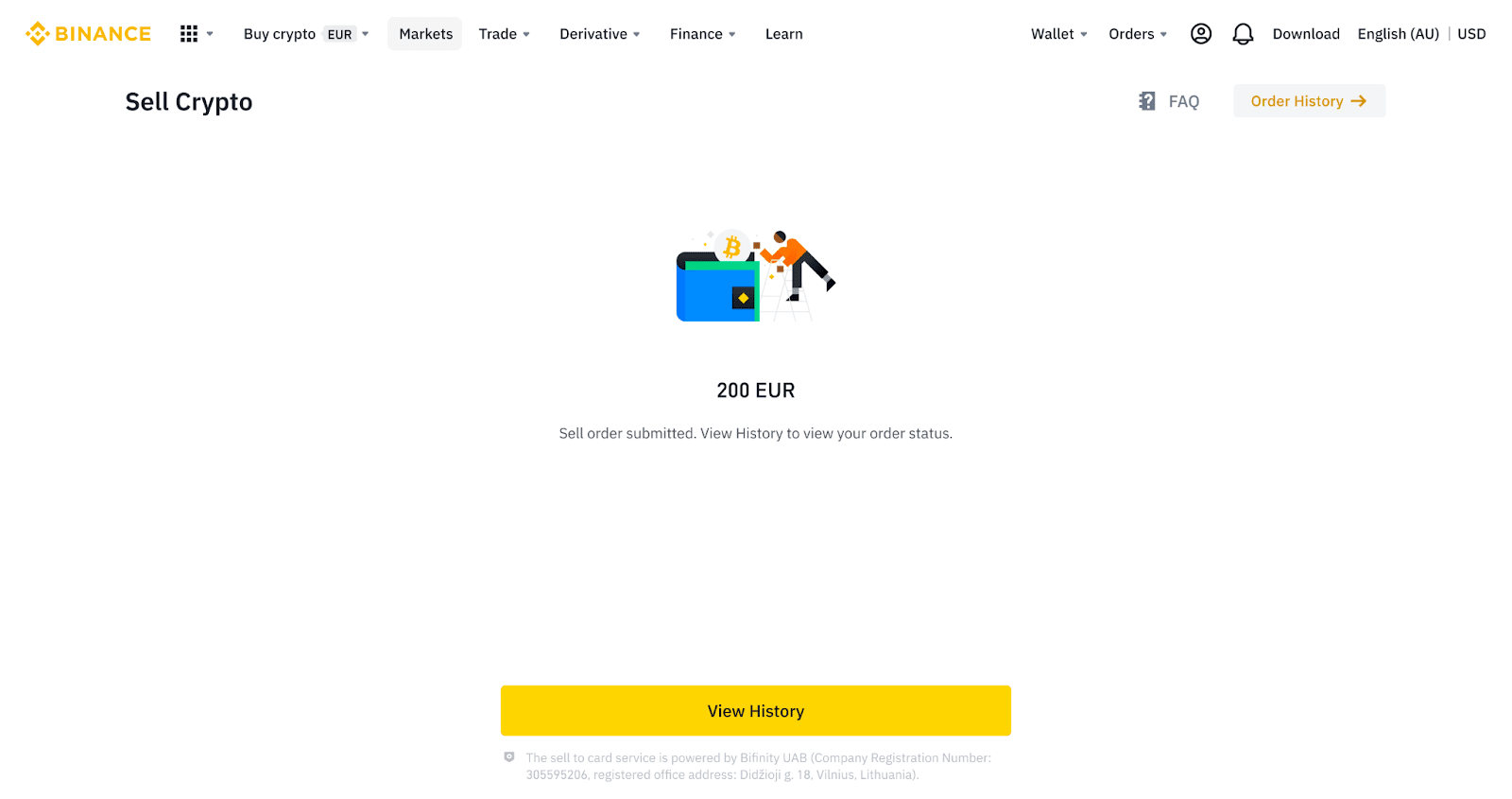
5.2 သင့်မှာယူမှု ပျက်ကွက်ပါက၊ cryptocurrency ပမာဏကို သင်၏ Spot Wallet တွင် BUSD ဖြင့် ထည့်သွင်းမည်ဖြစ်သည်။
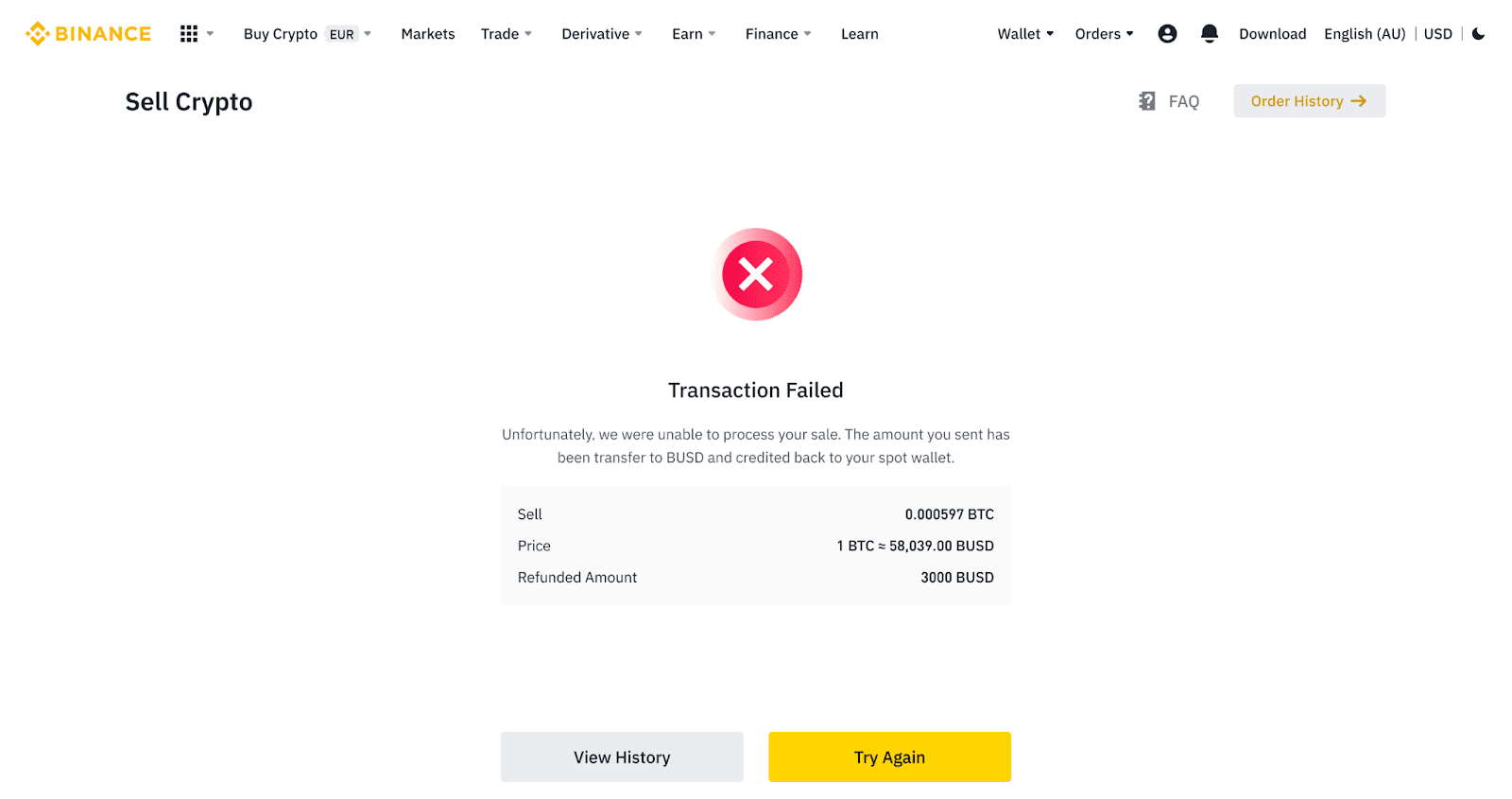
Crypto ကို ခရက်ဒစ်/ဒက်ဘစ်ကတ် (အက်ပ်) သို့ ရောင်းချပါ
1. သင်၏ Binance အက်ပ်သို့ ဝင်ရောက်ပြီး [ခရက်ဒစ်/ဒက်ဘစ်ကတ်] ကို နှိပ်ပါ။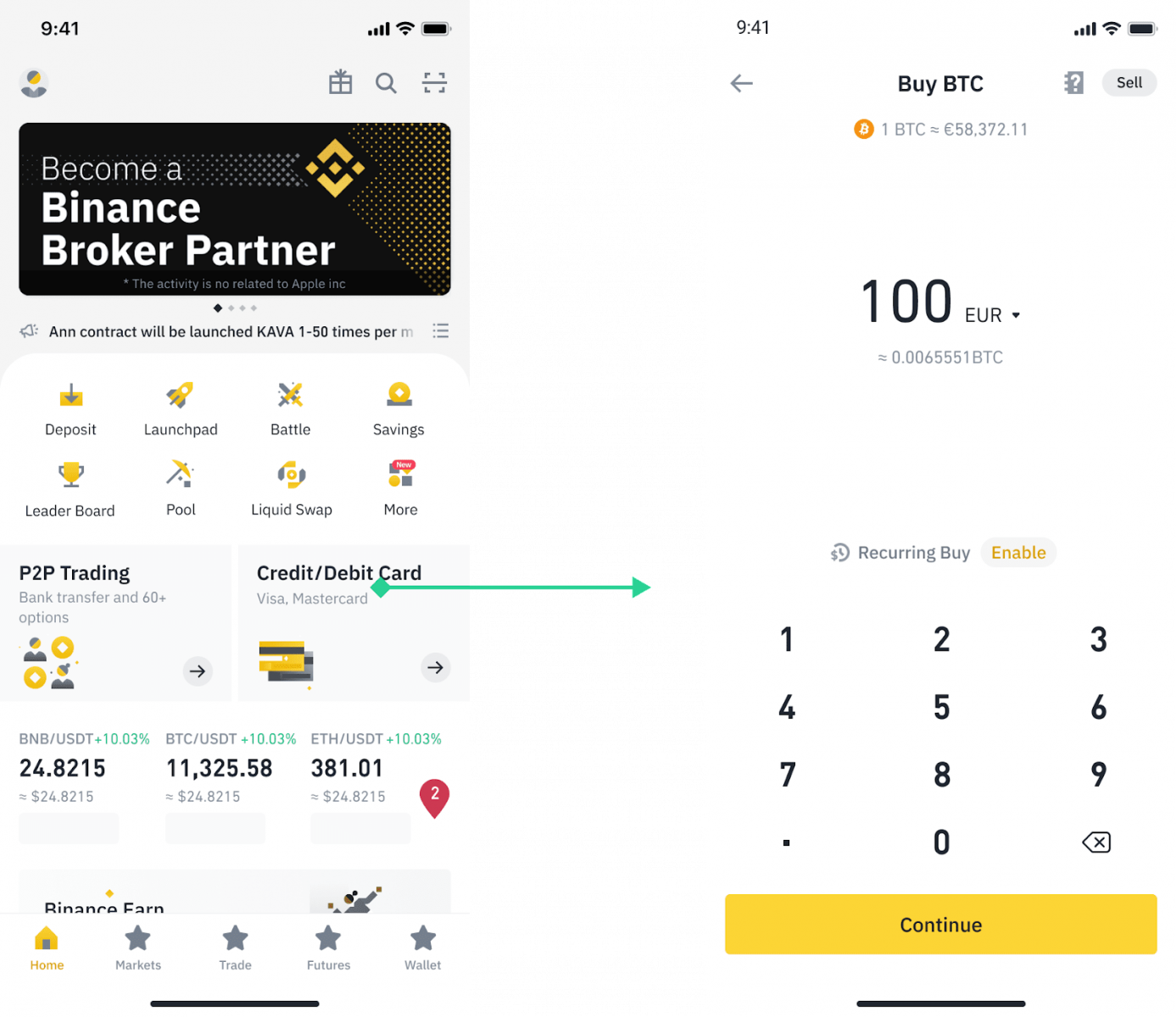
2. သင်ရောင်းလိုသော crypto ကိုရွေးချယ်ပါ၊ ထို့နောက် ညာဘက်အပေါ်ထောင့်ရှိ [Sell] ကိုနှိပ်ပါ။
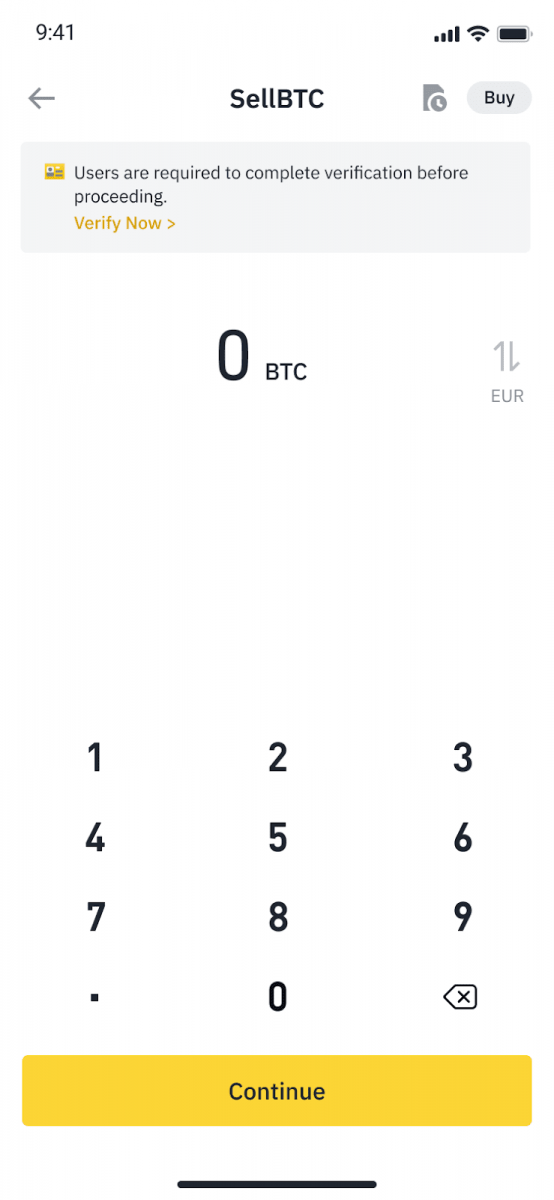
3. သင်၏လက်ခံနည်းလမ်းကို ရွေးချယ်ပါ။ သင့်လက်ရှိကတ်များမှ ရွေးချယ်ရန် သို့မဟုတ် ကတ်အသစ်ထည့်ရန် [ကတ်ပြောင်းရန်] ကို တို့ ပါ ။
သင်သည် ကတ် 5 ခုအထိသာ သိမ်းဆည်းနိုင်ပြီး Visa Credit/ Debit ကတ်များကိုသာ [Sell to Card] အတွက် ပံ့ပိုးပေးထားသည်။
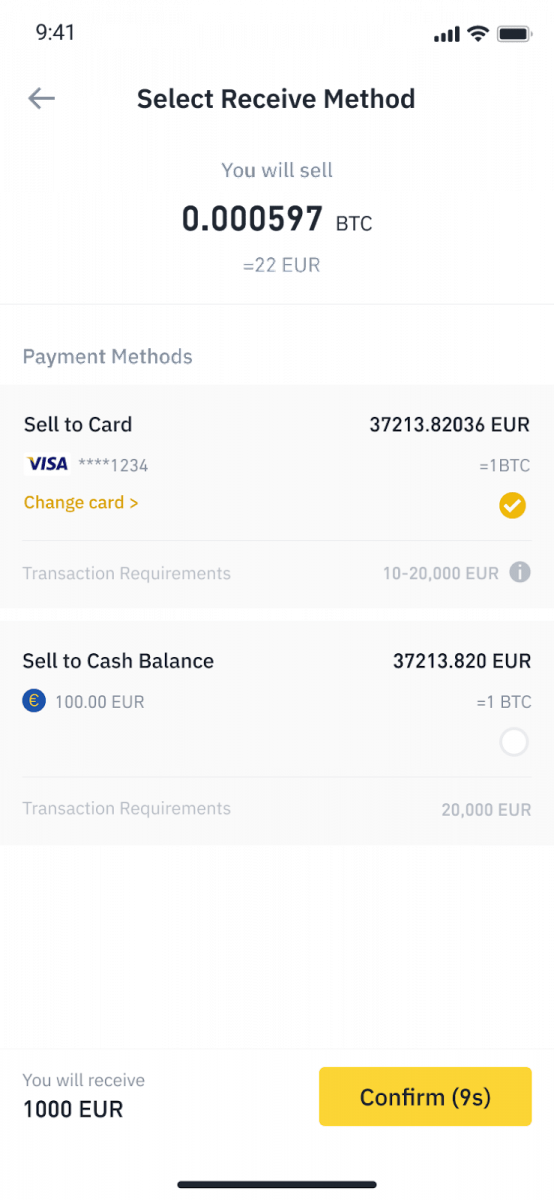
4. သင်၏ခရက်ဒစ်/ဒက်ဘစ်ကတ်ကို အောင်မြင်စွာထည့်သွင်းခြင်း သို့မဟုတ် ရွေးချယ်ပြီးသည်နှင့် 10 စက္ကန့်အတွင်း [အတည်ပြုရန်] ကိုစစ်ဆေးပြီး နှိပ်ပါ။ 10 စက္ကန့်ကြာပြီးနောက်၊ စျေးနှုန်းနှင့် fiat ငွေကြေးပမာဏကို ပြန်လည်တွက်ချက်ပါမည်။ နောက်ဆုံးစျေးကွက်ပေါက်စျေးကိုကြည့်ရှုရန် [Refresh] ကိုနှိပ် နိုင်သည် ။
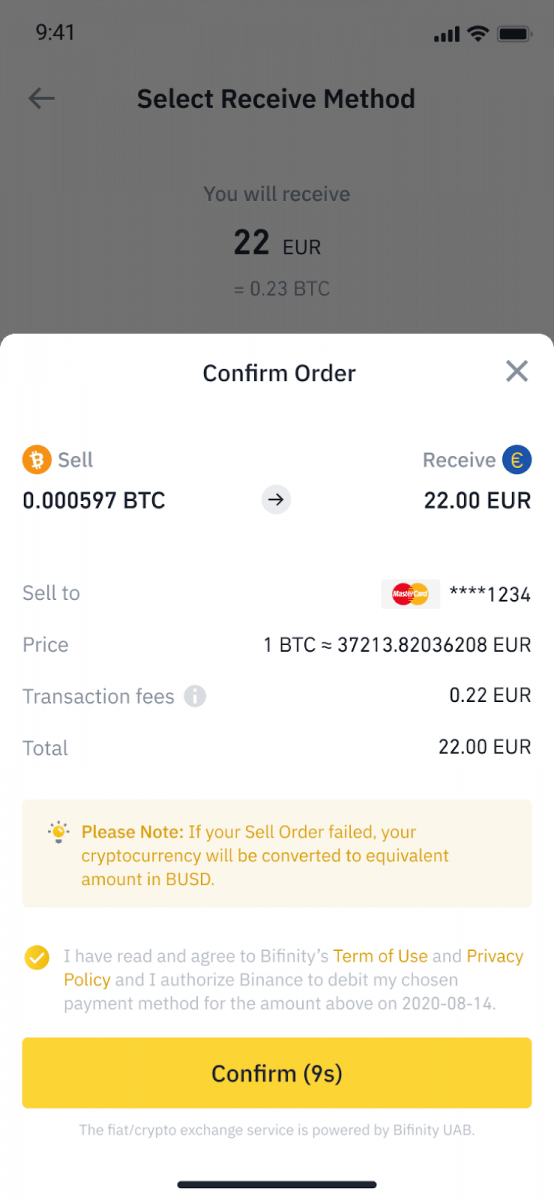
5. သင်၏ မှာယူမှု အခြေအနေကို စစ်ဆေးပါ။
5.1 သင့်မှာယူမှုကို အောင်မြင်စွာလုပ်ဆောင်ပြီးသည်နှင့် သင်၏ရောင်းချမှုမှတ်တမ်းများကို ကြည့်ရှုရန် [View History] ကိုနှိပ်နိုင်ပါသည်။
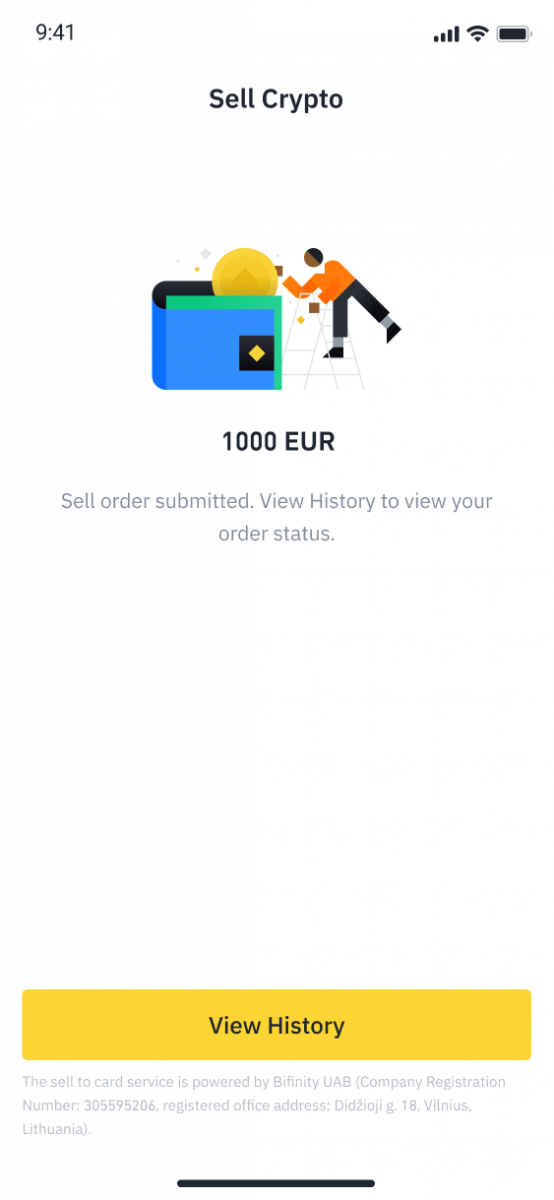
5.2 သင့်မှာယူမှု ပျက်ကွက်ပါက၊ cryptocurrency ပမာဏကို သင်၏ Spot Wallet တွင် BUSD ဖြင့် ထည့်သွင်းမည်ဖြစ်သည်။
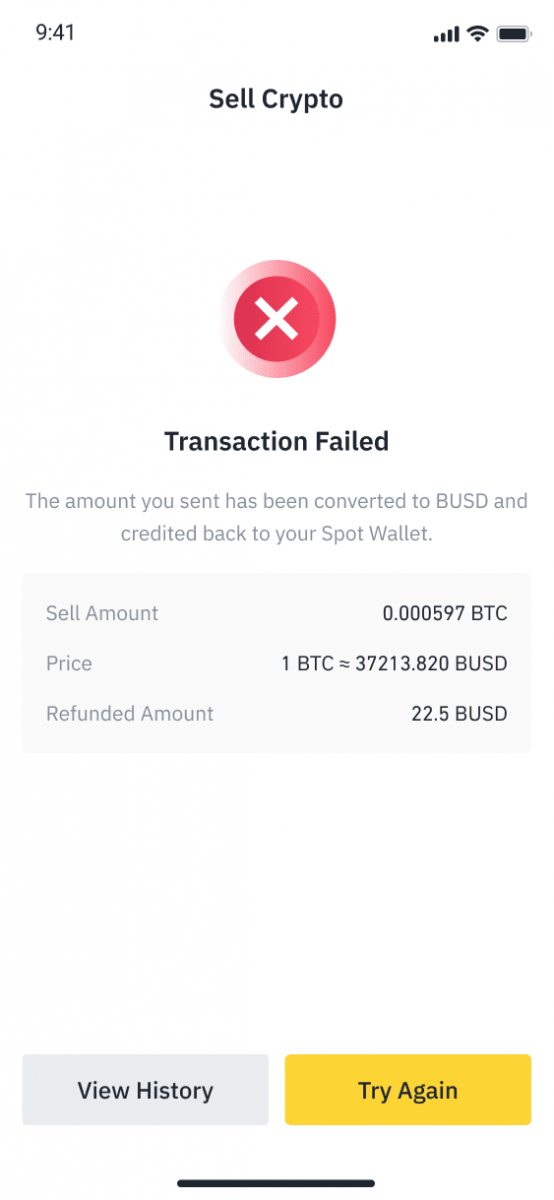
Binance မှ Fiat ငွေကြေးကို ဘယ်လိုထုတ်ယူမလဲ။
GBP၊ USD၊ EUR၊ RUB နှင့် UAH ကဲ့သို့သော fiat ငွေကြေးများကို ယခု FPS၊ SWIFT မှတစ်ဆင့် ထုတ်ယူနိုင်ပါပြီ... FBS နှင့် SWIFT မှတစ်ဆင့် fiat ထုတ်ယူရန် အောက်ဖော်ပြပါ အဆင့်ဆင့်လမ်းညွှန်ကို ကြည့်ပါ။
ပိုမြန်သော ငွေပေးချေမှုဝန်ဆောင်မှု (FPS) မှတဆင့် GBP ထုတ်ယူပါ
Binance ရှိ ပိုမိုမြန်ဆန်သော ငွေပေးချေမှုဝန်ဆောင်မှု (FPS) မှတစ်ဆင့် Binance မှ GBP ကို ယခု ထုတ်ယူနိုင်ပြီဖြစ်သည်။ GBP ကို သင့်ဘဏ်အကောင့်သို့ အောင်မြင်စွာ ထုတ်ယူနိုင်ရန် ညွှန်ကြားချက်များကို ဂရုတစိုက် လိုက်နာပါ။
1. သင်၏ Binance အကောင့်သို့ ဝင်ရောက်ပြီး [Wallet] - [Fiat and Spot] သို့သွားပါ။ ပြီးလျှင် [Withdraw]
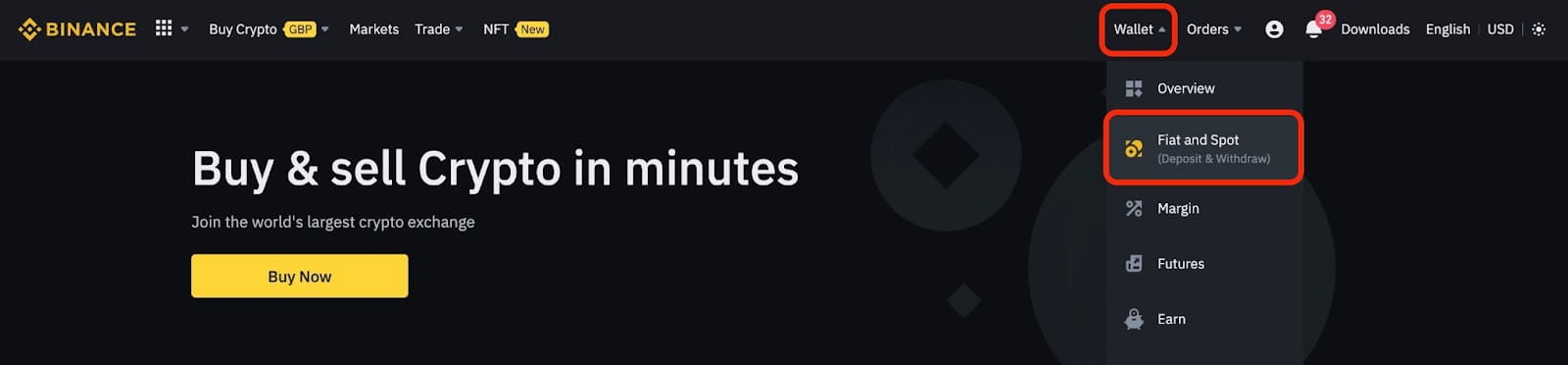
ကိုနှိပ်ပါ ။ 2. [Bank Transfer (Faster Payments)] ကို နှိပ်ပါ ။ သင့်တွင် သင့်ဘဏ်အကောင့်သို့ ထုတ်ယူလိုသော crypto ရှိပါက၊ GBP ငွေထုတ်ခြင်းကို စတင်ခြင်းမပြုမီ ၎င်းတို့ကို GBP သို့ ဦးစွာပြောင်းလဲ/ရောင်းချရမည်ဖြစ်ကြောင်း ကျေးဇူးပြု၍ သတိပြုပါ။ 3. သင်သည် ပထမဆုံးအကြိမ် ငွေထုတ်ပါက၊ ငွေထုတ်ရန်အမှာစာ မပြုလုပ်မီ အနည်းဆုံး 3 GBP အပ်ငွေလွှဲပြောင်းမှုကို အောင်မြင်စွာပြီးမြောက်ခြင်းဖြင့် အနည်းဆုံး ဘဏ်အကောင့်တစ်ခုကို အတည်ပြုပါ။
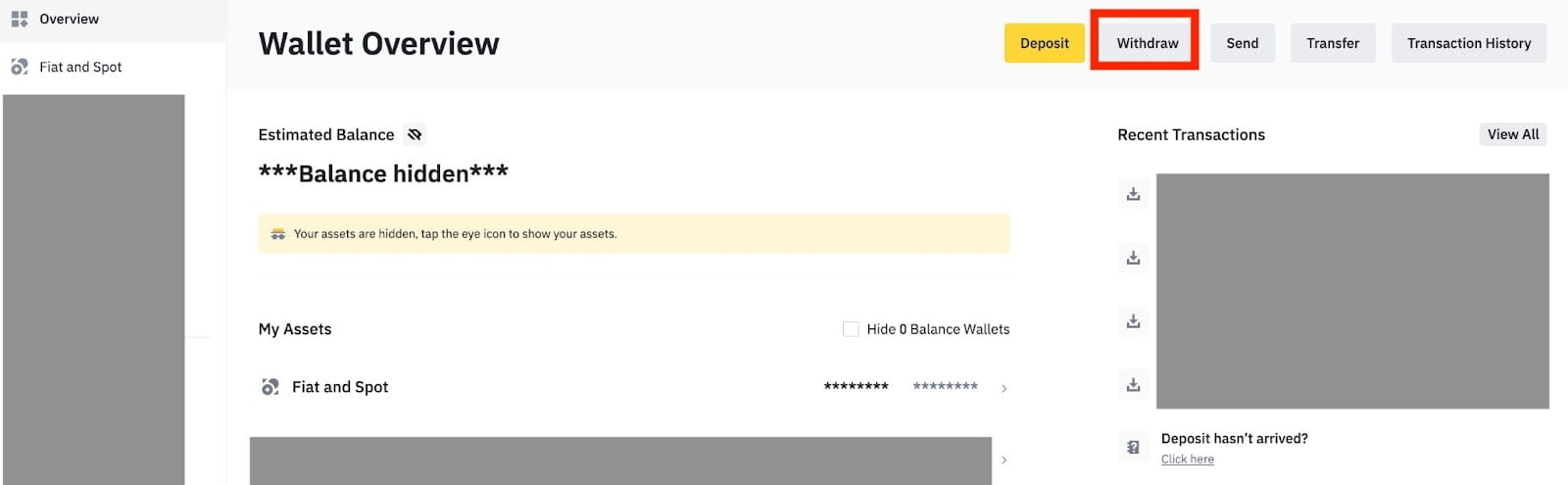
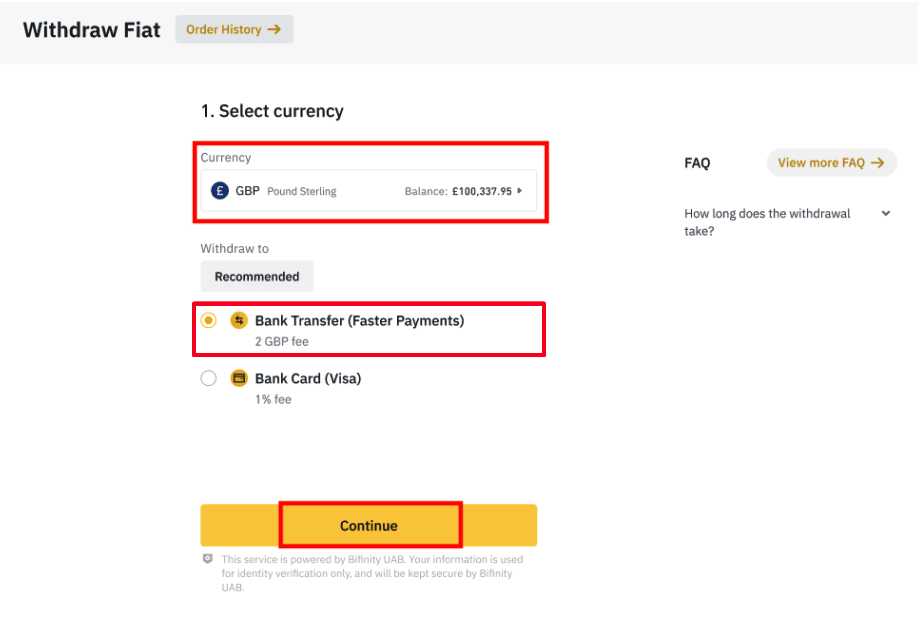
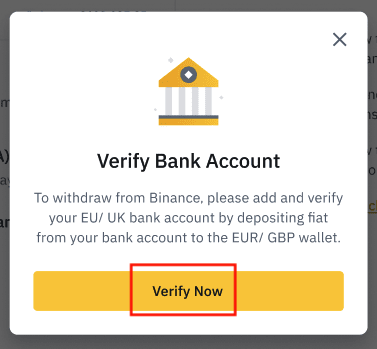
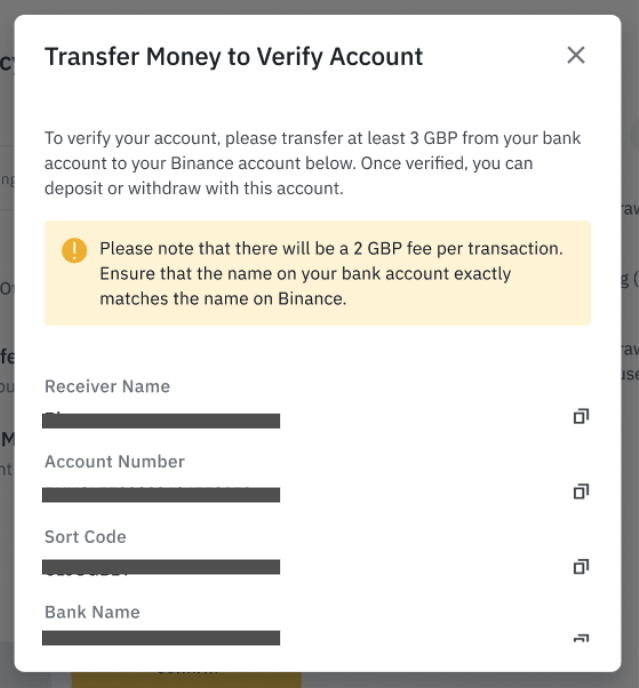
4. သင်၏ GBP လက်ကျန်မှ ထုတ်ယူလိုသော ပမာဏကို ရိုက်ထည့်ပါ၊ စာရင်းသွင်းထားသော ဘဏ်အကောင့်များထဲမှ တစ်ခုကို ရွေးချယ်ပြီး ငွေထုတ်ရန် တောင်းဆိုချက်တစ်ခု ဖန်တီးရန် [Continue] ကို နှိပ်ပါ။
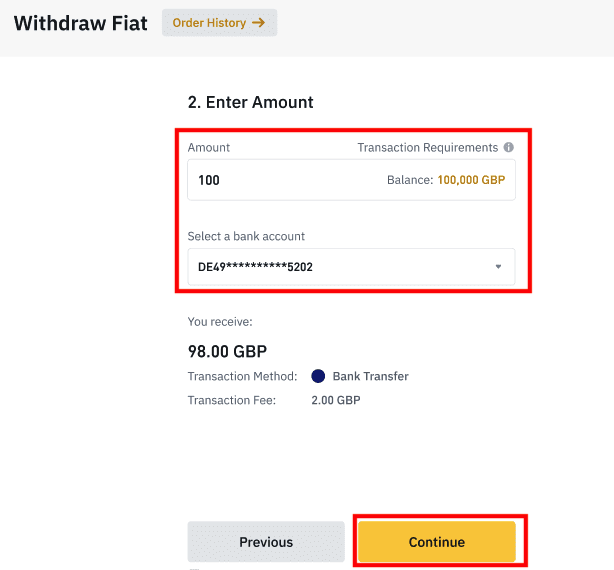
GBP ငွေသွင်းရာတွင် အသုံးပြုသည့် ဘဏ်အကောင့်တစ်ခုတည်းတွင်သာ ထုတ်ယူနိုင်ကြောင်း သတိပြုပါ။
5. ငွေထုတ်ခြင်းဆိုင်ရာ အချက်အလက်ကို အတည်ပြုပြီး GBP ထုတ်ယူမှုကို အတည်ပြုရန် အချက်နှစ်ချက် အထောက်အထားစိစစ်ခြင်းကို အပြီးသတ်ပါ။
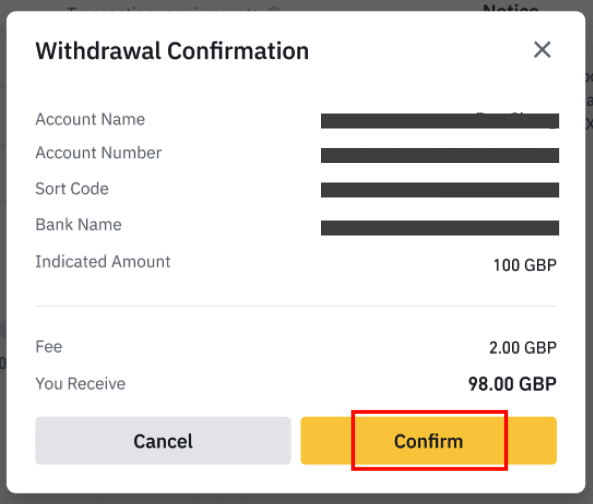
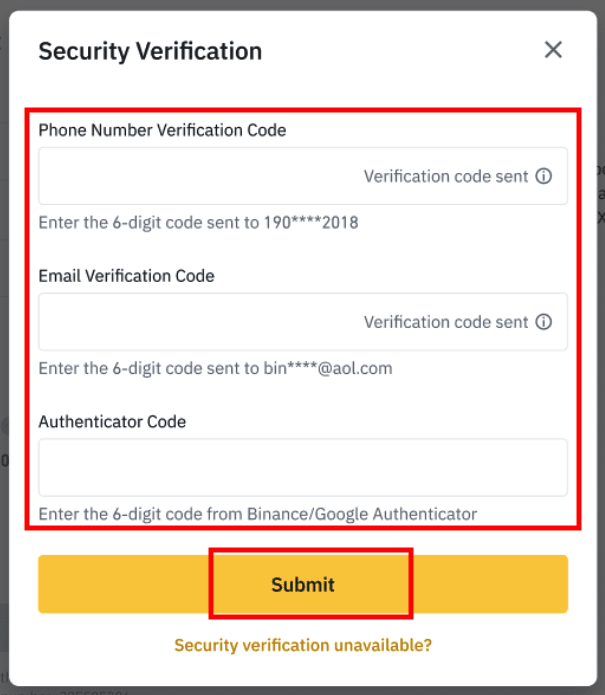
6. သင်၏ GPB ကို သင့်ဘဏ်အကောင့်သို့ မကြာမီ ထုတ်ယူပါမည်။ နောက်ထပ်အကူအညီလိုအပ်ပါက ဖောက်သည်အကူအညီကို ဆက်သွယ်ပါ သို့မဟုတ် ကျွန်ုပ်တို့၏ chatbot ကို အသုံးပြုပါ။
SWIFT မှတဆင့် USD ထုတ်ယူပါ။
SWIFT မှတစ်ဆင့် Binance မှ USD ထုတ်ယူရန် အောက်ပါညွှန်ကြားချက်များကို သင်လိုက်နာနိုင်ပါသည်။1. သင်၏ Binance အကောင့်သို့ ဝင်ရောက်ပြီး [Wallet] - [Fiat and Spot] သို့သွားပါ။ 2. [Withdraw] ကို
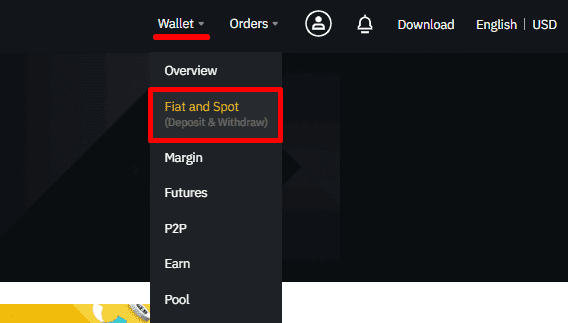
နှိပ်ပါ ။ 3. [Withdraw Fiat] တက်ဘ်အောက်တွင်၊ [USD] နှင့် [ဘဏ်ငွေလွှဲခြင်း (SWIFT)] ကို ရွေးပါ။ ငွေထုတ်ရန် တောင်းဆိုချက်ကို ဖန်တီးရန် [Continue] ကို နှိပ်ပါ ။ 4. သင့်အကောင့်အသေးစိတ်အချက်အလက်များကို ထည့်သွင်းပါ။ သင့်အမည်ကို [Beneficiary Name] အောက်တွင် အလိုအလျောက်ဖြည့်ပေးပါမည် ။ [Continue] ကို နှိပ်ပါ ။ 5. ငွေထုတ်သည့်ပမာဏကိုဖြည့်သွင်းပြီး ငွေလွှဲခကိုတွေ့ရပါမည်။ [Continue] ကို နှိပ်ပါ ။
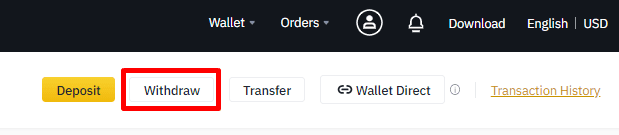
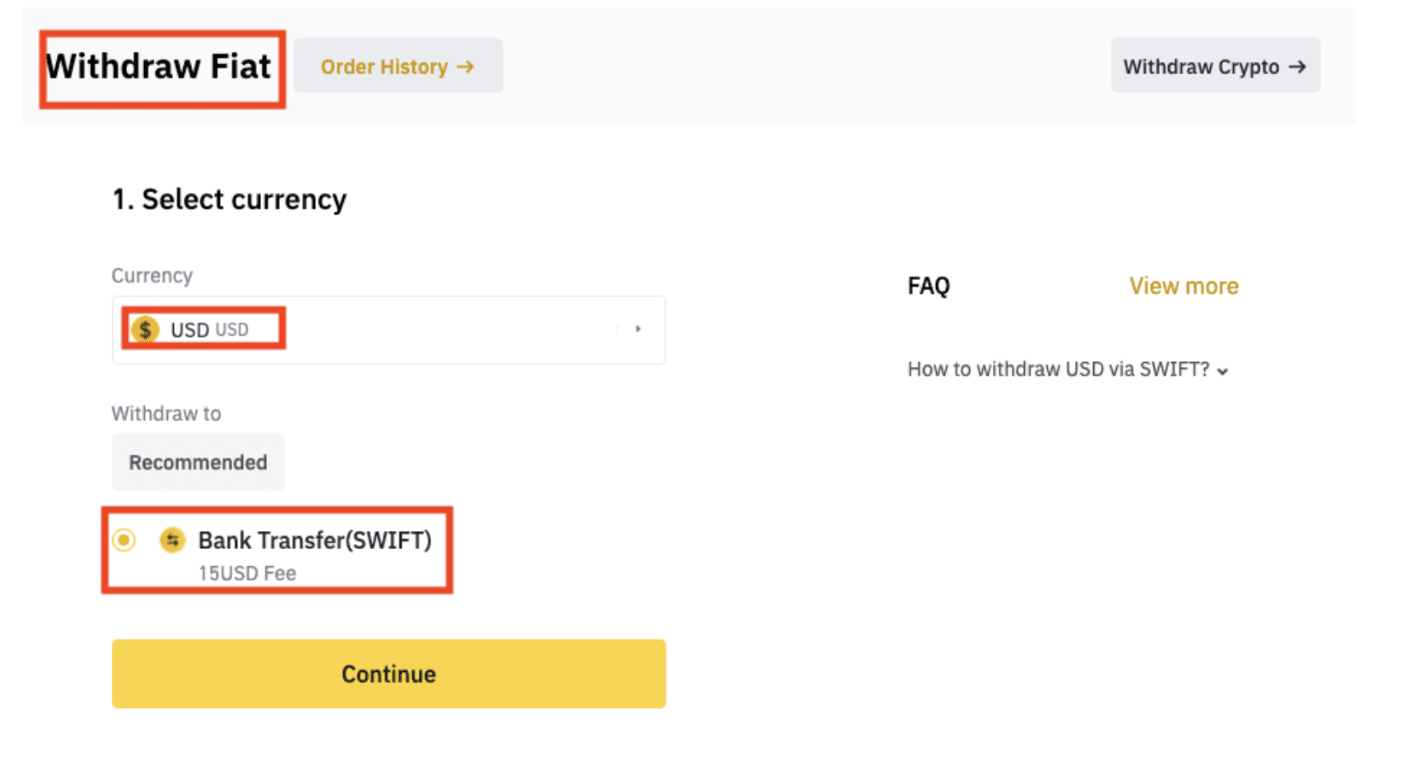
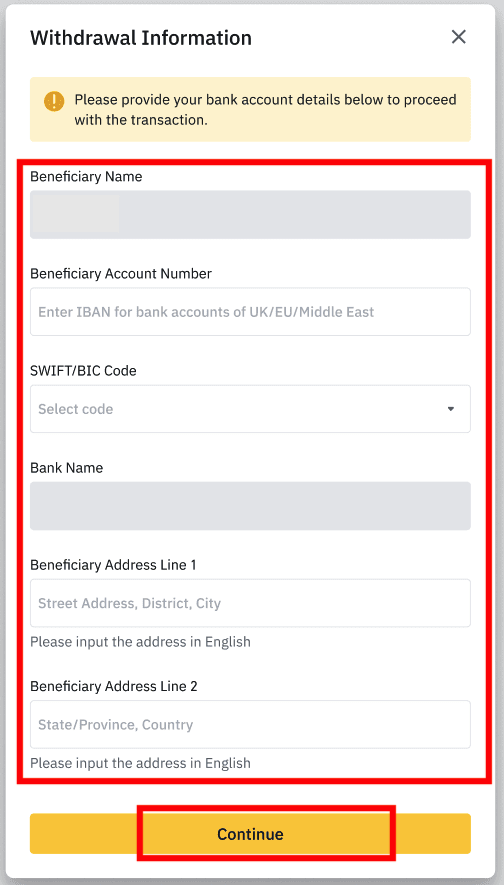
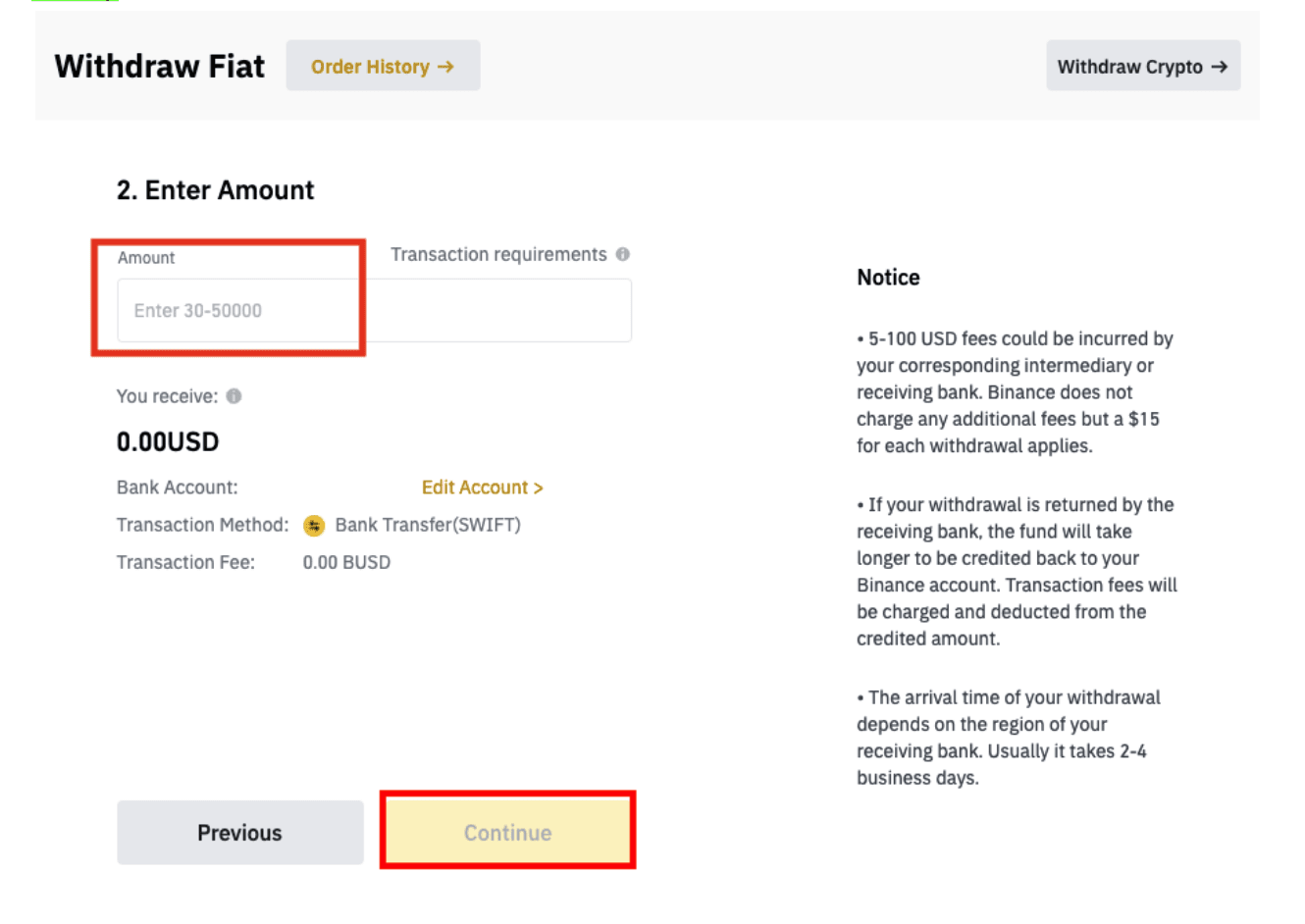
6. အသေးစိတ်အချက်အလက်များကို သေချာစစ်ဆေးပြီး ငွေထုတ်ခြင်းကို အတည်ပြုပါ။ ပုံမှန်အားဖြင့်၊ သင်သည် အလုပ်ဖွင့်ရက် 2 အတွင်း ရံပုံငွေများကို လက်ခံရရှိမည်ဖြစ်သည်။ ကျေးဇူးပြု၍ ငွေပေးငွေယူကို လုပ်ဆောင်ရန်အတွက် စိတ်ရှည်စွာ စောင့်ပါ။
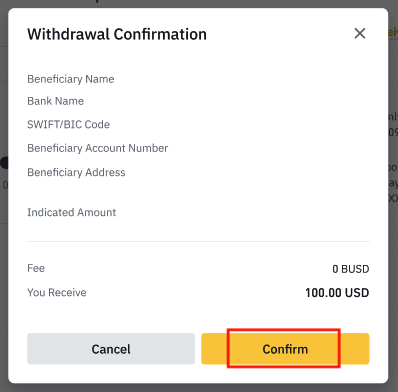
အမေးများသောမေးခွန်းများ (FAQ)
ကျွန်ုပ်၏ နုတ်ထွက်ငွေ ယခု အဘယ်ကြောင့် ရောက်လာသနည်း။
Binance မှ အခြားငွေလဲ/ပိုက်ဆံအိတ်သို့ ငွေထုတ်ထားသော်လည်း ကျွန်ုပ်၏ငွေများကို မရရှိသေးပါ။ အဘယ်ကြောင့်?သင်၏ Binance အကောင့်မှ ရန်ပုံငွေများကို အခြားလဲလှယ်ခြင်း သို့မဟုတ် ပိုက်ဆံအိတ်သို့ လွှဲပြောင်းခြင်းတွင် အဆင့်သုံးဆင့် ပါဝင်သည်-
- Binance တွင် ငွေထုတ်ရန် တောင်းဆိုချက်
- Blockchain ကွန်ရက်အတည်ပြုချက်
- သက်ဆိုင်ရာ ပလပ်ဖောင်းပေါ်တွင် ငွေသွင်းပါ။
ပုံမှန်အားဖြင့်၊ Binance သည် ငွေထုတ်ငွေသွင်းငွေထုတ်ကို အောင်မြင်စွာထုတ်လွှင့်ခဲ့ကြောင်း ညွှန်ပြသော TxID (ငွေပေးငွေယူ ID) ကို မိနစ် 30 မှ 60 အတွင်း ထုတ်ပေးမည်ဖြစ်ပါသည်။
သို့သော်၊ အဆိုပါငွေပေးငွေယူကို အတည်ပြုရန် အချိန်အနည်းငယ်ယူရမည်ဖြစ်ပြီး၊ ငွေများကို ဦးတည်ရာပိုက်ဆံအိတ်ထဲသို့ ထည့်သွင်းရန်အတွက်လည်း အချိန်ပိုကြာနိုင်သည်။ လိုအပ်သောကွန်ရက်အတည်ပြုချက်ပမာဏသည် မတူညီသော blockchains အတွက်ကွဲပြားသည်။
ဥပမာ:
- ကွန်ရက်အတည်ပြုချက် 1 ခုသို့ရောက်ရှိပြီးနောက် သင်၏ BTC ကို သက်ဆိုင်ရာအကောင့်ထဲသို့ အပ်နှံထားကြောင်း Bitcoin အရောင်းအ၀ယ်များကို စစ်ဆေးအတည်ပြုပါသည်။
- အရင်းခံအပ်ငွေလွှဲပြောင်းမှုတွင် ကွန်ရက်အတည်ပြုချက် 2 ခုမပြည့်မချင်း သင်၏ပိုင်ဆိုင်မှုများကို ယာယီရပ်ထားသည်။
မှတ်ချက် -
- blockchain explorer သည် ငွေပေးငွေယူကို အတည်မပြုကြောင်း ပြသပါက အတည်ပြုခြင်းလုပ်ငန်းစဉ် ပြီးမြောက်ရန် စောင့်ဆိုင်းပါ။ ၎င်းသည် blockchain ကွန်ရက်ပေါ် မူတည်၍ ကွဲပြားသည်။
- blockchain explorer သည် ငွေပေးငွေယူကို အတည်ပြုပြီးဖြစ်ကြောင်း ပြသပါက၊ ၎င်းသည် သင်၏ရန်ပုံငွေများကို အောင်မြင်စွာ ပေးပို့ပြီးဖြစ်ကြောင်းနှင့် ဤကိစ္စနှင့်ပတ်သက်ပြီး နောက်ထပ်အကူအညီကို ကျွန်ုပ်တို့ မပေးနိုင်ကြောင်း ဆိုလိုပါသည်။ နောက်ထပ်အကူအညီရယူရန် သင်သည် ဦးတည်ရာလိပ်စာ၏ ပိုင်ရှင်/ပံ့ပိုးကူညီရေးအသင်းထံ ဆက်သွယ်ရန်လိုအပ်ပါသည်။
- အီးမေးလ်မက်ဆေ့ချ်မှ အတည်ပြုချက်ခလုတ်ကို နှိပ်ပြီးနောက် 6 နာရီအကြာတွင် TxID ကို မထုတ်လုပ်ရသေးပါက၊ အကူအညီရယူရန်အတွက် ကျွန်ုပ်တို့၏ ဖောက်သည်ပံ့ပိုးကူညီမှုထံ ဆက်သွယ်ပြီး သက်ဆိုင်ရာ အရောင်းအ၀ယ်၏ ငွေထုတ်ခြင်းမှတ်တမ်းစခရင်ဓာတ်ပုံကို ပူးတွဲပါ။ ကျေးဇူးပြု၍ အထက်ဖော်ပြပါအချက်အလက်များကို ဖောက်သည်ဝန်ဆောင်မှုအေးဂျင့်မှ သင့်အား အချိန်နှင့်တစ်ပြေးညီ ကူညီပေးနိုင်စေရန်အတွက် ကျေးဇူးပြု၍ ကျေးဇူးပြု၍ အထက်ဖော်ပြပါအချက်အလက်များကို ပေးဆောင်ထားကြောင်း သေချာပါစေ။
blockchain တွင် ငွေပေးငွေယူ အခြေအနေကို မည်သို့စစ်ဆေးရမည်နည်း။
Binance သို့ အကောင့်ဝင်ပြီး [Wallet]-[Overview]-[Transaction history] ကိုနှိပ်ပြီး သင်၏ cryptocurrency ထုတ်ယူမှုမှတ်တမ်းများကို ရှာဖွေပါ။
[အခြေအနေ] သည် ငွေပေးငွေယူ "လုပ်ဆောင်နေသည်" ကိုပြသပါက၊ အတည်ပြုခြင်းလုပ်ငန်းစဉ်ပြီးဆုံးရန်အတွက် စောင့်ဆိုင်းပါ။
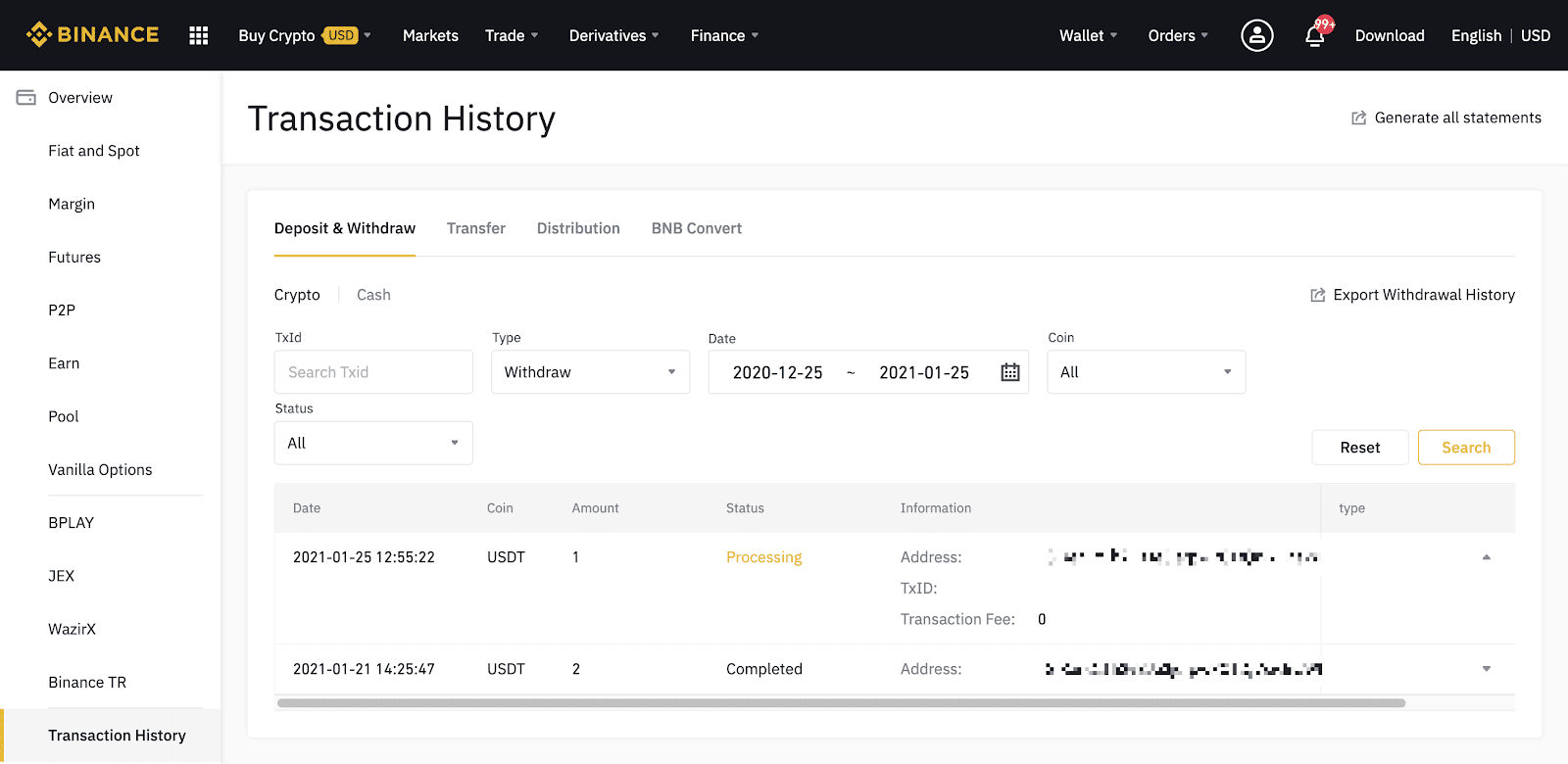
[အခြေအနေ] သည် ငွေပေးငွေယူသည် "ပြီးမြောက်သည်" ကိုပြသပါက၊ block explorer တွင် ငွေပေးငွေယူအသေးစိတ်အချက်အလက်များကို စစ်ဆေးရန် [TxID] ကိုနှိပ်နိုင်ပါသည်။
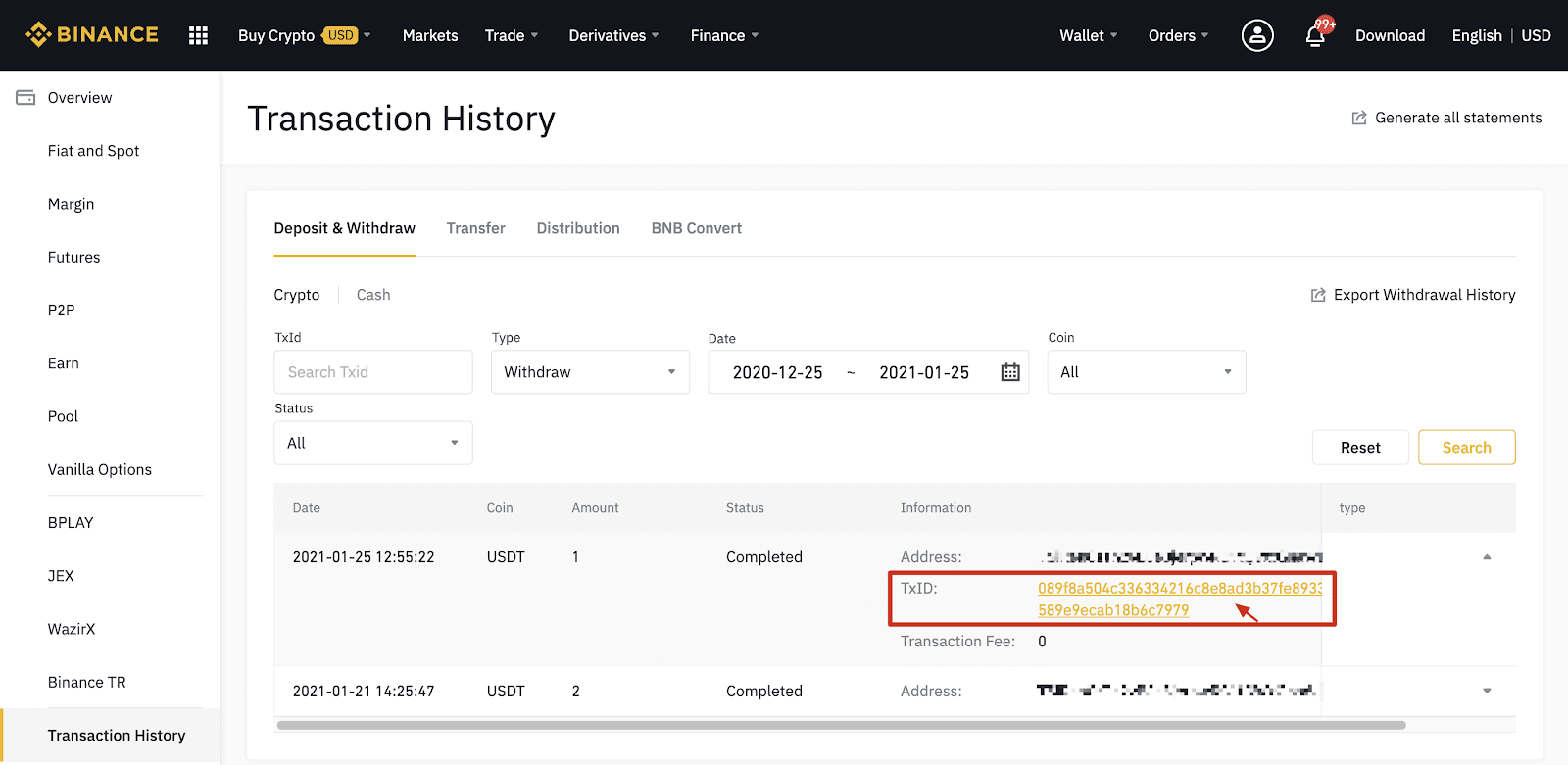
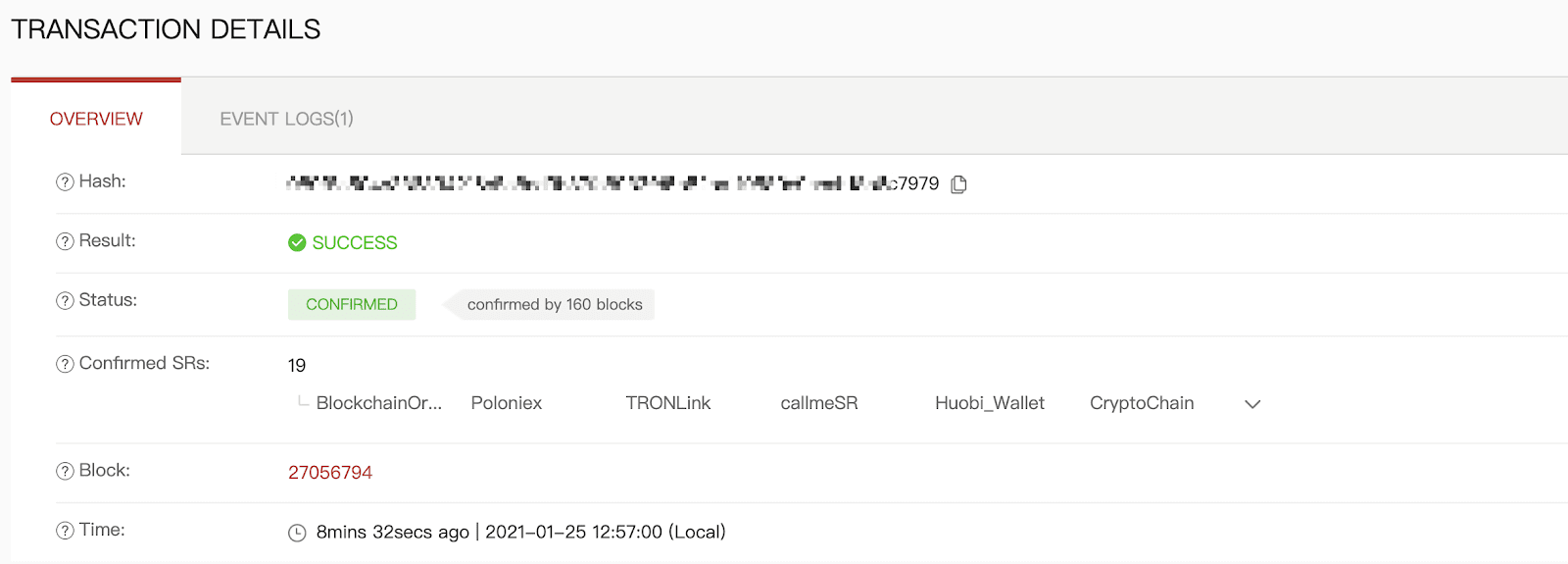
လိပ်စာမှားတစ်ခုသို့ ငွေထုတ်ခြင်း။
လုံခြုံရေးစိစစ်မှုကို ကျော်ဖြတ်ပြီးနောက် [Submit] ကို နှိပ်လိုက်သည်နှင့် ကျွန်ုပ်တို့၏စနစ်သည် ငွေထုတ်ခြင်းလုပ်ငန်းစဉ်ကို စတင်ပါသည်။ ငွေထုတ်ကြောင်းအတည်ပြုအီးမေးလ်များကို ၎င်းတို့၏အကြောင်းအရာလိုင်းများဖြင့် ဖော်ထုတ်နိုင်သည်- “[Binance] Withdrawal Requested From……”။
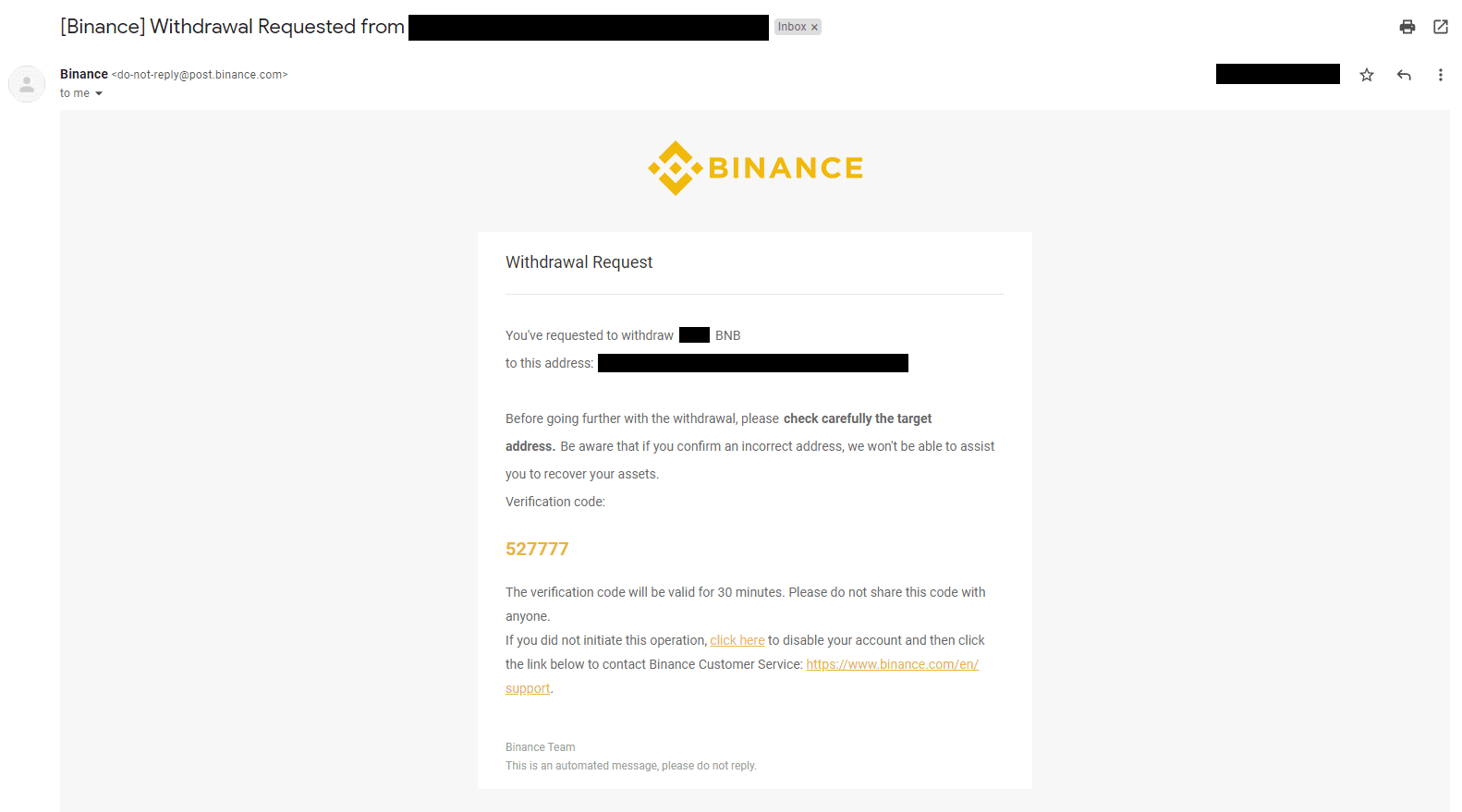
အကယ်၍ သင်သည် လိပ်စာမှားသို့ လွှဲအပ်ငွေများကို လွဲမှားစွာ ထုတ်ယူခဲ့ပါက၊ ကျွန်ုပ်တို့သည် သင့်ရန်ပုံငွေ လက်ခံရရှိသူကို ရှာမတွေ့နိုင်သည့်အပြင် သင့်အား နောက်ထပ် အကူအညီများ ပေးဆောင်နိုင်မည်မဟုတ်ပေ။ သင့်ဒင်္ဂါးပြားများကို မှားယွင်းသောလိပ်စာသို့ မှားယွင်းစွာပေးပို့ပြီး ဤလိပ်စာ၏ပိုင်ရှင်ကို သင်သိပါက၊ ထိုပလပ်ဖောင်း၏ ဖောက်သည်အကူအညီကို ဆက်သွယ်ရန် သင့်အား အကြံပြုအပ်ပါသည်။
Binance မှ ပံ့ပိုးပေးသော P2P လဲလှယ်မှုတွင် ကျွန်ုပ်တွေ့မြင်ရသော ကမ်းလှမ်းချက်များ ရှိပါသလား။
P2P ကမ်းလှမ်းချက်စာရင်းစာမျက်နှာတွင် သင်တွေ့ရသည့် ကမ်းလှမ်းချက်များကို Binance မှ မကမ်းလှမ်းပါ။ Binance သည် ကုန်သွယ်မှုကို လွယ်ကူချောမွေ့စေရန် ပလပ်ဖောင်းတစ်ခုအဖြစ် ဆောင်ရွက်ပေးသော်လည်း ကမ်းလှမ်းချက်များကို သုံးစွဲသူတစ်ဦးချင်းစီအလိုက် ပံ့ပိုးပေးပါသည်။
P2P ကုန်သည်တစ်ဦးအနေဖြင့် ကျွန်ုပ်အား မည်သို့ကာကွယ်ရမည်နည်း။
အွန်လိုင်းကုန်သွယ်မှုအားလုံးကို escrow ဖြင့် ကာကွယ်ထားသည်။ ကြော်ငြာတစ်ခုတင်သောအခါတွင် ကြော်ငြာအတွက် crypto ပမာဏကို ရောင်းချသူများ p2p ပိုက်ဆံအိတ်မှ အလိုအလျောက် သိမ်းဆည်းမည်ဖြစ်သည်။ ဆိုလိုသည်မှာ ရောင်းချသူသည် သင့်ငွေဖြင့် ပြေးသွားပြီး သင်၏ crypto ကို မထုတ်ပြန်ပါက၊ ကျွန်ုပ်တို့၏ ဖောက်သည် ပံ့ပိုးကူညီမှုသည် သီးသန့်ရန်ပုံငွေမှ သင့်ထံ crypto ကို ထုတ်ပေးနိုင်သည်။
သင်ရောင်းနေပါက၊ ဝယ်သူထံမှ ငွေလက်ခံရရှိကြောင်း အတည်ပြုခြင်းမပြုမီ ရန်ပုံငွေကို ဘယ်တော့မှ မထုတ်ပါနှင့်။ အချို့သော ငွေပေးချေမှုနည်းလမ်းများသည် ဝယ်ယူသူအသုံးမပြုဘဲ ချက်ချင်းပြန်ခေါ်နိုင်သည့် အန္တရာယ်နှင့် ရင်ဆိုင်ရနိုင်သည်ကို သတိပြုပါ။


